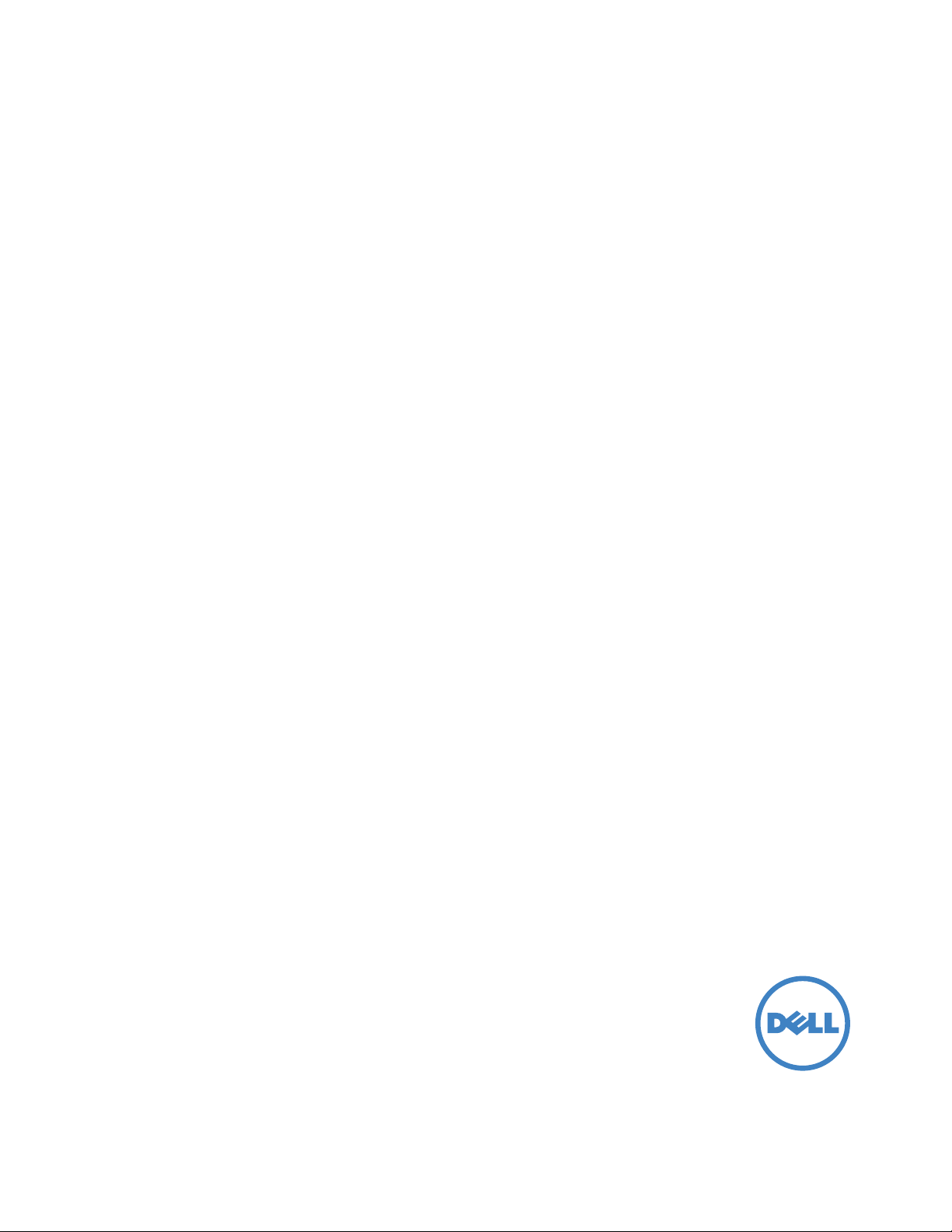
Dell Printer | E310dw
Gebruikershandleiding
Regelgevend model: Dell E310dw
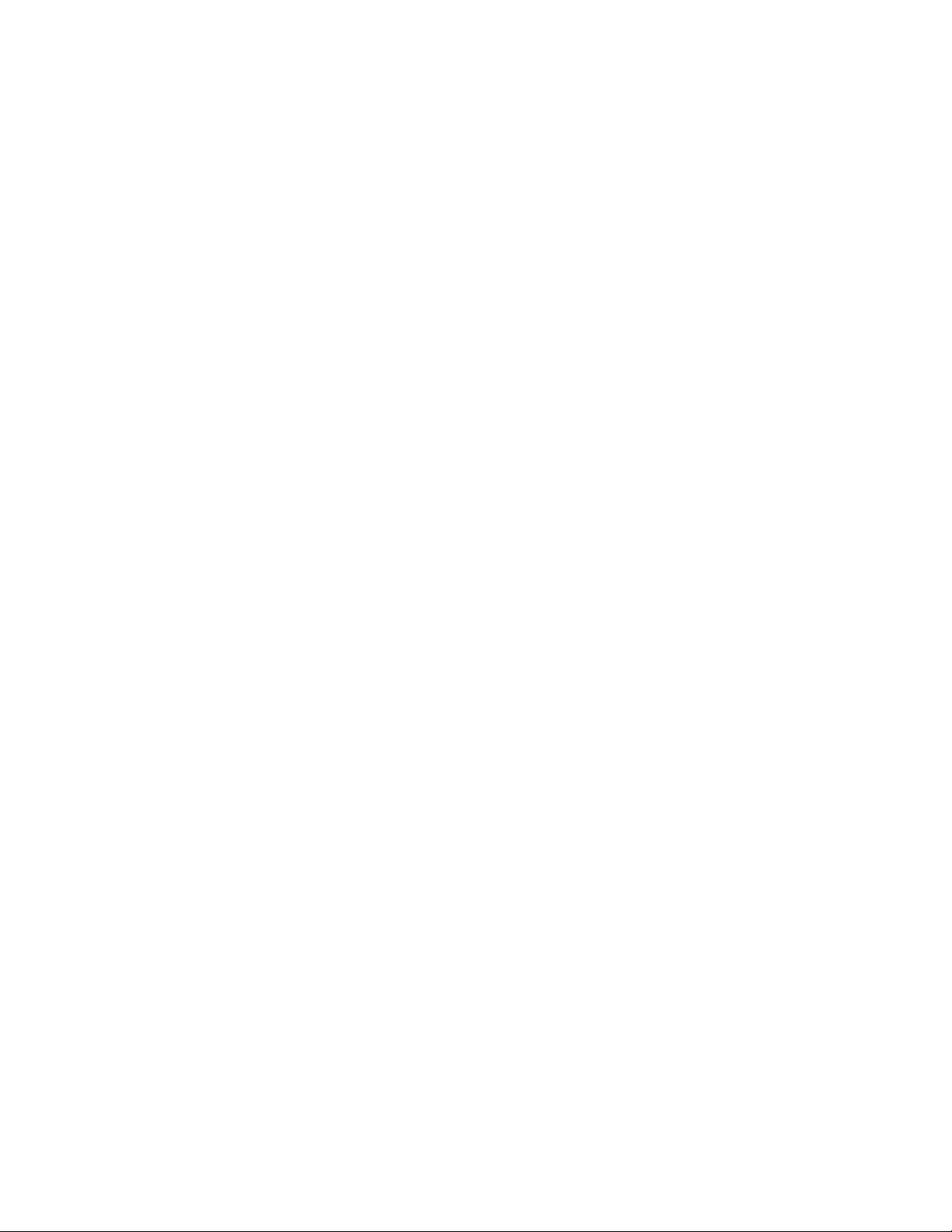
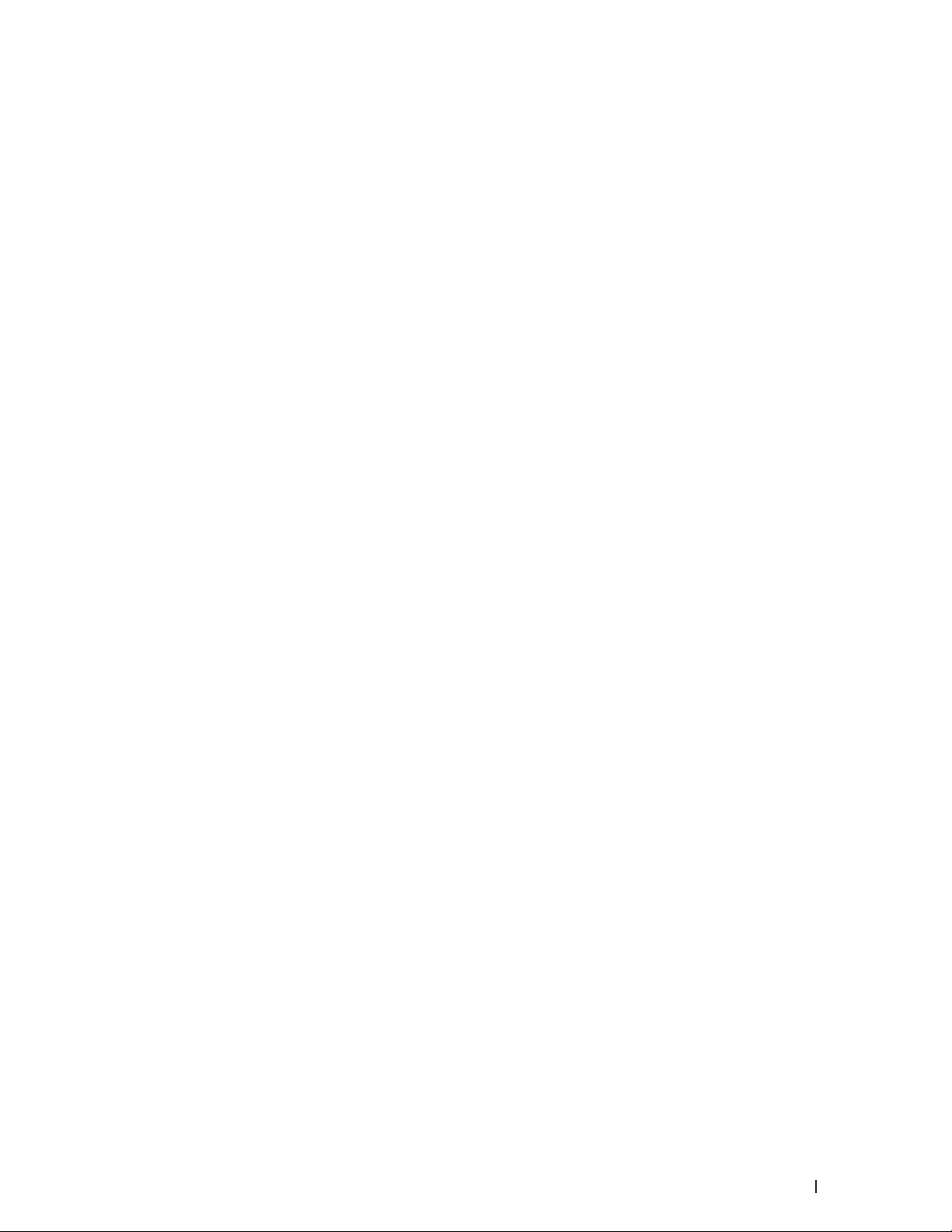
inhoud
Voordat u uw Dell-machine gebruikt . . . . . . . . . . . . . . . . . . . . . . . . . . . . . . . . . . . . . 15
Definities van opmerkingen . . . . . . . . . . . . . . . . . . . . . . . . . . . . . . . . . . . . . . . . . . . . . . . . . . . . . . . . .15
Belangrijke opmerking . . . . . . . . . . . . . . . . . . . . . . . . . . . . . . . . . . . . . . . . . . . . . . . . . . . . . . . . . . . . . .15
1 Kennismaking met uw Dell-machine . . . . . . . . . . . . . . . . . . . . . . . . . . . . . . . . . . . 19
Vooraanzicht en achteraanzicht . . . . . . . . . . . . . . . . . . . . . . . . . . . . . . . . . . . . . . . . . . . . . . . . . . . . . .19
Overzicht bedieningspaneel . . . . . . . . . . . . . . . . . . . . . . . . . . . . . . . . . . . . . . . . . . . . . . . . . . . . . . . . 20
Statusberichten . . . . . . . . . . . . . . . . . . . . . . . . . . . . . . . . . . . . . . . . . . . . . . . . . . . . . . . . . . . . . . . . . . . 21
Dell Printer Hub (alleen Windows
2 Papierbehandeling . . . . . . . . . . . . . . . . . . . . . . . . . . . . . . . . . . . . . . . . . . . . . . . . . . . 25
Plaatsen en afdrukken met behulp van de papierlade . . . . . . . . . . . . . . . . . . . . . . . . . . . . . . . . . . 25
Papier plaatsen en afdrukken in de sleuf voor handmatige invoer . . . . . . . . . . . . . . . . . . . . . . . 28
Normaal papier, dun papier, kringlooppapier en bankpostpapier in de sleuf voor handmatige invoer plaatsen en
afdrukken . . . . . . . . . . . . . . . . . . . . . . . . . . . . . . . . . . . . . . . . . . . . . . . . . . . . . . . . . . . . . . . . . . . . . . . . . . . . . . . . . . . . . . . . . . . . . . .28
®
) . . . . . . . . . . . . . . . . . . . . . . . . . . . . . . . . . . . . . . . . . . . . . . . . . 21
Dik papier en etiketten in de sleuf voor handmatige invoer plaatsen en erop afdrukken . . . . . . . . . . . . . . . . . . . . . . . . 30
Enveloppen plaatsen in de sleuf voor handmatige invoer en erop afdrukken . . . . . . . . . . . . . . . . . . . . . . . . . . . . . . . . . . .32
Grootte controleren instellen . . . . . . . . . . . . . . . . . . . . . . . . . . . . . . . . . . . . . . . . . . . . . . . . . . . . . . . 34
Onbedrukbaar gedeelte . . . . . . . . . . . . . . . . . . . . . . . . . . . . . . . . . . . . . . . . . . . . . . . . . . . . . . . . . . . . 34
Speciaal papier gebruiken . . . . . . . . . . . . . . . . . . . . . . . . . . . . . . . . . . . . . . . . . . . . . . . . . . . . . . . . . . 35
3 Afdrukken . . . . . . . . . . . . . . . . . . . . . . . . . . . . . . . . . . . . . . . . . . . . . . . . . . . . . . . . . . 39
Alvorens af te drukken . . . . . . . . . . . . . . . . . . . . . . . . . . . . . . . . . . . . . . . . . . . . . . . . . . . . . . . . . . . . . 39
Afdrukken vanaf uw computer (Windows
Standaard afdrukmethoden (Windows®) . . . . . . . . . . . . . . . . . . . . . . . . . . . . . . . . . . . . . . . . . . . . . . . . . . . . . . . . . . . . . . . . . . .39
®
Druk een document af (Windows
Afdrukvoorbeeld (Windows
Het papierformaat wijzigen (Windows
Wijzig de afdrukrichting (Staand of Liggend) ( Windows
Meerdere exemplaren van hetzelfde document afdrukken (Windows
) . . . . . . . . . . . . . . . . . . . . . . . . . . . . . . . . . . . . . . . . . . . . . . . . . . . . . . . . . . . . . . . . . . . . 40
®
) . . . . . . . . . . . . . . . . . . . . . . . . . . . . . . . . . . . . . . . . . . . . . . . . . . . . . . . . . . . . . . . . . . . . . . . . . .41
®
) . . . . . . . . . . . . . . . . . . . . . . . . . . . . . . . . . . . . . . . . . . 39
®
) . . . . . . . . . . . . . . . . . . . . . . . . . . . . . . . . . . . . . . . . . . . . . . . . . . . . . . . . . . . . . . . . .41
®
) . . . . . . . . . . . . . . . . . . . . . . . . . . . . . . . . . . . . . . . . . . . . . . . . .42
®
) . . . . . . . . . . . . . . . . . . . . . . . . . . . . . . . . . . . . 43
3inhoud
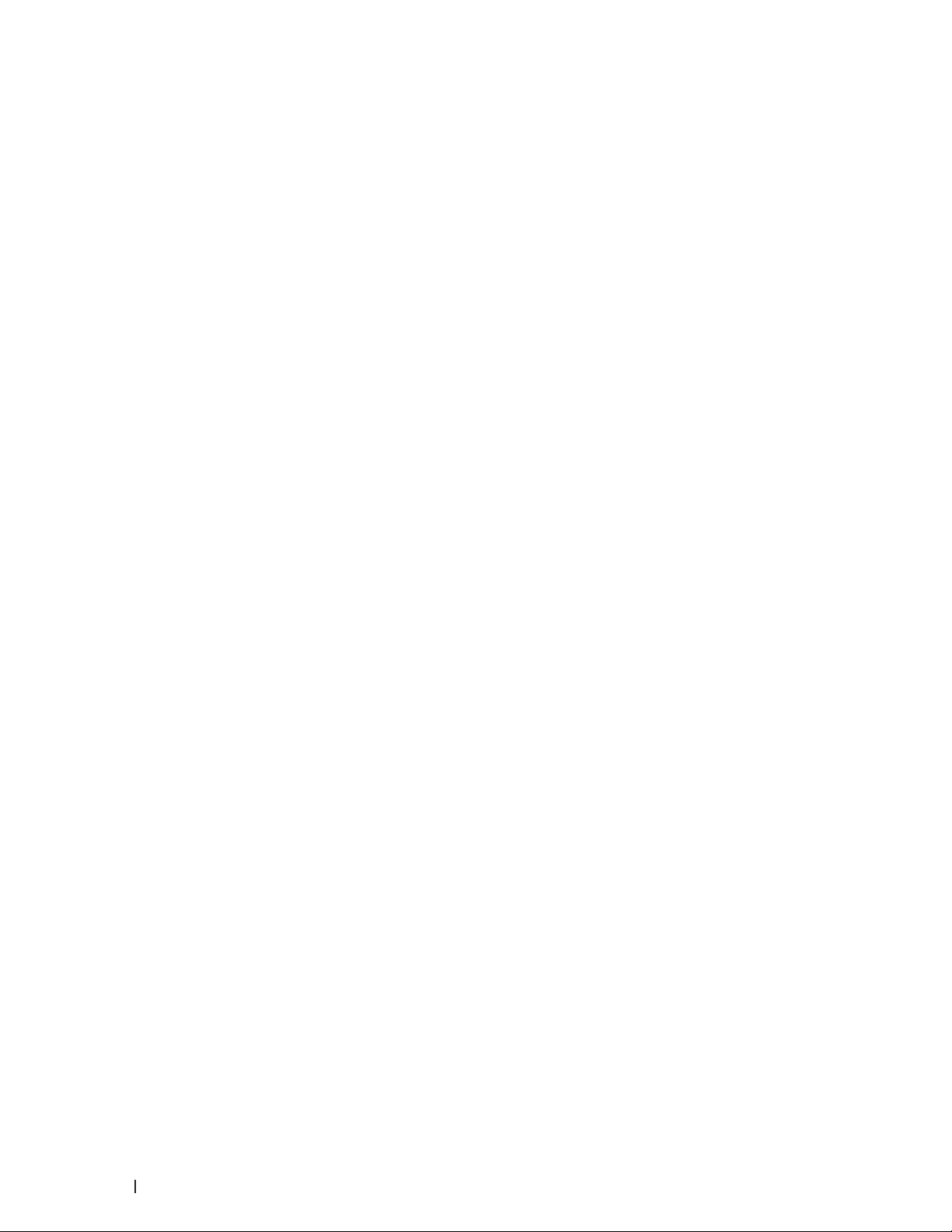
Het mediatype wijzigen (Windows®) . . . . . . . . . . . . . . . . . . . . . . . . . . . . . . . . . . . . . . . . . . . . . . . . . . . . . . . . . . . . . . . . . . . 43
®
De resolutie wijzigen (Windows
De printerinstellingen wijzigen (Windows
Grijs afdrukken verbeteren (Windows
Patroonafdrukken verbeteren ( Windows
Dunne lijn verbeteren ( Windows
Meer dan één pagina op één vel papier (N-in-1) afdrukken (Windows
Afdrukken als poster (W indows
Druk op beide zijden van het papier (Windows
Druk af als folder (Windows
Wijzig de papierbron (Windows
Geavanceerde afdrukmethoden (Windows
Druk af in de toner-bespaarstand (Windows
Geschaald afdrukken (Windows
Ondersteboven afdrukken (Windows
) . . . . . . . . . . . . . . . . . . . . . . . . . . . . . . . . . . . . . . . . . . . . . . . . . . . . . . . . . . . . . . . . . . . . . 44
®
) . . . . . . . . . . . . . . . . . . . . . . . . . . . . . . . . . . . . . . . . . . . . . . . . . . . . . . . . . . . . 4 4
®
) . . . . . . . . . . . . . . . . . . . . . . . . . . . . . . . . . . . . . . . . . . . . . . . . . . . . . . . . . . . . . . . . .45
®
) . . . . . . . . . . . . . . . . . . . . . . . . . . . . . . . . . . . . . . . . . . . . . . . . . . . . . . . . . . . . . 46
®
) . . . . . . . . . . . . . . . . . . . . . . . . . . . . . . . . . . . . . . . . . . . . . . . . . . . . . . . . . . . . . . . . . . . . . 46
®
) . . . . . . . . . . . . . . . . . . . . . . . . . . . . . . . . . . . . .47
®
) . . . . . . . . . . . . . . . . . . . . . . . . . . . . . . . . . . . . . . . . . . . . . . . . . . . . . . . . . . . . . . . . . . . . . .47
®
) . . . . . . . . . . . . . . . . . . . . . . . . . . . . . . . . . . . . . . . . . . . . . . . . . . . . . . . . 48
®
) . . . . . . . . . . . . . . . . . . . . . . . . . . . . . . . . . . . . . . . . . . . . . . . . . . . . . . . . . . . . . . . . . . . . . . . . . .51
®
) . . . . . . . . . . . . . . . . . . . . . . . . . . . . . . . . . . . . . . . . . . . . . . . . . . . . . . . . . . . . . . . . . . . . . 53
®
) . . . . . . . . . . . . . . . . . . . . . . . . . . . . . . . . . . . . . . . . . . . . . . . . . . . . . . . . . . . . . . 54
®
) . . . . . . . . . . . . . . . . . . . . . . . . . . . . . . . . . . . . . . . . . . . . . . . . . . . . . . . . . . .55
®
) . . . . . . . . . . . . . . . . . . . . . . . . . . . . . . . . . . . . . . . . . . . . . . . . . . . . . . . . . . . . . . . . . . . . . .55
®
) . . . . . . . . . . . . . . . . . . . . . . . . . . . . . . . . . . . . . . . . . . . . . . . . . . . . . . . . . . . . . . . . . 56
®
Een watermerk op een document afdrukken (Windows
De datum, tijd en pc-gebruikersnaam op het document afdrukken (Kop/ Voetregel printen) (Windows
Een macro gebruiken op uw computer (Windows
®
De afdrukdichtheid wijzigen (Windows
Verminder het omkrullen van papier (Windows
Verbeter tonerhechting (Windows
Sla blanco pagina over (Windows
Druk tekst in zwart af (Windows
) . . . . . . . . . . . . . . . . . . . . . . . . . . . . . . . . . . . . . . . . . . . . . . . . . . . . . . . . . . . . . . . .59
®
®
) . . . . . . . . . . . . . . . . . . . . . . . . . . . . . . . . . . . . . . . . . . . . . . . . . . . . . . . . . . . . . . . . . . . 60
®
) . . . . . . . . . . . . . . . . . . . . . . . . . . . . . . . . . . . . . . . . . . . . . . . . . . . . . . . . . . . . . . . . . . . . 60
®
) . . . . . . . . . . . . . . . . . . . . . . . . . . . . . . . . . . . . . . . . . . . . . . . . . . . . . . . . . . . . . . . . . . . . . .61
Een archiefbestand van de afdrukgegevens opslaan (Windows
®
Selecteer een afdrukprofiel (Windows
) . . . . . . . . . . . . . . . . . . . . . . . . . . . . . . . . . . . . . . . . . . . . . . . . . . . . . . . . . . . . . . . . . . .62
) . . . . . . . . . . . . . . . . . . . . . . . . . . . . . . . . . . . . . . . . . . . . . . . . 56
®
) . . . . . . .57
®
) . . . . . . . . . . . . . . . . . . . . . . . . . . . . . . . . . . . . . . . . . . . . . . . . . . . . . . .58
) . . . . . . . . . . . . . . . . . . . . . . . . . . . . . . . . . . . . . . . . . . . . . . . . . . . . . . . . .59
®
) . . . . . . . . . . . . . . . . . . . . . . . . . . . . . . . . . . . . . . . . . .61
Voeg een afdrukprofiel toe . . . . . . . . . . . . . . . . . . . . . . . . . . . . . . . . . . . . . . . . . . . . . . . . . . . . . . . . . . . . . . . . . . . . . . . . . . . . .62
Wis een afdrukprofiel . . . . . . . . . . . . . . . . . . . . . . . . . . . . . . . . . . . . . . . . . . . . . . . . . . . . . . . . . . . . . . . . . . . . . . . . . . . . . . . . .62
®
Wijzig de standaard printerinstellingen (Windows
) . . . . . . . . . . . . . . . . . . . . . . . . . . . . . . . . . . . . . . . . . . . . . . . . . . . . . . . 63
Afdrukken vanaf uw computer (Macintosh) . . . . . . . . . . . . . . . . . . . . . . . . . . . . . . . . . . . . . . . . . . . 64
4 inhoud
Een document afdrukken (Macintosh) . . . . . . . . . . . . . . . . . . . . . . . . . . . . . . . . . . . . . . . . . . . . . . . . . . . . . . . . . . . . . . . . . . . . . 64
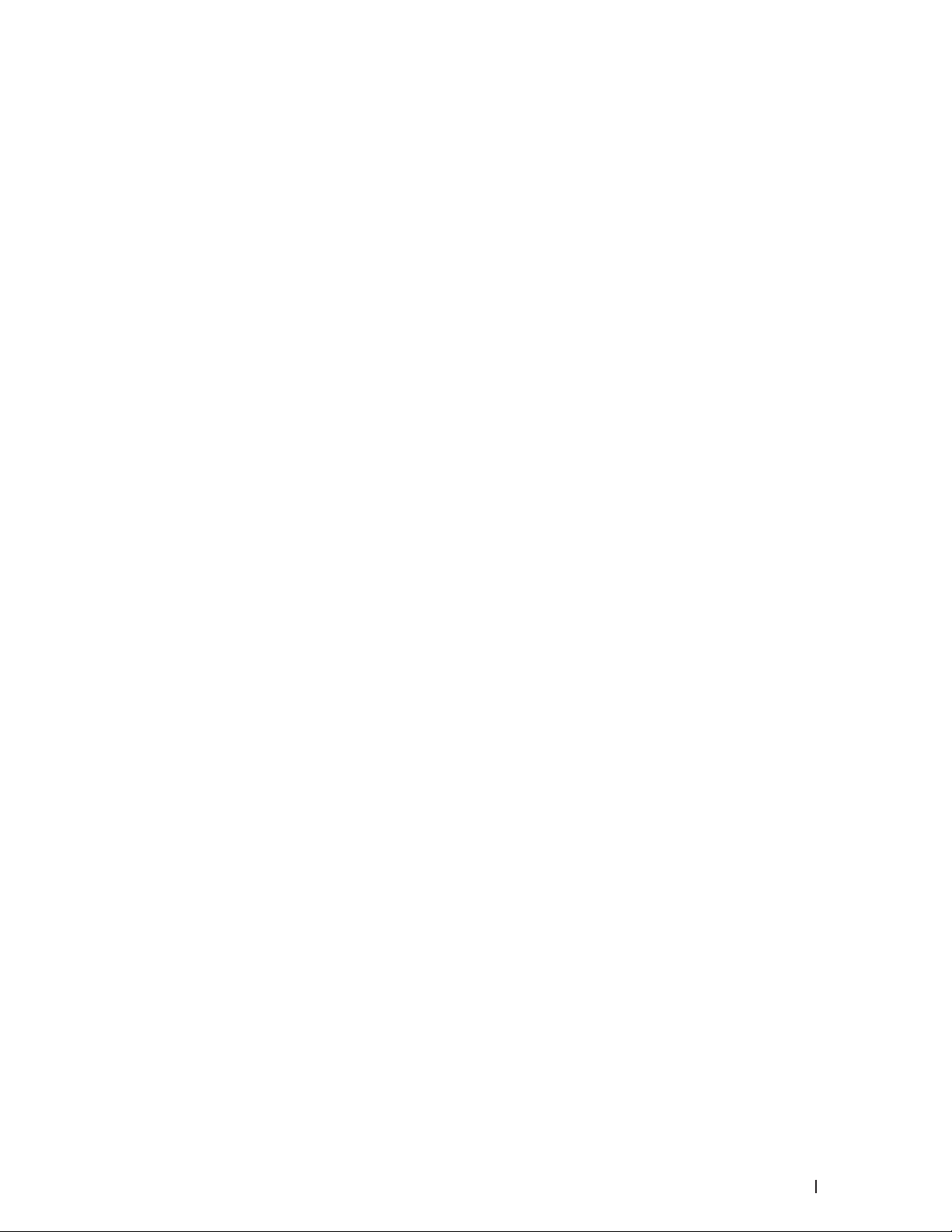
Stel afdrukopties in (Macintosh) . . . . . . . . . . . . . . . . . . . . . . . . . . . . . . . . . . . . . . . . . . . . . . . . . . . . . . . . . . . . . . . . . . . . . . . . . . 64
Afdrukken in toner besparen-modus (Macintosh) . . . . . . . . . . . . . . . . . . . . . . . . . . . . . . . . . . . . . . . . . . . . . . . . . . . . . . . .65
Druk meerdere kopieën van hetzelfde document af (Macintosh) . . . . . . . . . . . . . . . . . . . . . . . . . . . . . . . . . . . . . . . . . . 66
Druk af op beide zijden van het papier (Macintosh) . . . . . . . . . . . . . . . . . . . . . . . . . . . . . . . . . . . . . . . . . . . . . . . . . . . . . . .67
Het papierformaat wijzigen (Macintosh) . . . . . . . . . . . . . . . . . . . . . . . . . . . . . . . . . . . . . . . . . . . . . . . . . . . . . . . . . . . . . . . . .68
Wijzig de afdrukrichting (Staand of Liggend) (Macintosh) . . . . . . . . . . . . . . . . . . . . . . . . . . . . . . . . . . . . . . . . . . . . . . . . .68
Druk meer dan één pagina af op één vel papier (N-in-1) (Macintosh) . . . . . . . . . . . . . . . . . . . . . . . . . . . . . . . . . . . . . . . .69
Ondersteboven afdrukken (Macintosh) . . . . . . . . . . . . . . . . . . . . . . . . . . . . . . . . . . . . . . . . . . . . . . . . . . . . . . . . . . . . . . . . . .69
Horizontaal omkeren (Macintosh) . . . . . . . . . . . . . . . . . . . . . . . . . . . . . . . . . . . . . . . . . . . . . . . . . . . . . . . . . . . . . . . . . . . . . . .70
Geschaald afdrukken (Macintosh) . . . . . . . . . . . . . . . . . . . . . . . . . . . . . . . . . . . . . . . . . . . . . . . . . . . . . . . . . . . . . . . . . . . . . .70
Het mediatype wijzigen (Macintosh) . . . . . . . . . . . . . . . . . . . . . . . . . . . . . . . . . . . . . . . . . . . . . . . . . . . . . . . . . . . . . . . . . . . .71
De resolutie wijzigen (Macintosh) . . . . . . . . . . . . . . . . . . . . . . . . . . . . . . . . . . . . . . . . . . . . . . . . . . . . . . . . . . . . . . . . . . . . . .71
Verklein of vergroot de documentlay-out (Macintosh) . . . . . . . . . . . . . . . . . . . . . . . . . . . . . . . . . . . . . . . . . . . . . . . . . . . .72
De papierbron wijzigen (Macintosh) . . . . . . . . . . . . . . . . . . . . . . . . . . . . . . . . . . . . . . . . . . . . . . . . . . . . . . . . . . . . . . . . . . . .72
De grafische kwaliteit wijzigen (Macintosh) . . . . . . . . . . . . . . . . . . . . . . . . . . . . . . . . . . . . . . . . . . . . . . . . . . . . . . . . . . . . .73
Verminder het omkrullen van papier (Macintosh) . . . . . . . . . . . . . . . . . . . . . . . . . . . . . . . . . . . . . . . . . . . . . . . . . . . . . . . . .73
Verbeter tonerhechting (Macintosh) . . . . . . . . . . . . . . . . . . . . . . . . . . . . . . . . . . . . . . . . . . . . . . . . . . . . . . . . . . . . . . . . . . . .74
De afdrukdichtheid wijzigen (Macintosh) . . . . . . . . . . . . . . . . . . . . . . . . . . . . . . . . . . . . . . . . . . . . . . . . . . . . . . . . . . . . . . . .74
Sla blanco pagina over (Macintosh) . . . . . . . . . . . . . . . . . . . . . . . . . . . . . . . . . . . . . . . . . . . . . . . . . . . . . . . . . . . . . . . . . . . . .75
Controleer de status van de machine vanaf uw computer (Macintosh) . . . . . . . . . . . . . . . . . . . . . . . . . . . . . . . . . . . . . . . .75
De afdrukinstellingen aanpassen via het bedieningspaneel van de machine . . . . . . . . . . . . . . 76
Een afdruktaak annuleren. . . . . . . . . . . . . . . . . . . . . . . . . . . . . . . . . . . . . . . . . . . . . . . . . . . . . . . . . . . . . . . . . . . . . . . . . . . . . . . . .76
De instellingen voor dubbelzijdig afdrukken wijzigen . . . . . . . . . . . . . . . . . . . . . . . . . . . . . . . . . . . . . . . . . . . . . . . . . . . . . . . .76
Autom. verdergaan . . . . . . . . . . . . . . . . . . . . . . . . . . . . . . . . . . . . . . . . . . . . . . . . . . . . . . . . . . . . . . . . . . . . . . . . . . . . . . . . . . . . . . .77
Fabrieksinstellingen van de printer herstellen . . . . . . . . . . . . . . . . . . . . . . . . . . . . . . . . . . . . . . . . . . . . . . . . . . . . . . . . . . . . . .77
De lijst met interne lettertypes afdrukken . . . . . . . . . . . . . . . . . . . . . . . . . . . . . . . . . . . . . . . . . . . . . . . . . . . . . . . . . . . . . . . . . .77
Een lijst met printerinstellingen afdrukken . . . . . . . . . . . . . . . . . . . . . . . . . . . . . . . . . . . . . . . . . . . . . . . . . . . . . . . . . . . . . . . . . .77
Een testafdruk maken . . . . . . . . . . . . . . . . . . . . . . . . . . . . . . . . . . . . . . . . . . . . . . . . . . . . . . . . . . . . . . . . . . . . . . . . . . . . . . . . . . . .77
4 Netwerk . . . . . . . . . . . . . . . . . . . . . . . . . . . . . . . . . . . . . . . . . . . . . . . . . . . . . . . . . . . . 81
Aan de slag . . . . . . . . . . . . . . . . . . . . . . . . . . . . . . . . . . . . . . . . . . . . . . . . . . . . . . . . . . . . . . . . . . . . . . . 81
5inhoud
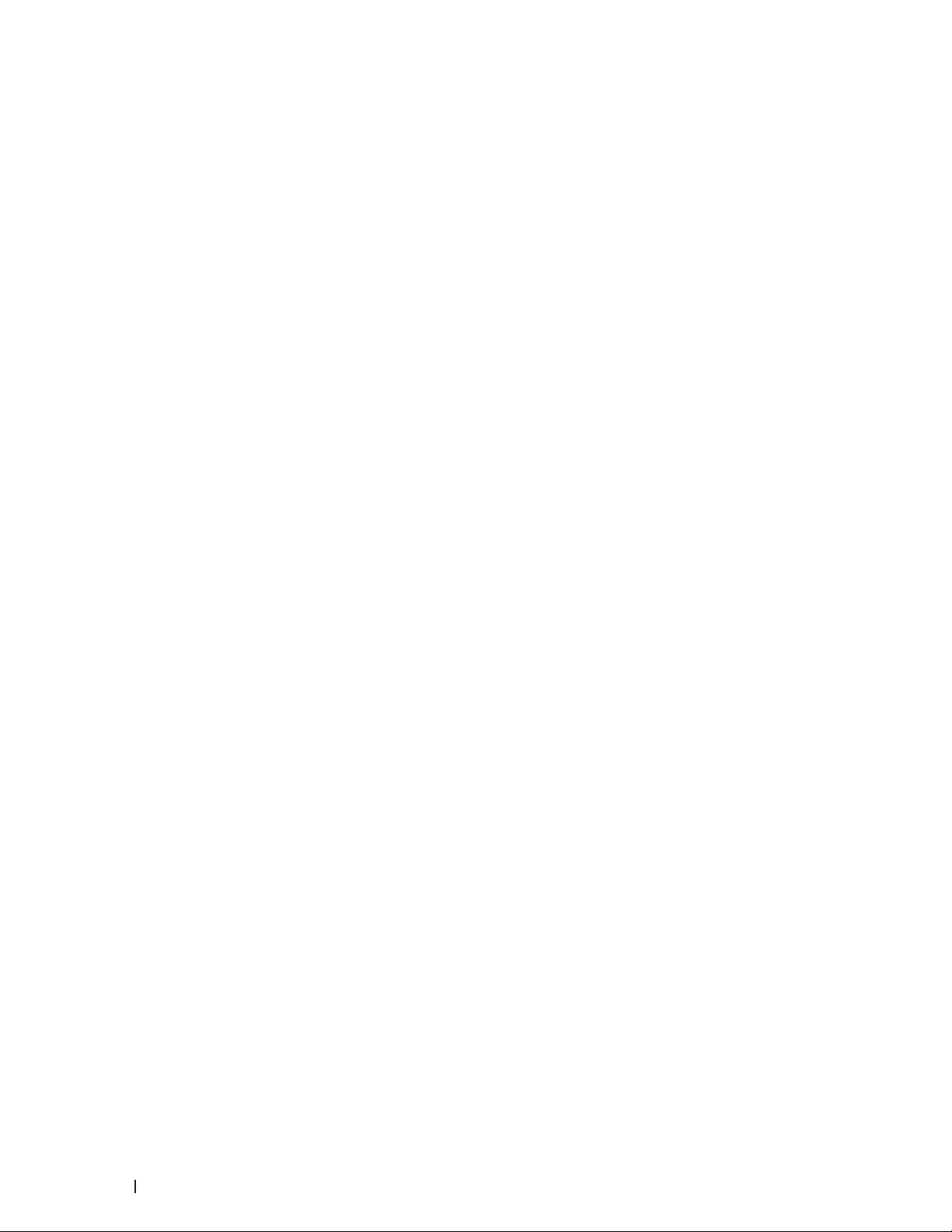
Ondersteunde basisnetwerkfuncties . . . . . . . . . . . . . . . . . . . . . . . . . . . . . . . . . . . . . . . . . . . . . . . . . . . . . . . . . . . . . . . . . . . . . .82
Uw netwerkverbindingstype selecteren . . . . . . . . . . . . . . . . . . . . . . . . . . . . . . . . . . . . . . . . . . . . . 82
Voorbeelden van bedrade net werkverbindingen . . . . . . . . . . . . . . . . . . . . . . . . . . . . . . . . . . . . . . . . . . . . . . . . . . . . . . . . . . . .82
Peer-to-peer afdrukken via TCP/IP . . . . . . . . . . . . . . . . . . . . . . . . . . . . . . . . . . . . . . . . . . . . . . . . . . . . . . . . . . . . . . . . . . . . . 8 3
Op een net werk gedeelde printer . . . . . . . . . . . . . . . . . . . . . . . . . . . . . . . . . . . . . . . . . . . . . . . . . . . . . . . . . . . . . . . . . . . . . . 84
Voorbeelden van draadloze netwerkverbindingen . . . . . . . . . . . . . . . . . . . . . . . . . . . . . . . . . . . . . . . . . . . . . . . . . . . . . . . . . . 84
Aangesloten op een computer met een draadloze LAN-toegangspoort/router in het net werk
(Infrastructuurmodus) . . . . . . . . . . . . . . . . . . . . . . . . . . . . . . . . . . . . . . . . . . . . . . . . . . . . . . . . . . . . . . . . . . . . . . . . . . . . . . . . .85
Aangesloten op een draadloze computer zonder een draadloze LAN-toegangspoor t/router in het net werk (Ad-
hocmodus) . . . . . . . . . . . . . . . . . . . . . . . . . . . . . . . . . . . . . . . . . . . . . . . . . . . . . . . . . . . . . . . . . . . . . . . . . . . . . . . . . . . . . . . . . . .86
Werken met hulpprogramma's voor netwerkbeheer . . . . . . . . . . . . . . . . . . . . . . . . . . . . . . . . . . . 86
Meer informatie over hulpprogramma's voor netwerkbeheer . . . . . . . . . . . . . . . . . . . . . . . . . . . . . . . . . . . . . . . . . . . . . . . . .86
Wat is Beheer via een webbrowser? . . . . . . . . . . . . . . . . . . . . . . . . . . . . . . . . . . . . . . . . . . . . . . . . . . . . . . . . . . . . . . . . . . . .86
Netwerkbeheersof tware en -hulpprogramma's starten . . . . . . . . . . . . . . . . . . . . . . . . . . . . . . . . . . . . . . . . . . . . . . . . . . . . . .87
Beheer via een webbrowser openen . . . . . . . . . . . . . . . . . . . . . . . . . . . . . . . . . . . . . . . . . . . . . . . . . . . . . . . . . . . . . . . . . . . .87
De netwerkinstellingen van de machine vinden . . . . . . . . . . . . . . . . . . . . . . . . . . . . . . . . . . . . . . . 88
Uw netwerkinstellingen opvragen via het Dell-bedieningspaneel . . . . . . . . . . . . . . . . . . . . . . . . . . . . . . . . . . . . . . . . . . . . .88
Uw netwerkinstellingen opvragen met Beheer via een webbrowser . . . . . . . . . . . . . . . . . . . . . . . . . . . . . . . . . . . . . . . . . .88
Andere methoden om uw Dell-machine voor een draadloos netwerk te configureren . . . . . . 89
Voor u de Dell-machine configureert voor een draadloos netwerk . . . . . . . . . . . . . . . . . . . . . . . . . . . . . . . . . . . . . . . . . . . .89
Uw machine configureren voor een draadloos netwerk met de drukknopmethode van Wi-Fi Protected Setup™
(WPS) of AOSS ™ . . . . . . . . . . . . . . . . . . . . . . . . . . . . . . . . . . . . . . . . . . . . . . . . . . . . . . . . . . . . . . . . . . . . . . . . . . . . . . . . . . . . . . . 90
Uw draadloze net werk configureren met de drukknopmethode van WPS of AOSS™ . . . . . . . . . . . . . . . . . . . . . . . . 90
Uw machine configureren voor een draadloos netwerk met de PIN-methode van Wi-Fi Protected Setup™ (WPS) .91
Twee soorten draadloze netwerkaansluiting met behulp van de PIN-methode van Wi-Fi Protected Setup™
(WPS) . . . . . . . . . . . . . . . . . . . . . . . . . . . . . . . . . . . . . . . . . . . . . . . . . . . . . . . . . . . . . . . . . . . . . . . . . . . . . . . . . . . . . . . . . . . . . . .91
Uw draadloze net werk configureren met de PIN-methode van Wi-Fi Protected Setup™ (WPS) . . . . . . . . . . . . . . .92
Uw machine configureren voor een draadloos netwerk in de Ad-hocmodus (voor IEEE 802.11b/g/n) . . . . . . . . . . . . . 93
Uw machine configureren voor een draadloos netwerk in Ad-Hocmodus met behulp van een nieuwe SSID . . . 94
Uw machine configureren voor een draadloos netwerk in Ad-Hocmodus met behulp van een bestaande SSID .95
6 inhoud
Uw machine configureren voor een draadloos netwerk met behulp van de installatiewizard van het
bedieningspaneel van de machine . . . . . . . . . . . . . . . . . . . . . . . . . . . . . . . . . . . . . . . . . . . . . . . . . . . . . . . . . . . . . . . . . . . . . . . . 96
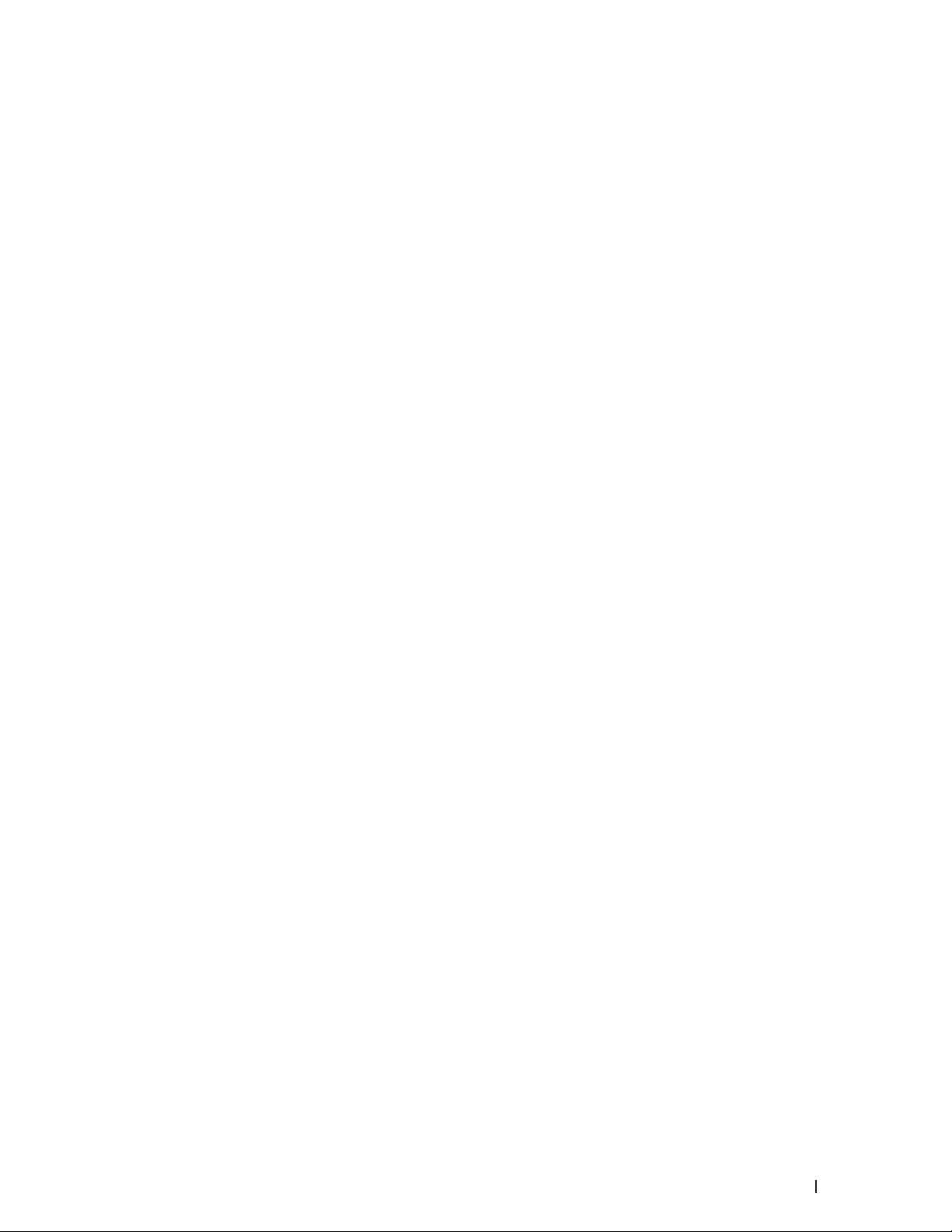
Uw machine configureren voor een draadloos netwerk wanneer de SSID niet wordt doorgegeven . . . . . . . . . . . . . . .98
Wi-Fi Direct™ gebruiken . . . . . . . . . . . . . . . . . . . . . . . . . . . . . . . . . . . . . . . . . . . . . . . . . . . . . . . . . . . . . . . . . . . . . . . . . . . . . . . . .99
Afdrukken vanaf uw mobiele apparaat met Wi-Fi Direct . . . . . . . . . . . . . . . . . . . . . . . . . . . . . . . . . . . . . . . . . . . . . . . . . 100
Mobiel afdrukken . . . . . . . . . . . . . . . . . . . . . . . . . . . . . . . . . . . . . . . . . . . . . . . . . . . . . . . . . . . . . . . . . . . . . . . . . . . . . . . . . . . .101
Uw Wi-Fi Direct-net werk configureren . . . . . . . . . . . . . . . . . . . . . . . . . . . . . . . . . . . . . . . . . . . . . . . . . . . . . . . . . . . . . . . . .101
Geavanceerde netwerkfuncties . . . . . . . . . . . . . . . . . . . . . . . . . . . . . . . . . . . . . . . . . . . . . . . . . . . . 105
Druk het netwerkconfiguratierappor t af . . . . . . . . . . . . . . . . . . . . . . . . . . . . . . . . . . . . . . . . . . . . . . . . . . . . . . . . . . . . . . . . . . .105
Technische informatie voor gevorderde gebruikers . . . . . . . . . . . . . . . . . . . . . . . . . . . . . . . . . . . 106
Bijkomende net werkinstellingen voor Windows® . . . . . . . . . . . . . . . . . . . . . . . . . . . . . . . . . . . . . . . . . . . . . . . . . . . . . . . . . 106
Voor u bijkomende netwerkinstellingen configureert . . . . . . . . . . . . . . . . . . . . . . . . . . . . . . . . . . . . . . . . . . . . . . . . . . . 106
Web Services gebruiken om drivers voor afdrukken te installeren
®
(Windows Vista
Web Services gebruiken om de installatie van drivers voor afdrukken ongedaan te maken
(Windows Vista
Drivers voor afdrukken in de infrastructuurmodus bij gebruik van Vertical Pairing installeren
(Windows
, Windows® 7 en Windows® 8) . . . . . . . . . . . . . . . . . . . . . . . . . . . . . . . . . . . . . . . . . . . . . . . . . . . . . . . . .107
®
, Windows® 7 en Windows® 8) . . . . . . . . . . . . . . . . . . . . . . . . . . . . . . . . . . . . . . . . . . . . . . . . . . . . . . . . 108
®
7 en Windows® 8) . . . . . . . . . . . . . . . . . . . . . . . . . . . . . . . . . . . . . . . . . . . . . . . . . . . . . . . . . . . . . . . . . . . . . . . . 109
Drivers installeren die gebruikt worden voor afdrukken voor het Wi-Fi Direct-netwerk bij gebruik van Vertical
®
Pairing (Windows
8.1) . . . . . . . . . . . . . . . . . . . . . . . . . . . . . . . . . . . . . . . . . . . . . . . . . . . . . . . . . . . . . . . . . . . . . . . . . . . . . . .110
Beschikbare ser vices . . . . . . . . . . . . . . . . . . . . . . . . . . . . . . . . . . . . . . . . . . . . . . . . . . . . . . . . . . . . . . . . . . . . . . . . . . . . . . . . . . .110
Andere manieren om het IP-adres te configureren . . . . . . . . . . . . . . . . . . . . . . . . . . . . . . . . . . . . . . . . . . . . . . . . . . . . . . . . .111
Het IP-adres configureren met DHCP . . . . . . . . . . . . . . . . . . . . . . . . . . . . . . . . . . . . . . . . . . . . . . . . . . . . . . . . . . . . . . . . . .111
Het IP-adres configureren met BOOTP . . . . . . . . . . . . . . . . . . . . . . . . . . . . . . . . . . . . . . . . . . . . . . . . . . . . . . . . . . . . . . . . . 111
Het IP-adres configureren met R ARP . . . . . . . . . . . . . . . . . . . . . . . . . . . . . . . . . . . . . . . . . . . . . . . . . . . . . . . . . . . . . . . . . .112
Het IP-adres configureren met APIPA . . . . . . . . . . . . . . . . . . . . . . . . . . . . . . . . . . . . . . . . . . . . . . . . . . . . . . . . . . . . . . . . . .112
Het IP-adres configureren met A RP . . . . . . . . . . . . . . . . . . . . . . . . . . . . . . . . . . . . . . . . . . . . . . . . . . . . . . . . . . . . . . . . . . . .112
De netwerkinstellingen resetten naar de fabrieksinstellingen . . . . . . . . . . . . . . . . . . . . . . . . . . . . . . . . . . . . . . . . . . . . . . .113
Het WLAN-rappor t afdrukken . . . . . . . . . . . . . . . . . . . . . . . . . . . . . . . . . . . . . . . . . . . . . . . . . . . . . . . . . . . . . . . . . . . . . . . . . . . .113
Foutcodes in het rapport voor draadloos LAN . . . . . . . . . . . . . . . . . . . . . . . . . . . . . . . . . . . . . . . . . . . . . . . . . . . . . . . . . . .114
Netwerkmenu op het bedieningspaneel van de Dell-machine . . . . . . . . . . . . . . . . . . . . . . . . . . .115
TCP/IP . . . . . . . . . . . . . . . . . . . . . . . . . . . . . . . . . . . . . . . . . . . . . . . . . . . . . . . . . . . . . . . . . . . . . . . . . . . . . . . . . . . . . . . . . . . . . . . . .115
Ethernet (alleen bedrade netwerken) . . . . . . . . . . . . . . . . . . . . . . . . . . . . . . . . . . . . . . . . . . . . . . . . . . . . . . . . . . . . . . . . . . . . .116
7inhoud
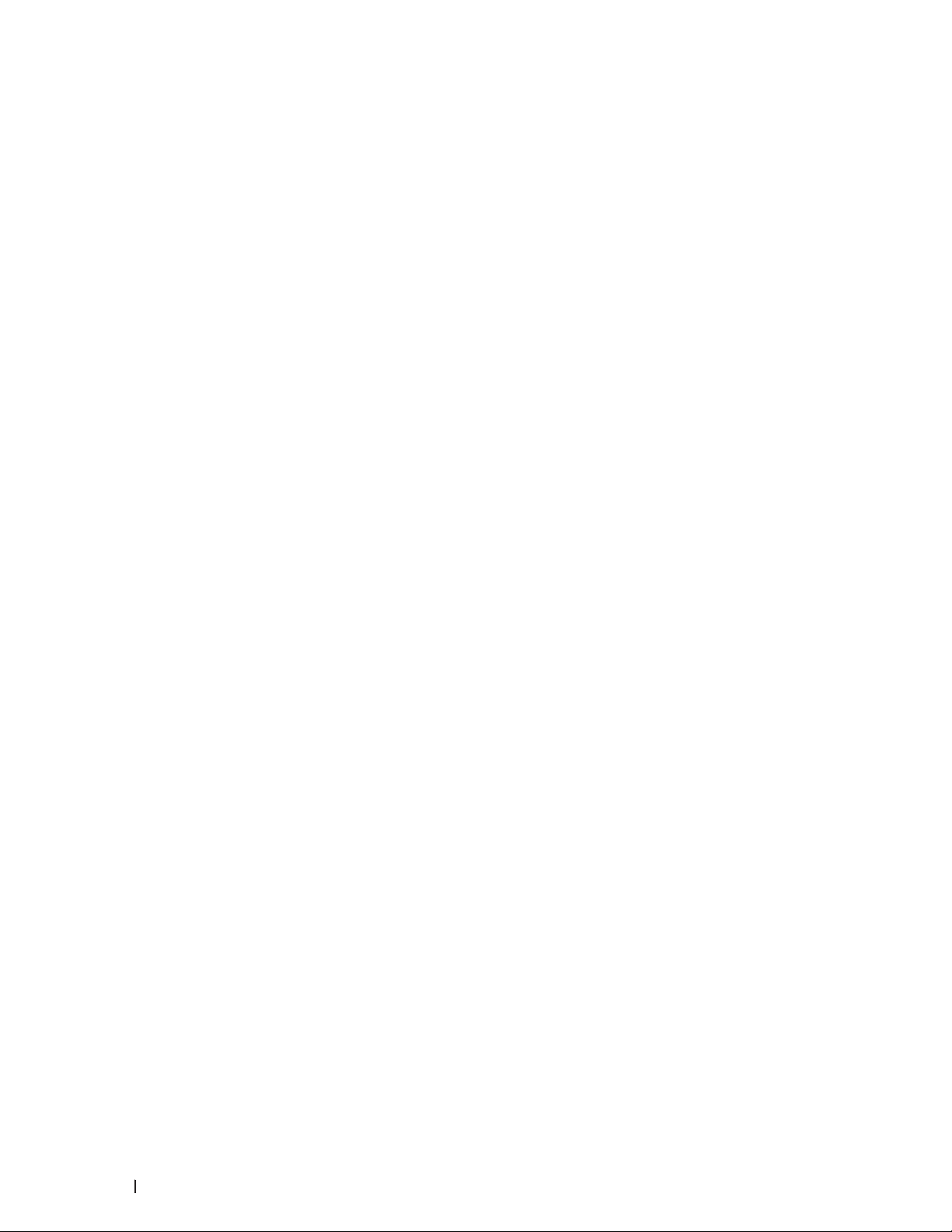
Bedrade status . . . . . . . . . . . . . . . . . . . . . . . . . . . . . . . . . . . . . . . . . . . . . . . . . . . . . . . . . . . . . . . . . . . . . . . . . . . . . . . . . . . . . . . . . 116
MAC-adres . . . . . . . . . . . . . . . . . . . . . . . . . . . . . . . . . . . . . . . . . . . . . . . . . . . . . . . . . . . . . . . . . . . . . . . . . . . . . . . . . . . . . . . . . . . . .116
WL AN-assistent (alleen draadloze netwerken) . . . . . . . . . . . . . . . . . . . . . . . . . . . . . . . . . . . . . . . . . . . . . . . . . . . . . . . . . . . .117
Installatiewizard (alleen draadloze netwerken) . . . . . . . . . . . . . . . . . . . . . . . . . . . . . . . . . . . . . . . . . . . . . . . . . . . . . . . . . . . .117
WPS/AOSS™ (alleen draadloze net werken) . . . . . . . . . . . . . . . . . . . . . . . . . . . . . . . . . . . . . . . . . . . . . . . . . . . . . . . . . . . . . . . 117
WPS m/Pin-code (alleen draadloze netwerken) . . . . . . . . . . . . . . . . . . . . . . . . . . . . . . . . . . . . . . . . . . . . . . . . . . . . . . . . . . . .117
Status WLAN (alleen draadloze netwerken) . . . . . . . . . . . . . . . . . . . . . . . . . . . . . . . . . . . . . . . . . . . . . . . . . . . . . . . . . . . . . . .117
Instellen als standaard . . . . . . . . . . . . . . . . . . . . . . . . . . . . . . . . . . . . . . . . . . . . . . . . . . . . . . . . . . . . . . . . . . . . . . . . . . . . . . . . . .117
Bedraad inschakelen (alleen bedrade netwerken) . . . . . . . . . . . . . . . . . . . . . . . . . . . . . . . . . . . . . . . . . . . . . . . . . . . . . . . . . .118
WL AN inschakelen (alleen draadloze netwerken) . . . . . . . . . . . . . . . . . . . . . . . . . . . . . . . . . . . . . . . . . . . . . . . . . . . . . . . . . .118
Wi-Fi Direct . . . . . . . . . . . . . . . . . . . . . . . . . . . . . . . . . . . . . . . . . . . . . . . . . . . . . . . . . . . . . . . . . . . . . . . . . . . . . . . . . . . . . . . . . . . . 118
Netwerk reset ten . . . . . . . . . . . . . . . . . . . . . . . . . . . . . . . . . . . . . . . . . . . . . . . . . . . . . . . . . . . . . . . . . . . . . . . . . . . . . . . . . . . . . . .118
5 Beveiliging . . . . . . . . . . . . . . . . . . . . . . . . . . . . . . . . . . . . . . . . . . . . . . . . . . . . . . . . . 121
De machine-instellingen vergrendelen . . . . . . . . . . . . . . . . . . . . . . . . . . . . . . . . . . . . . . . . . . . . . . 121
Over het gebruik van Set ting Lock . . . . . . . . . . . . . . . . . . . . . . . . . . . . . . . . . . . . . . . . . . . . . . . . . . . . . . . . . . . . . . . . . . . . . . . .121
Het wachtwoord van Setting Lock instellen . . . . . . . . . . . . . . . . . . . . . . . . . . . . . . . . . . . . . . . . . . . . . . . . . . . . . . . . . . . . .121
Het wachtwoord van Setting Lock wijzigen . . . . . . . . . . . . . . . . . . . . . . . . . . . . . . . . . . . . . . . . . . . . . . . . . . . . . . . . . . . . .121
Set ting Lock in- of uitschakelen . . . . . . . . . . . . . . . . . . . . . . . . . . . . . . . . . . . . . . . . . . . . . . . . . . . . . . . . . . . . . . . . . . . . . . .122
Voor u netwerkbeveiligingsfuncties gebruikt . . . . . . . . . . . . . . . . . . . . . . . . . . . . . . . . . . . . . . . . 122
Ondersteunde protocollen en beveiligingsfuncties . . . . . . . . . . . . . . . . . . . . . . . . . . . . . . . . . . . 122
Beveiligingsmethoden voor het verzenden van e-mail . . . . . . . . . . . . . . . . . . . . . . . . . . . . . . . . . . . . . . . . . . . . . . . . . . . . . 123
Uw netwerkmachine veilig beheren met Beheer via een webbrowser . . . . . . . . . . . . . . . . . . . . . . . . . . . . . . . . . . . . . . . 123
E-mailberichten veilig verzenden . . . . . . . . . . . . . . . . . . . . . . . . . . . . . . . . . . . . . . . . . . . . . . . . . . . 124
Het verzenden van e-mailberichten configureren met Beheer via een webbrowser . . . . . . . . . . . . . . . . . . . . . . . . . . . .124
E-mailberichten verzenden met gebruikersverificatie . . . . . . . . . . . . . . . . . . . . . . . . . . . . . . . . . . . . . . . . . . . . . . . . . . . . . . .125
6 Problemen oplossen . . . . . . . . . . . . . . . . . . . . . . . . . . . . . . . . . . . . . . . . . . . . . . . . 129
Afdrukproblemen . . . . . . . . . . . . . . . . . . . . . . . . . . . . . . . . . . . . . . . . . . . . . . . . . . . . . . . . . . . . . . . . 130
Netwerkproblemen . . . . . . . . . . . . . . . . . . . . . . . . . . . . . . . . . . . . . . . . . . . . . . . . . . . . . . . . . . . . . . . 131
8 inhoud
Foutmeldingen . . . . . . . . . . . . . . . . . . . . . . . . . . . . . . . . . . . . . . . . . . . . . . . . . . . . . . . . . . . . . . . . . . . . . . . . . . . . . . . . . . . . . . . . . .132
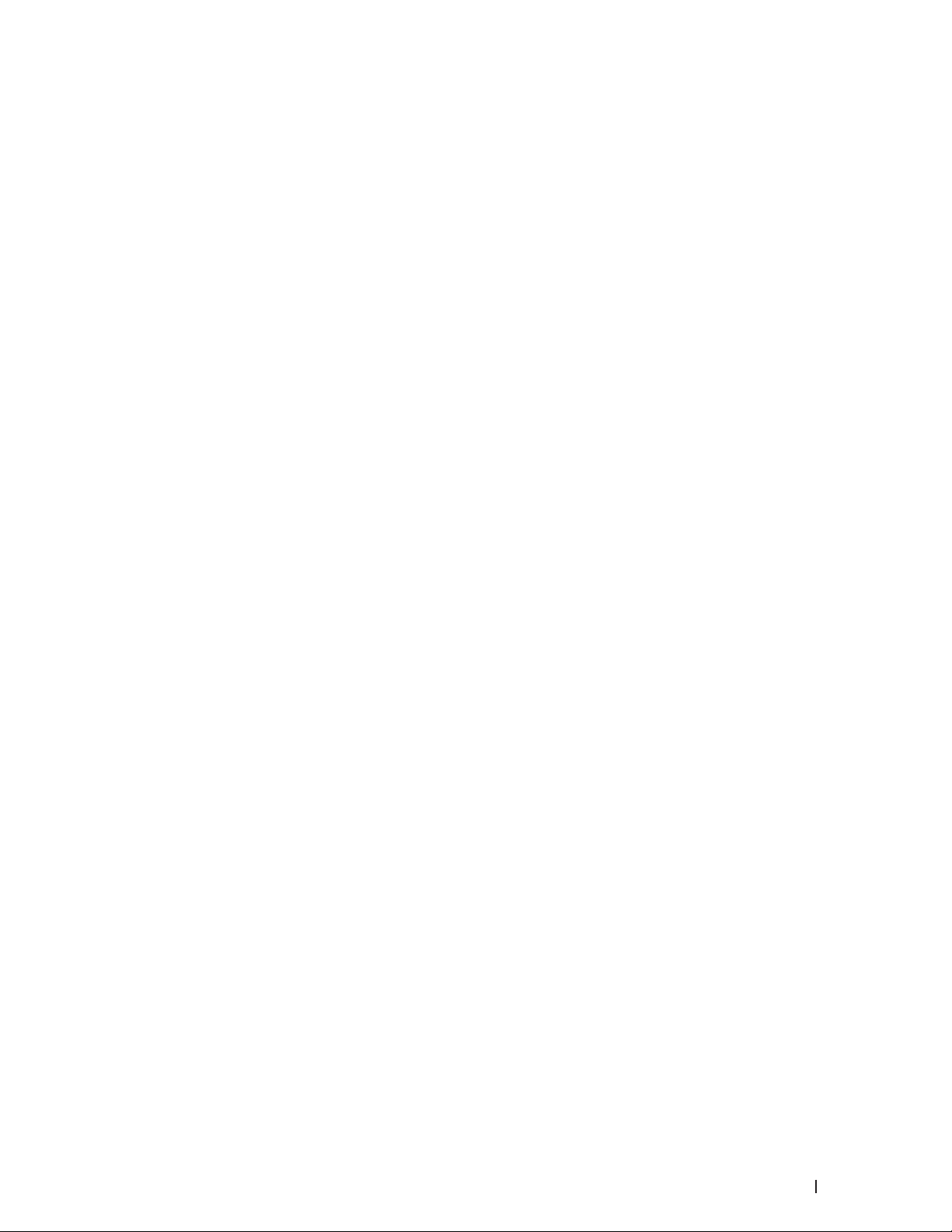
Waar kan ik netwerkinstellingen van de Dell-machine vinden? . . . . . . . . . . . . . . . . . . . . . . . . . . . . . . . . . . . . . . . . . . . . . .132
Het luk t niet om de configuratie van het draadloze netwerk te voltooien. . . . . . . . . . . . . . . . . . . . . . . . . . . . . . . . . . . . . 133
De Dell-machine wordt niet aangetroffen in het netwerk tijdens de installatie van de printerdriver. . . . . . . . . . . . . 134
De Dell-machine kan niet afdrukken via het netwerk. . . . . . . . . . . . . . . . . . . . . . . . . . . . . . . . . . . . . . . . . . . . . . . . . . . . . . . 135
De Dell-machine wordt niet aangetroffen in het netwerk, zelfs niet nadat deze succesvol is geïnstalleerd. . . . . . 137
De netwerkinstellingen werken niet naar behoren. . . . . . . . . . . . . . . . . . . . . . . . . . . . . . . . . . . . . . . . . . . . . . . . . . . . . . . . . 137
Ik wil controleren of mijn netwerkapparaten naar behoren werken. . . . . . . . . . . . . . . . . . . . . . . . . . . . . . . . . . . . . . . . . . 138
Overige problemen . . . . . . . . . . . . . . . . . . . . . . . . . . . . . . . . . . . . . . . . . . . . . . . . . . . . . . . . . . . . . . . 139
Fout- en onderhoudsberichten . . . . . . . . . . . . . . . . . . . . . . . . . . . . . . . . . . . . . . . . . . . . . . . . . . . . . 139
Het vastgelopen papier verwijderen . . . . . . . . . . . . . . . . . . . . . . . . . . . . . . . . . . . . . . . . . . . . . . . . .141
Er is papier vastgelopen in de papierlade . . . . . . . . . . . . . . . . . . . . . . . . . . . . . . . . . . . . . . . . . . . . . . . . . . . . . . . . . . . . . . . . . .141
Er is papier vastgelopen aan de achterkant van de machine . . . . . . . . . . . . . . . . . . . . . . . . . . . . . . . . . . . . . . . . . . . . . . . . 143
Er is papier in de machine vastgelopen . . . . . . . . . . . . . . . . . . . . . . . . . . . . . . . . . . . . . . . . . . . . . . . . . . . . . . . . . . . . . . . . . . . 145
Er is papier vastgelopen in de dubbelzijdige lade . . . . . . . . . . . . . . . . . . . . . . . . . . . . . . . . . . . . . . . . . . . . . . . . . . . . . . . . . . .147
De afdrukkwaliteit verbeteren . . . . . . . . . . . . . . . . . . . . . . . . . . . . . . . . . . . . . . . . . . . . . . . . . . . . . 149
Machine-informatie . . . . . . . . . . . . . . . . . . . . . . . . . . . . . . . . . . . . . . . . . . . . . . . . . . . . . . . . . . . . . . 155
Het serienummer controleren . . . . . . . . . . . . . . . . . . . . . . . . . . . . . . . . . . . . . . . . . . . . . . . . . . . . . . . . . . . . . . . . . . . . . . . . . . . .155
De firmwareversie controleren . . . . . . . . . . . . . . . . . . . . . . . . . . . . . . . . . . . . . . . . . . . . . . . . . . . . . . . . . . . . . . . . . . . . . . . . . . .155
Resetfuncties . . . . . . . . . . . . . . . . . . . . . . . . . . . . . . . . . . . . . . . . . . . . . . . . . . . . . . . . . . . . . . . . . . . . . . . . . . . . . . . . . . . . . . . . . .156
Netwerk reset ten . . . . . . . . . . . . . . . . . . . . . . . . . . . . . . . . . . . . . . . . . . . . . . . . . . . . . . . . . . . . . . . . . . . . . . . . . . . . . . . . . . . .156
Fabrieksinstellingen herstellen . . . . . . . . . . . . . . . . . . . . . . . . . . . . . . . . . . . . . . . . . . . . . . . . . . . . . . . . . . . . . . . . . . . . . . . .156
Instellingen resetten . . . . . . . . . . . . . . . . . . . . . . . . . . . . . . . . . . . . . . . . . . . . . . . . . . . . . . . . . . . . . . . . . . . . . . . . . . . . . . . . .156
7 Routineonderhoud . . . . . . . . . . . . . . . . . . . . . . . . . . . . . . . . . . . . . . . . . . . . . . . . . . 159
Verbruiksartikelen vervangen. . . . . . . . . . . . . . . . . . . . . . . . . . . . . . . . . . . . . . . . . . . . . . . . . . . . . . 159
Meer informatie over de tonercartridge . . . . . . . . . . . . . . . . . . . . . . . . . . . . . . . . . . . . . . . . . . . . . . . . . . . . . . . . . . . . . . . . . . .161
De tonercartridge vervangen . . . . . . . . . . . . . . . . . . . . . . . . . . . . . . . . . . . . . . . . . . . . . . . . . . . . . . . . . . . . . . . . . . . . . . . . . . . .162
Meer informatie over de drumeenheid . . . . . . . . . . . . . . . . . . . . . . . . . . . . . . . . . . . . . . . . . . . . . . . . . . . . . . . . . . . . . . . . . . . 164
De drumeenheid ver vangen . . . . . . . . . . . . . . . . . . . . . . . . . . . . . . . . . . . . . . . . . . . . . . . . . . . . . . . . . . . . . . . . . . . . . . . . . . . . . 164
De machine schoonmaken . . . . . . . . . . . . . . . . . . . . . . . . . . . . . . . . . . . . . . . . . . . . . . . . . . . . . . . . 167
De coronadraad schoonmaken . . . . . . . . . . . . . . . . . . . . . . . . . . . . . . . . . . . . . . . . . . . . . . . . . . . . . . . . . . . . . . . . . . . . . . . . . . 168
9inhoud
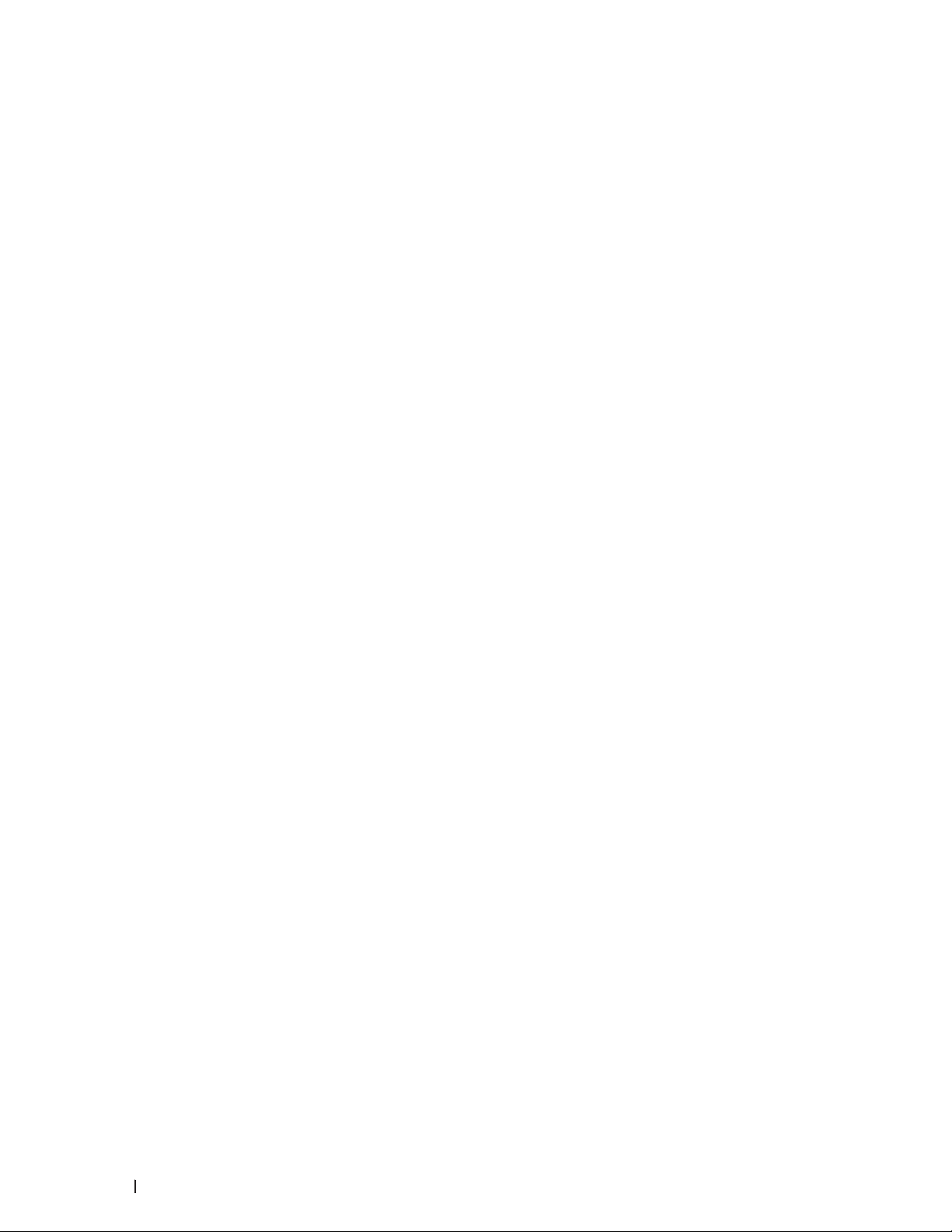
De drumeenheid schoonmaken . . . . . . . . . . . . . . . . . . . . . . . . . . . . . . . . . . . . . . . . . . . . . . . . . . . . . . . . . . . . . . . . . . . . . . . . . . .170
De papierinvoerrollen schoonmaken . . . . . . . . . . . . . . . . . . . . . . . . . . . . . . . . . . . . . . . . . . . . . . . . . . . . . . . . . . . . . . . . . . . . . .173
De resterende levensduur van onderdelen controleren . . . . . . . . . . . . . . . . . . . . . . . . . . . . . . . .174
Uw Dell-machine verpakken en verzenden . . . . . . . . . . . . . . . . . . . . . . . . . . . . . . . . . . . . . . . . . . .174
8 Machine-instellingen . . . . . . . . . . . . . . . . . . . . . . . . . . . . . . . . . . . . . . . . . . . . . . . 179
Algemene instellingen . . . . . . . . . . . . . . . . . . . . . . . . . . . . . . . . . . . . . . . . . . . . . . . . . . . . . . . . . . . . 179
De aftelling naar Slaapstand instellen . . . . . . . . . . . . . . . . . . . . . . . . . . . . . . . . . . . . . . . . . . . . . . . . . . . . . . . . . . . . . . . . . . . . .179
Over Stand diepe slaap . . . . . . . . . . . . . . . . . . . . . . . . . . . . . . . . . . . . . . . . . . . . . . . . . . . . . . . . . . . . . . . . . . . . . . . . . . . . . . . . . .180
Automatische stroom uit-stand instellen . . . . . . . . . . . . . . . . . . . . . . . . . . . . . . . . . . . . . . . . . . . . . . . . . . . . . . . . . . . . . . . . . .180
Continumodus instellen . . . . . . . . . . . . . . . . . . . . . . . . . . . . . . . . . . . . . . . . . . . . . . . . . . . . . . . . . . . . . . . . . . . . . . . . . . . . . . . . . .180
Toner-bespaarstand instellen . . . . . . . . . . . . . . . . . . . . . . . . . . . . . . . . . . . . . . . . . . . . . . . . . . . . . . . . . . . . . . . . . . . . . . . . . . . .181
Stille modus instellen . . . . . . . . . . . . . . . . . . . . . . . . . . . . . . . . . . . . . . . . . . . . . . . . . . . . . . . . . . . . . . . . . . . . . . . . . . . . . . . . . . .181
Menutabel . . . . . . . . . . . . . . . . . . . . . . . . . . . . . . . . . . . . . . . . . . . . . . . . . . . . . . . . . . . . . . . . . . . . . . 181
Toegang verkrijgen tot menu's en de instellingen van uw machine wijzigen . . . . . . . . . . . . . . . . . . . . . . . . . . . . . . . . . . .181
Instellingentabel . . . . . . . . . . . . . . . . . . . . . . . . . . . . . . . . . . . . . . . . . . . . . . . . . . . . . . . . . . . . . . . . . . . . . . . . . . . . . . . . . . . . . . . .182
9 Specificaties . . . . . . . . . . . . . . . . . . . . . . . . . . . . . . . . . . . . . . . . . . . . . . . . . . . . . . . 189
Algemene specificaties . . . . . . . . . . . . . . . . . . . . . . . . . . . . . . . . . . . . . . . . . . . . . . . . . . . . . . . . . . . 189
Specificaties van afdrukmedia . . . . . . . . . . . . . . . . . . . . . . . . . . . . . . . . . . . . . . . . . . . . . . . . . . . . . 190
Printerspecificaties . . . . . . . . . . . . . . . . . . . . . . . . . . . . . . . . . . . . . . . . . . . . . . . . . . . . . . . . . . . . . . 190
Interfacespecificaties . . . . . . . . . . . . . . . . . . . . . . . . . . . . . . . . . . . . . . . . . . . . . . . . . . . . . . . . . . . . 191
Ondersteunde protocollen en beveiligingsfuncties . . . . . . . . . . . . . . . . . . . . . . . . . . . . . . . . . . . 191
Specificaties van computervereisten . . . . . . . . . . . . . . . . . . . . . . . . . . . . . . . . . . . . . . . . . . . . . . . 192
10 Hoe tekst invoeren op uw Dell-machine . . . . . . . . . . . . . . . . . . . . . . . . . . . . . . 195
11 Informatie over milieugegevens . . . . . . . . . . . . . . . . . . . . . . . . . . . . . . . . . . . . . 199
Aanhangsel . . . . . . . . . . . . . . . . . . . . . . . . . . . . . . . . . . . . . . . . . . . . . . . . . . . . . . . . . . 203
Beleid voor technische ondersteuning van Dell™ . . . . . . . . . . . . . . . . . . . . . . . . . . . . . . . . . . . . 203
Beleid inzake garantie en retourneren . . . . . . . . . . . . . . . . . . . . . . . . . . . . . . . . . . . . . . . . . . . . . . 204
Contact opnemen met Dell . . . . . . . . . . . . . . . . . . . . . . . . . . . . . . . . . . . . . . . . . . . . . . . . . . . . . . . . 204
10 inhoud
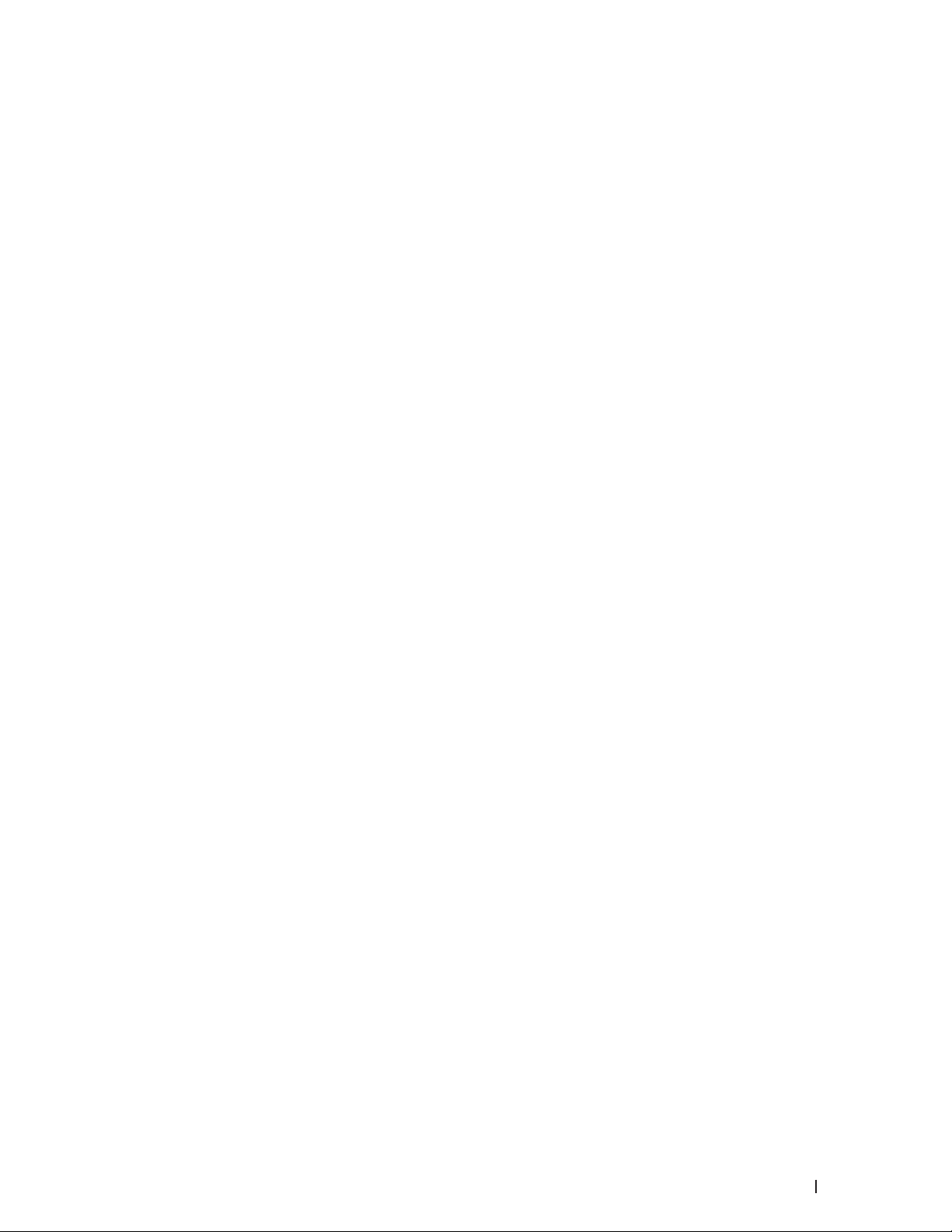
Aanvullende documenten met belangrijke informatie . . . . . . . . . . . . . . . . . . . . . . . . . . . . . . . . . 205
VEILIGHEID: Laserprinter . . . . . . . . . . . . . . . . . . . . . . . . . . . . . . . . . . . . . . . . . . . . . . . . . . . . . . . . . . . . . . . . . . . . . . . . . . . . . . . 205
VEILIGHEID: Algemene veiligheid . . . . . . . . . . . . . . . . . . . . . . . . . . . . . . . . . . . . . . . . . . . . . . . . . . . . . . . . . . . . . . . . . . . . . . . . 205
FCC Deel 68 opmerkingen . . . . . . . . . . . . . . . . . . . . . . . . . . . . . . . . . . . . . . . . . . . . . . . . . . . . . . . . . . . . . . . . . . . . . . . . . . . . . . . 205
Informatie over kringlooppapier . . . . . . . . . . . . . . . . . . . . . . . . . . . . . . . . . . . . . . . . . . . . . . . . . . . . . . . . . . . . . . . . . . . . . . . . . 205
Vereiste voor R&TTE . . . . . . . . . . . . . . . . . . . . . . . . . . . . . . . . . . . . . . . . . . . . . . . . . . . . . . . . . . . . . . . . . . . . . . . . . . . . . . . . . . . 205
Aanvullende informatie voor de installatie . . . . . . . . . . . . . . . . . . . . . . . . . . . . . . . . . . . . . . . . . . . . . . . . . . . . . . . . . . . . . . . . 206
Afdrukken met Mopria ™. . . . . . . . . . . . . . . . . . . . . . . . . . . . . . . . . . . . . . . . . . . . . . . . . . . . . . . . . . 206
Verklarende woordenlijst . . . . . . . . . . . . . . . . . . . . . . . . . . . . . . . . . . . . . . . . . . . . . . 209
A . . . . . . . . . . . . . . . . . . . . . . . . . . . . . . . . . . . . . . . . . . . . . . . . . . . . . . . . . . . . . . . . . . . . . . . . . . . . . . . . . . . . . . . . . . . . . . . . . . . . . 209
B . . . . . . . . . . . . . . . . . . . . . . . . . . . . . . . . . . . . . . . . . . . . . . . . . . . . . . . . . . . . . . . . . . . . . . . . . . . . . . . . . . . . . . . . . . . . . . . . . . . . . 209
C . . . . . . . . . . . . . . . . . . . . . . . . . . . . . . . . . . . . . . . . . . . . . . . . . . . . . . . . . . . . . . . . . . . . . . . . . . . . . . . . . . . . . . . . . . . . . . . . . . . . . 209
D . . . . . . . . . . . . . . . . . . . . . . . . . . . . . . . . . . . . . . . . . . . . . . . . . . . . . . . . . . . . . . . . . . . . . . . . . . . . . . . . . . . . . . . . . . . . . . . . . . . . . .210
G . . . . . . . . . . . . . . . . . . . . . . . . . . . . . . . . . . . . . . . . . . . . . . . . . . . . . . . . . . . . . . . . . . . . . . . . . . . . . . . . . . . . . . . . . . . . . . . . . . . . . .210
H . . . . . . . . . . . . . . . . . . . . . . . . . . . . . . . . . . . . . . . . . . . . . . . . . . . . . . . . . . . . . . . . . . . . . . . . . . . . . . . . . . . . . . . . . . . . . . . . . . . . . .210
I . . . . . . . . . . . . . . . . . . . . . . . . . . . . . . . . . . . . . . . . . . . . . . . . . . . . . . . . . . . . . . . . . . . . . . . . . . . . . . . . . . . . . . . . . . . . . . . . . . . . . . .211
K . . . . . . . . . . . . . . . . . . . . . . . . . . . . . . . . . . . . . . . . . . . . . . . . . . . . . . . . . . . . . . . . . . . . . . . . . . . . . . . . . . . . . . . . . . . . . . . . . . . . . .211
L . . . . . . . . . . . . . . . . . . . . . . . . . . . . . . . . . . . . . . . . . . . . . . . . . . . . . . . . . . . . . . . . . . . . . . . . . . . . . . . . . . . . . . . . . . . . . . . . . . . . . .212
M . . . . . . . . . . . . . . . . . . . . . . . . . . . . . . . . . . . . . . . . . . . . . . . . . . . . . . . . . . . . . . . . . . . . . . . . . . . . . . . . . . . . . . . . . . . . . . . . . . . . .212
N . . . . . . . . . . . . . . . . . . . . . . . . . . . . . . . . . . . . . . . . . . . . . . . . . . . . . . . . . . . . . . . . . . . . . . . . . . . . . . . . . . . . . . . . . . . . . . . . . . . . . .212
O . . . . . . . . . . . . . . . . . . . . . . . . . . . . . . . . . . . . . . . . . . . . . . . . . . . . . . . . . . . . . . . . . . . . . . . . . . . . . . . . . . . . . . . . . . . . . . . . . . . . . .213
P . . . . . . . . . . . . . . . . . . . . . . . . . . . . . . . . . . . . . . . . . . . . . . . . . . . . . . . . . . . . . . . . . . . . . . . . . . . . . . . . . . . . . . . . . . . . . . . . . . . . . .213
R . . . . . . . . . . . . . . . . . . . . . . . . . . . . . . . . . . . . . . . . . . . . . . . . . . . . . . . . . . . . . . . . . . . . . . . . . . . . . . . . . . . . . . . . . . . . . . . . . . . . . .213
S . . . . . . . . . . . . . . . . . . . . . . . . . . . . . . . . . . . . . . . . . . . . . . . . . . . . . . . . . . . . . . . . . . . . . . . . . . . . . . . . . . . . . . . . . . . . . . . . . . . . . .213
T . . . . . . . . . . . . . . . . . . . . . . . . . . . . . . . . . . . . . . . . . . . . . . . . . . . . . . . . . . . . . . . . . . . . . . . . . . . . . . . . . . . . . . . . . . . . . . . . . . . . . .214
V . . . . . . . . . . . . . . . . . . . . . . . . . . . . . . . . . . . . . . . . . . . . . . . . . . . . . . . . . . . . . . . . . . . . . . . . . . . . . . . . . . . . . . . . . . . . . . . . . . . . . .215
W . . . . . . . . . . . . . . . . . . . . . . . . . . . . . . . . . . . . . . . . . . . . . . . . . . . . . . . . . . . . . . . . . . . . . . . . . . . . . . . . . . . . . . . . . . . . . . . . . . . . .216
INDEX . . . . . . . . . . . . . . . . . . . . . . . . . . . . . . . . . . . . . . . . . . . . . . . . . . . . . . . . . . . . . . . 217
11inhoud
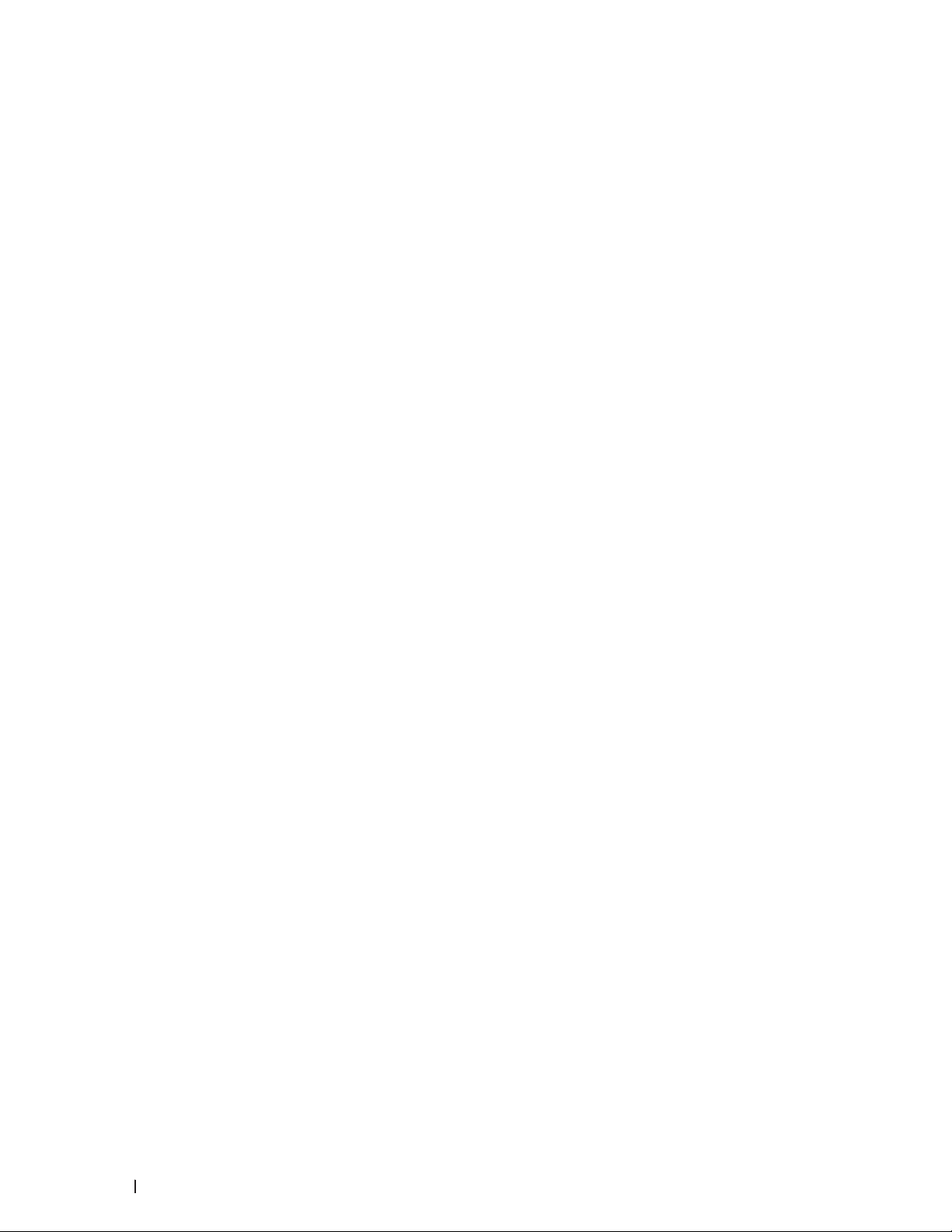
12 inhoud
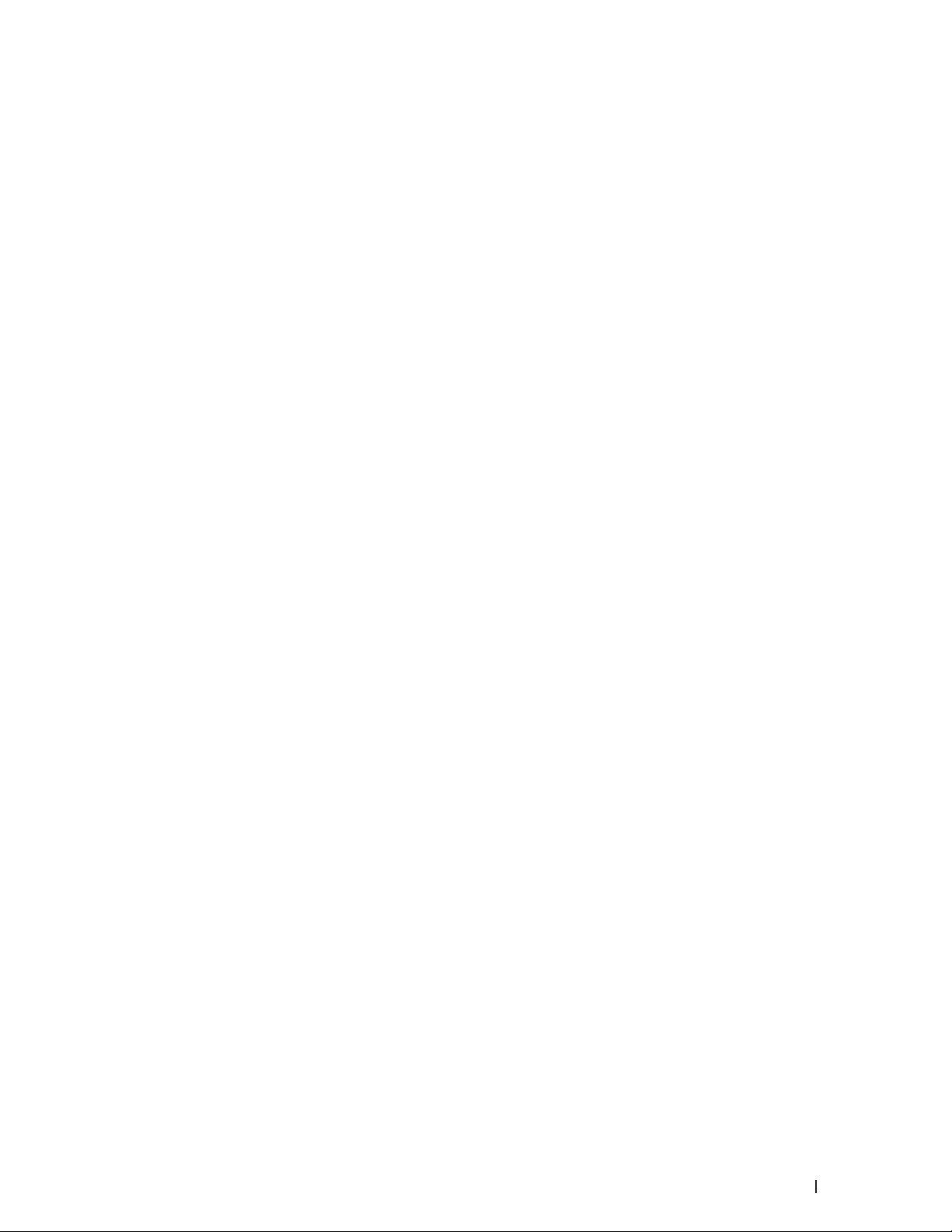
Voordat u uw Dell-machine gebruikt . . . . . . . . . . . . . . . . . . . . . . . . . . . . . . . . . . . . . 15
Definities van opmerkingen . . . . . . . . . . . . . . . . . . . . . . . . . . . . . . . . . . . . . . . . . . . . . . . . . . . . . . . . .15
Belangrijke opmerking . . . . . . . . . . . . . . . . . . . . . . . . . . . . . . . . . . . . . . . . . . . . . . . . . . . . . . . . . . . . . .15
13

14
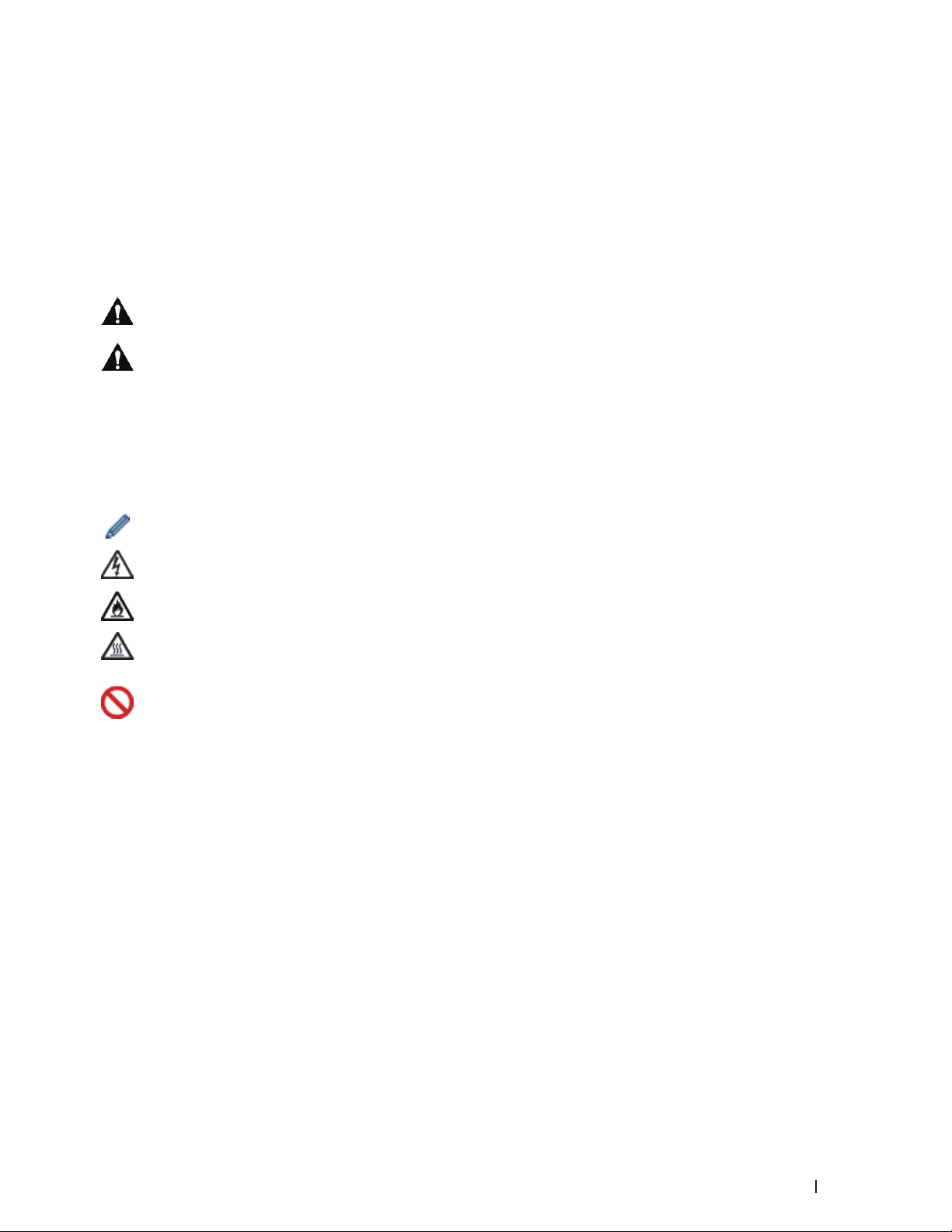
Voordat u uw Dell-machine gebruikt
• Definities van opmerkingen
• Belangrijke opmerking
Definities van opmerkingen
We gebruiken de volgende symbolen en afspraken doorheen deze Gebruikershandleiding:
WAARSCHUWING
VOORZICHTIG
BELANGRIJK
OPMERKING
Vet
WAARSCHUWING wijst op een mogelijk gevaarlijke situatie die, indien niet
voorkomen, kan leiden tot de dood of ernstig letsel.
VOORZICHTIG wijst op een mogelijk gevaarlijke situatie die, indien niet voorkomen,
kan leiden tot kleine of matige letsels.
BELANGRIJK wijst op een mogelijk gevaarlijke situatie die, indien niet voorkomen, kan
leiden tot schade aan de eigendom of verlies van productfunctionaliteit.
OPMERKING bepaalt de operationele omgeving, de voorwaarden voor installatie of
speciale gebruiksvoorwaarden.
Onder pictogrammen van tips vindt u nuttige hints en extra informatie.
Pictogrammen voor elektrisch gevaar wijzen u op een risico op elektrische schok.
Pictogrammen voor brandgevaar wijzen u op een risico op brand.
Heet oppervlak-pictogrammen waarschuwen u om geen warme machineonderdelen aan
te raken.
Verbodspictogrammen wijzen op acties die u niet mag uitvoeren.
Woorden in het vet wijzen op knoppen op het bedieningspaneel van de machine of het
computerscherm.
Cursief
Courier New
Cursief gedrukte tekst legt de nadruk op een belangrijk punt of verwijst naar een
verwant onderwerp.
Het lettertype Courier New wijst op berichten die op de LCD van de machine worden
weergegeven.
Belangrijke opmerking
• Dit product is goedgekeurd voor gebruik in alleen het land waar het gekocht is. Gebruik dit product alleen in het
land van aankoop; bij gebruik in een ander land kunnen de voorschriften voor draadloze telecommunicatie en
elektrische voeding overtreden worden.
• Windows Server® 2003 staat in dit document voor Windows Server® 2003, Windows Server® 2003 x64 Edition,
15Voordat u uw Dell-machine gebruikt
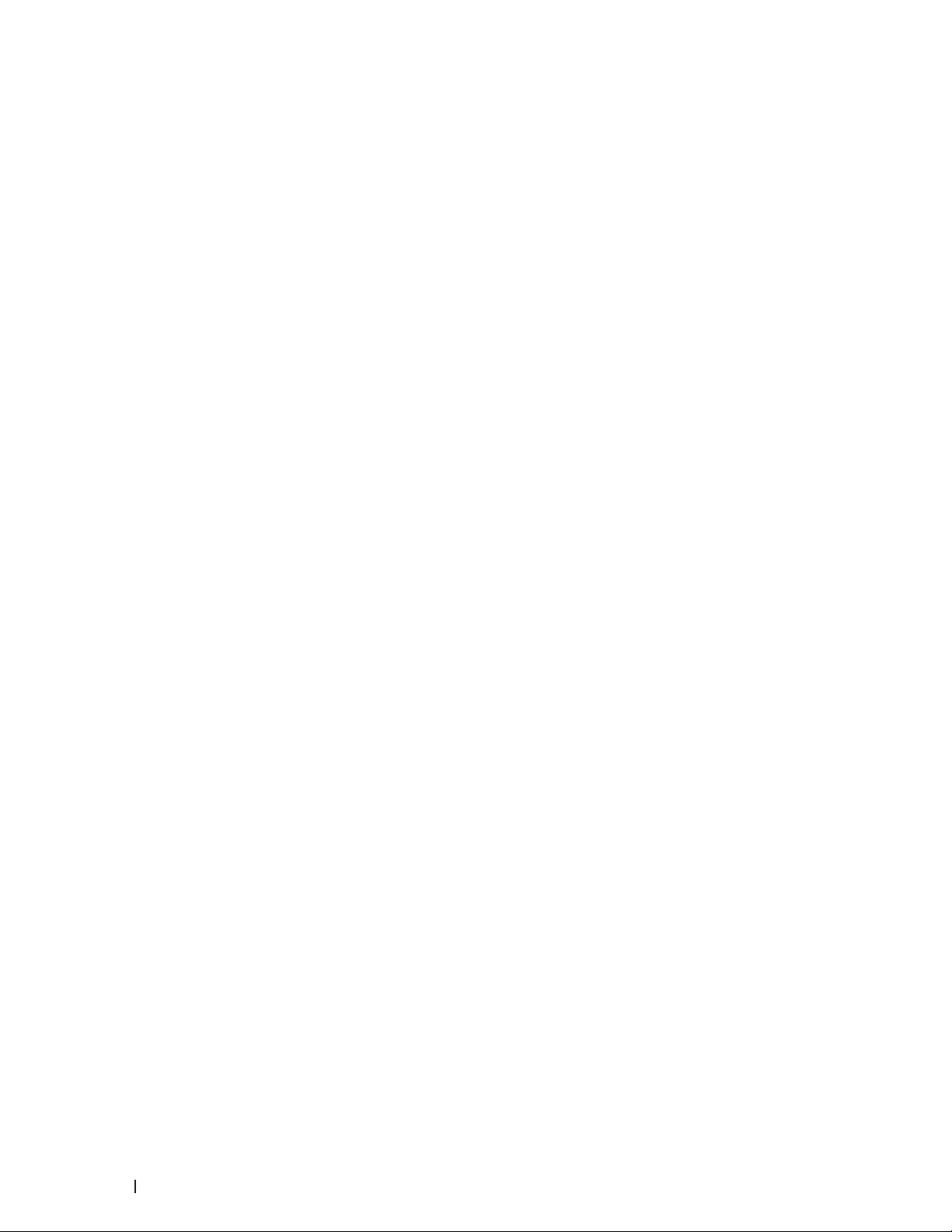
Windows Server® 2003 R2 en Windows Server® 2003 R2 x64 Edition.
• Windows Server® 2008 staat in dit document voor Windows Server® 2008 en Windows Server® 2008 R2.
• Tenzij anders aangegeven, komen de schermen in deze handleiding van Windows® 7 en OS X v10.8.x. De
schermen op uw computer kunnen hiervan afwijken, afhankelijk van uw besturingssysteem.
• Plaats het apparaat in een goed geventileerde ruimte. Zorg ervoor dat de ventilatieopeningen van het product
niet geblokkeerd zijn. Respecteer de minimale vrije ruimte rond het product voor een optimale ventilatie en
toegang tot de netstekker. Koppel het apparaat los van het stopcontact als u een abnormale toestand opmerkt.
• Zorg voor voldoende verluchting tijdens langdurig gebruik of volumineuze kopieertaken. Als de ruimte niet goed
verlucht wordt, kunt u vreemde geuren waarnemen (bv. door ozon). Zorg dus voor voldoende verluchting om een
comfortabele en veilige omgeving te kunnen garanderen.
• Sluit dit product aan op een LAN-verbinding die niet blootgesteld wordt aan overspanningen.
16 Voordat u uw Dell-machine gebruikt
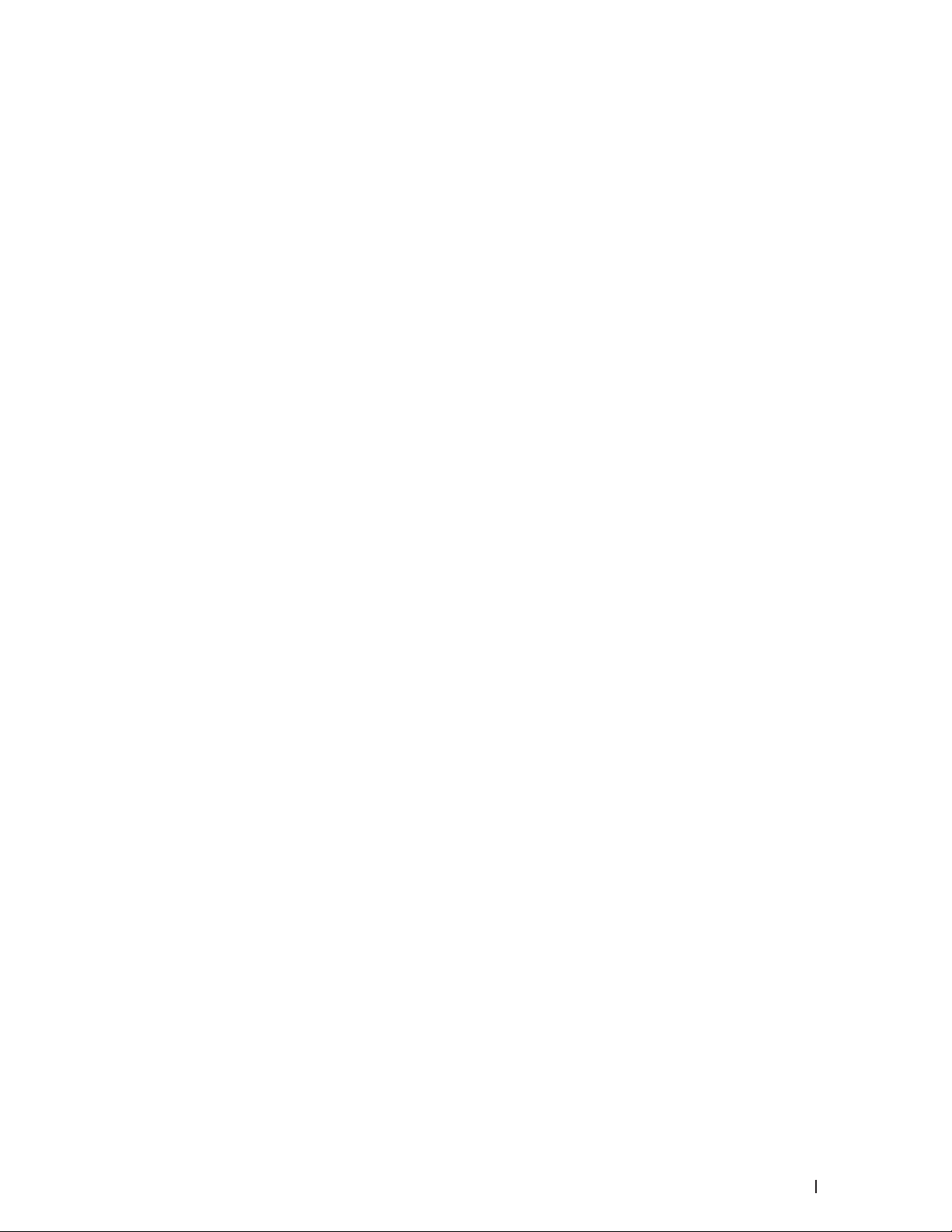
Kennismaking met uw Dell-machine . . . . . . . . . . . . . . . . . . . . . . . . . . . . . . . . . . . . . 19
Vooraanzicht en achteraanzicht . . . . . . . . . . . . . . . . . . . . . . . . . . . . . . . . . . . . . . . . . . . . . . . . . . . . . .19
Overzicht bedieningspaneel . . . . . . . . . . . . . . . . . . . . . . . . . . . . . . . . . . . . . . . . . . . . . . . . . . . . . . . . 20
Statusberichten . . . . . . . . . . . . . . . . . . . . . . . . . . . . . . . . . . . . . . . . . . . . . . . . . . . . . . . . . . . . . . . . . . . 21
Dell Printer Hub (alleen Windows
®
) . . . . . . . . . . . . . . . . . . . . . . . . . . . . . . . . . . . . . . . . . . . . . . . . . 21
17

18
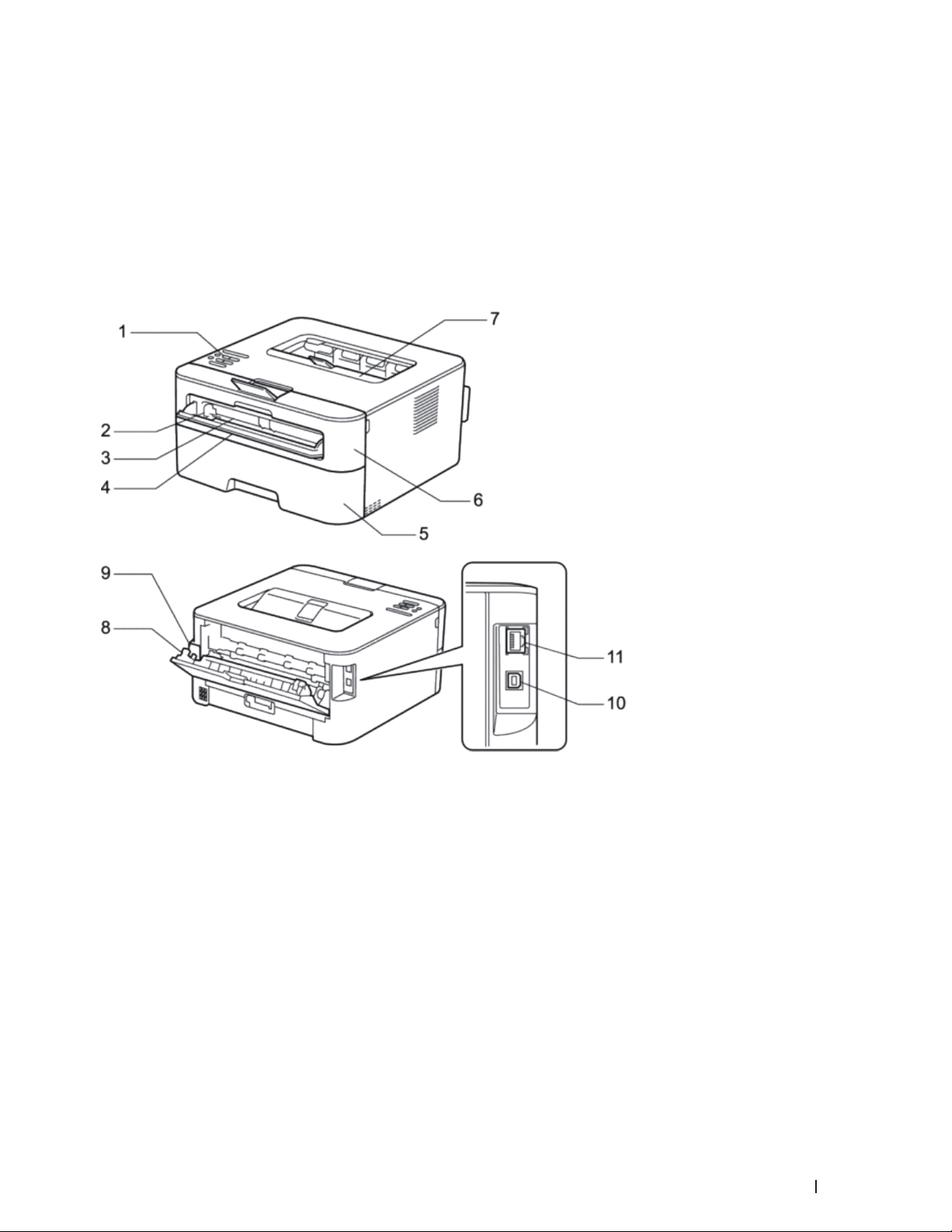
Kennismaking met uw Dell-machine
• Vooraanzicht en achteraanzicht
• Overzicht bedieningspaneel
• Statusberichten
• Dell Printer Hub (alleen Windows®)
Vooraanzicht en achteraanzicht
1
1. Bedieningspaneel
2. Papiergeleider met handmatige invoer
3. Sleuf voor handmatige invoer
4. Deksel van sleuf voor handmatige invoer
5. Papierlade
6. Frontdeksel
7. Documentuitvoer met bedrukte zijde naar beneden
8. Achterklep (opwaarts gerichte uitvoerlade)
9. AC-stroomconnector
10. USB-poort
11. Netwerkpoort
19Kennismaking met uw Dell-machine
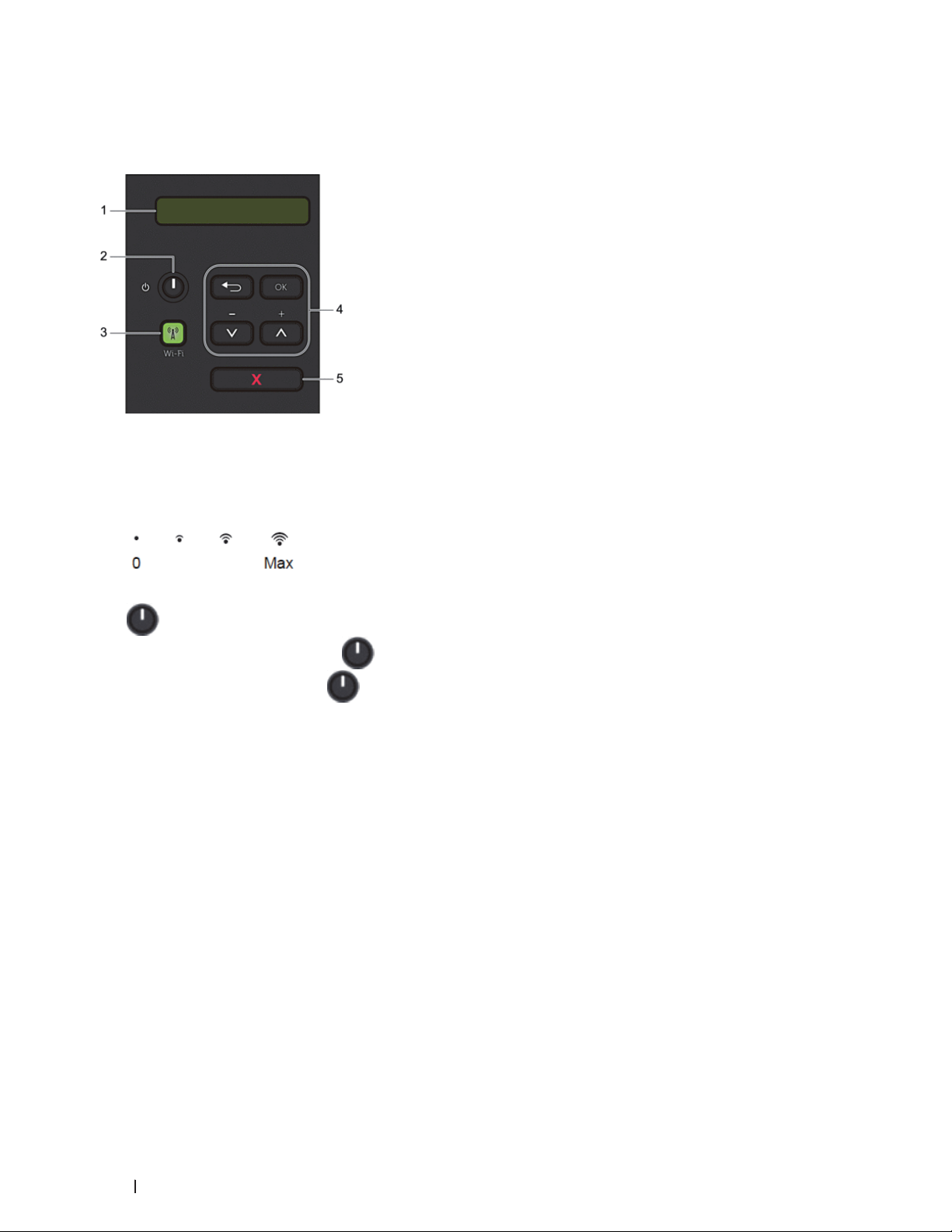
Overzicht bedieningspaneel
Modellen met draadloze functie:
1. LCD (Liquid Crystal Display)
Geeft berichten weer die u helpen om uw machine te installeren en te gebruiken.
Wanneer u gebruik maakt van een draadloze verbinding, wordt de sterkte van het draadloze signaal weergegeven
via een aanduiding met vier niveaus.
2. Stroom Aan/uit-knop
• Schakel de machine in door op
• Schakel de machine uit door
voordat het wordt uitgeschakeld.
3. Netwerkknop
Wi-Fi
Klik op de knop Wi-Fi en start de installatie van de draadloze verbinding op uw computer. Volg de aanwijzingen
op het scherm om een draadloze verbinding tussen uw machine en uw netwerk te installeren.
Wanneer het Wi-Fi-licht aan is, is uw Dell-machine met een draadloos toegangspunt verbonden. Wanneer het
Wi-Fi-licht knippert, is de draadloze verbinding uitgeschakeld of is uw machine bezig om zich met een draadloos
toegangspunt te verbinden.
4. Menuknoppen
OK
Druk hierop om uw machine-instellingen te bewaren. Nadat u een instelling hebt veranderd, keert de machine
terug naar het vorige menuniveau.
Back (Terug)
• Druk hierop om een niveau terug te gaan in de menustructuur.
• Druk hierop om het vorige cijfer te selecteren wanneer u cijfers instelt.
te drukken.
ingedrukt te houden. De LCD geeft Afsluiten enkele seconden weer
20 Kennismaking met uw Dell-machine
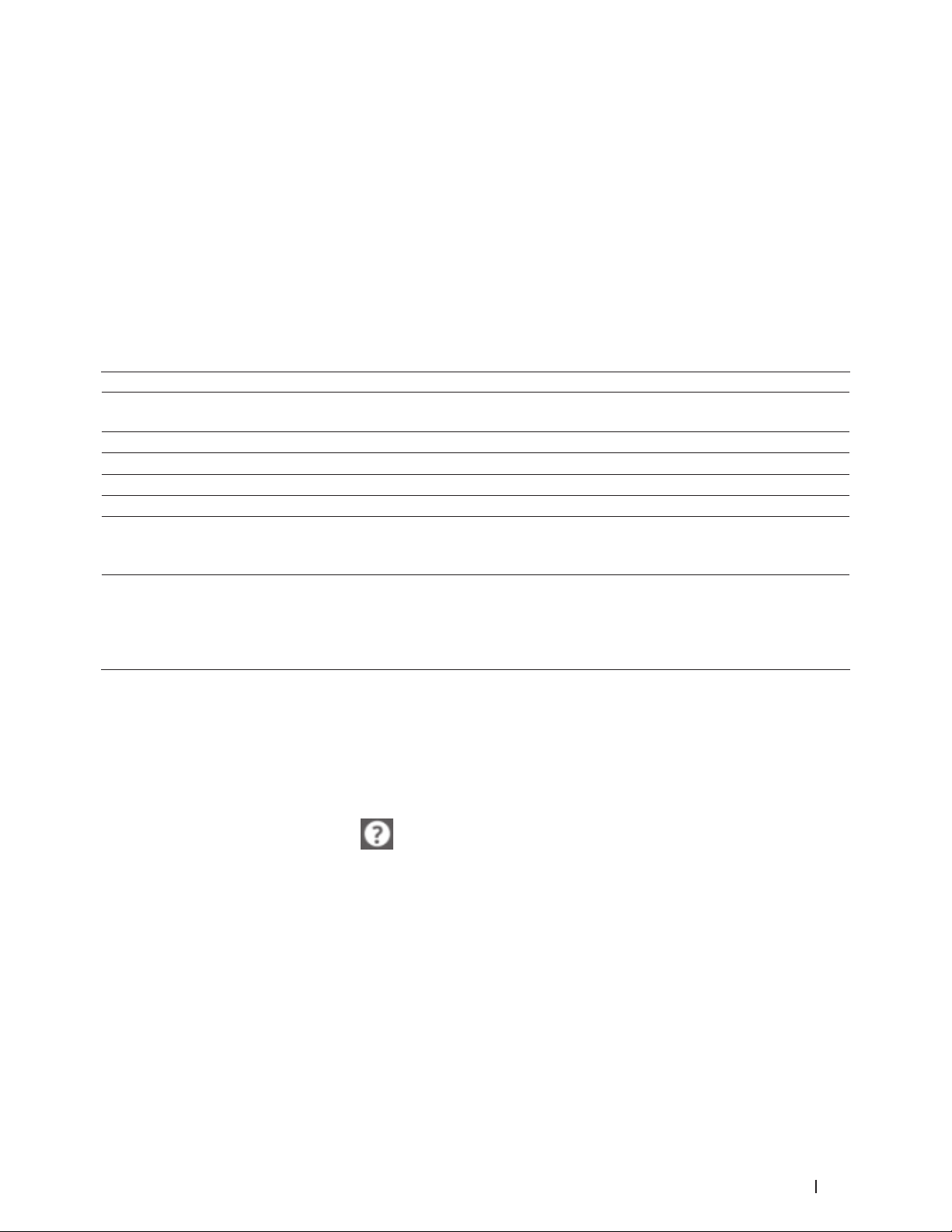
porq( + or - )
• Druk op deze toetsen om door de menu's en opties te bladeren.
• Druk hierop om een cijfer in te voeren of om het cijfer te verhogen of te verlagen. Houd p of q ingedrukt om
sneller te bladeren. Wanneer u het nummer ziet dat u wilt, druk dan op OK.
5. X (Annuleren)-knop
• Druk hierop om bepaalde foutmeldingen te wissen. Om alle andere fouten te wissen volgt u de instructies op
het bedieningspaneel.
• Druk hierop om gegevens die in het geheugen van de machine overblijven af te drukken.
• Houd X (Annuleren) ongeveer twee seconden ingedrukt om een afdruktaak te annuleren.
Statusberichten
Statusbericht van de machine Betekenis
Afkoelen
Stop afdrukken
Wachten a.u.b.
Printen
Gereed
Slaapstand
Slaapstand
De machine is aan het afkoelen.
Wacht een paar seconden totdat het inwendige van de machine is afgekoeld.
De machine annuleert de taak.
De machine is aan het opwarmen.
De machine is bezig met afdrukken.
De machine is klaar om af te drukken.
In de slaapstand (energiebesparende stand) doet de machine alsof hij uitstaat. Hij kan
echter nog steeds gegevens ontvangen. Wanneer er een afdruktaak wordt ontvangen,
wordt de machine geactiveerd en start hij met afdrukken.
In de stand Diepe slaap (minder energieverbruik dan in Slaapstand) doet de machine
alsof hij uitstaat. Hij kan echter nog steeds gegevens ontvangen. Als de machine een
bepaalde tijd lang geen gegevens ontvangt tijdens de slaapstand, schakelt deze over naar
de stand Diepe Slaap. Wanneer er een afdruktaak wordt ontvangen, wordt de machine
geactiveerd en start hij met afdrukken.
Dell Printer Hub (alleen Windows®)
Met deze software kunt u documenten afdrukken via cloud-diensten. Het programma brengt u ook op de hoogte van
firmware-/software-updates, de printerstatus en het tonerniveau. Open voor meer informatie het programma en klik
bovenaan rechts op het hoofdscherm op
om de veelgestelde vragen te zien.
21Kennismaking met uw Dell-machine
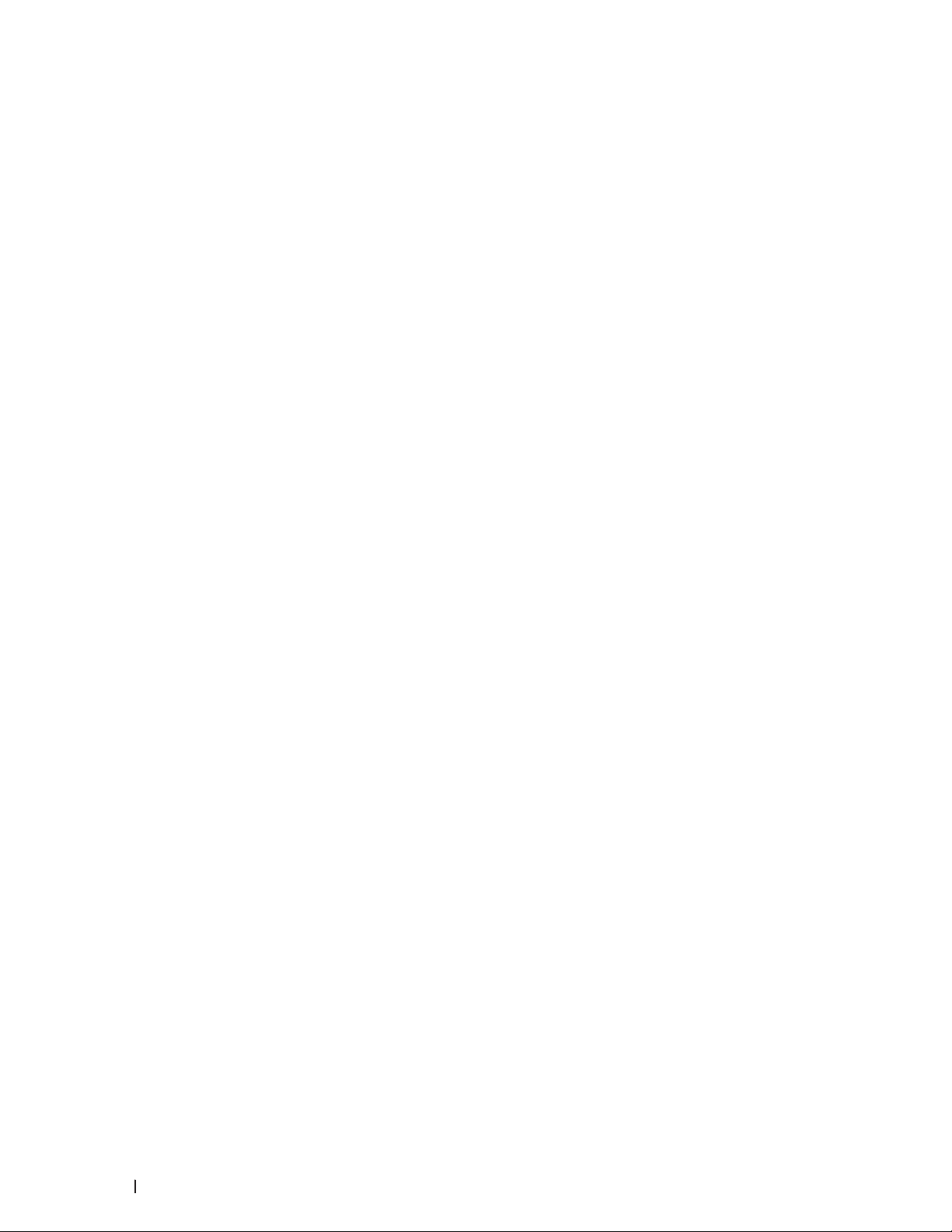
22 Kennismaking met uw Dell-machine
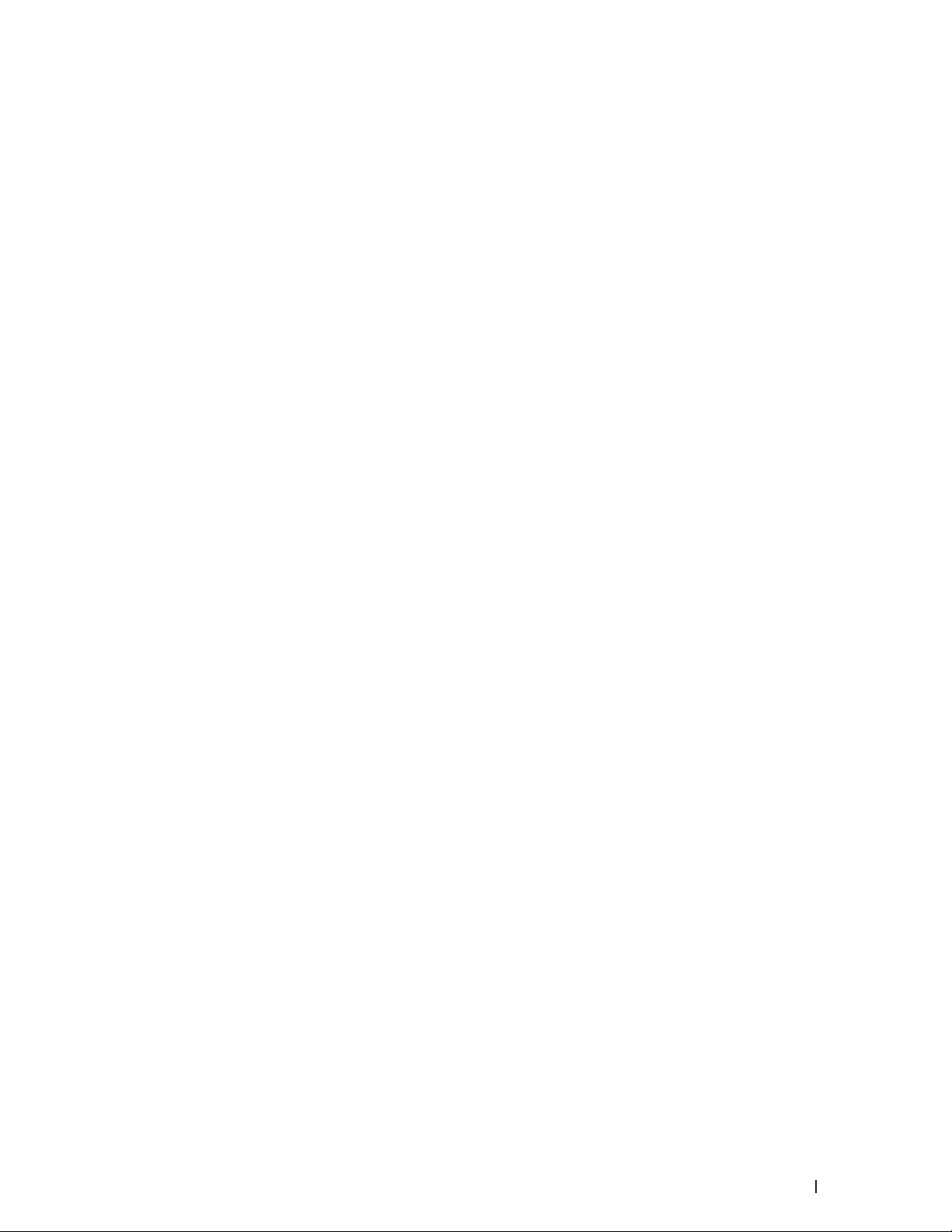
Papierbehandeling . . . . . . . . . . . . . . . . . . . . . . . . . . . . . . . . . . . . . . . . . . . . . . . . . . . . . 25
Plaatsen en afdrukken met behulp van de papierlade . . . . . . . . . . . . . . . . . . . . . . . . . . . . . . . . . . 25
Papier plaatsen en afdrukken in de sleuf voor handmatige invoer . . . . . . . . . . . . . . . . . . . . . . . 28
23
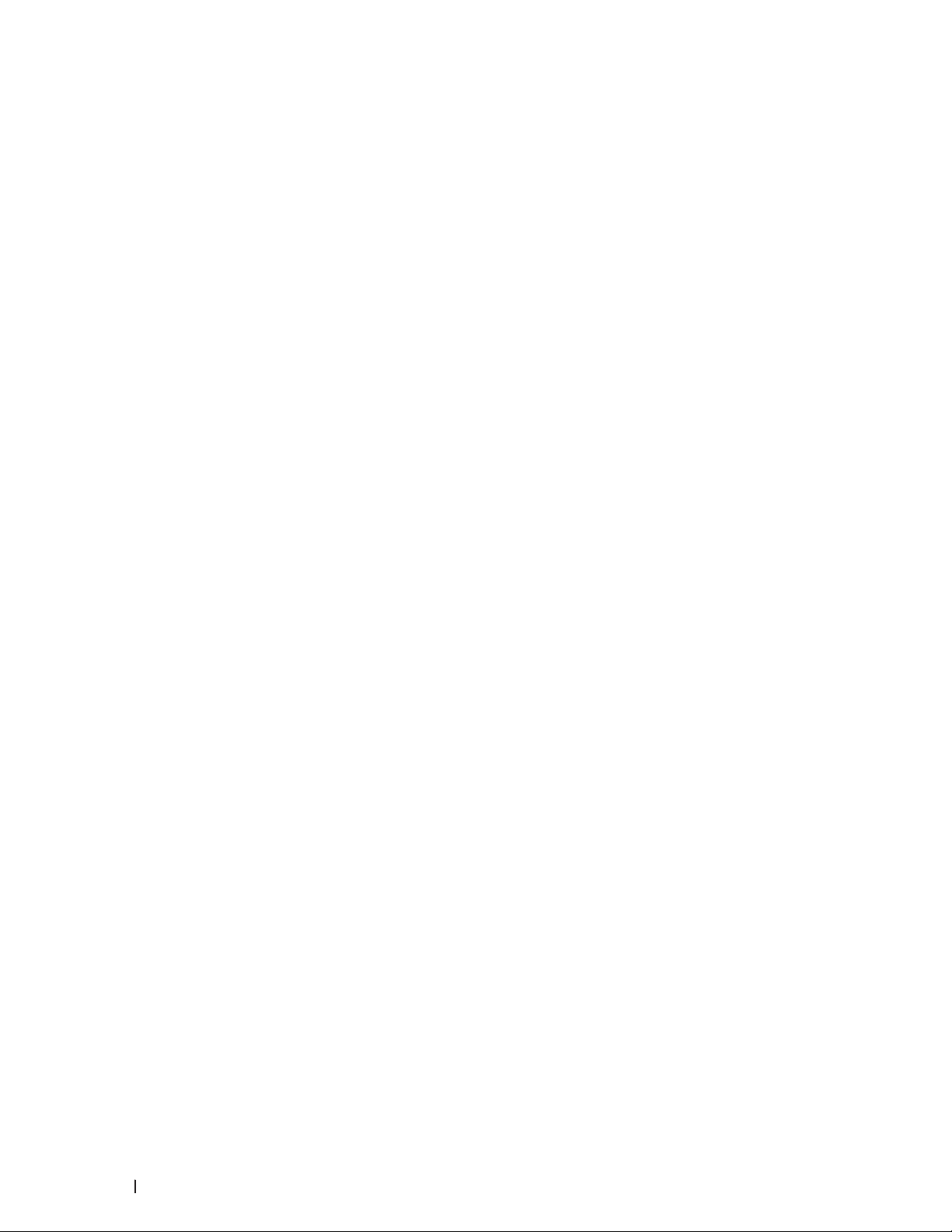
24
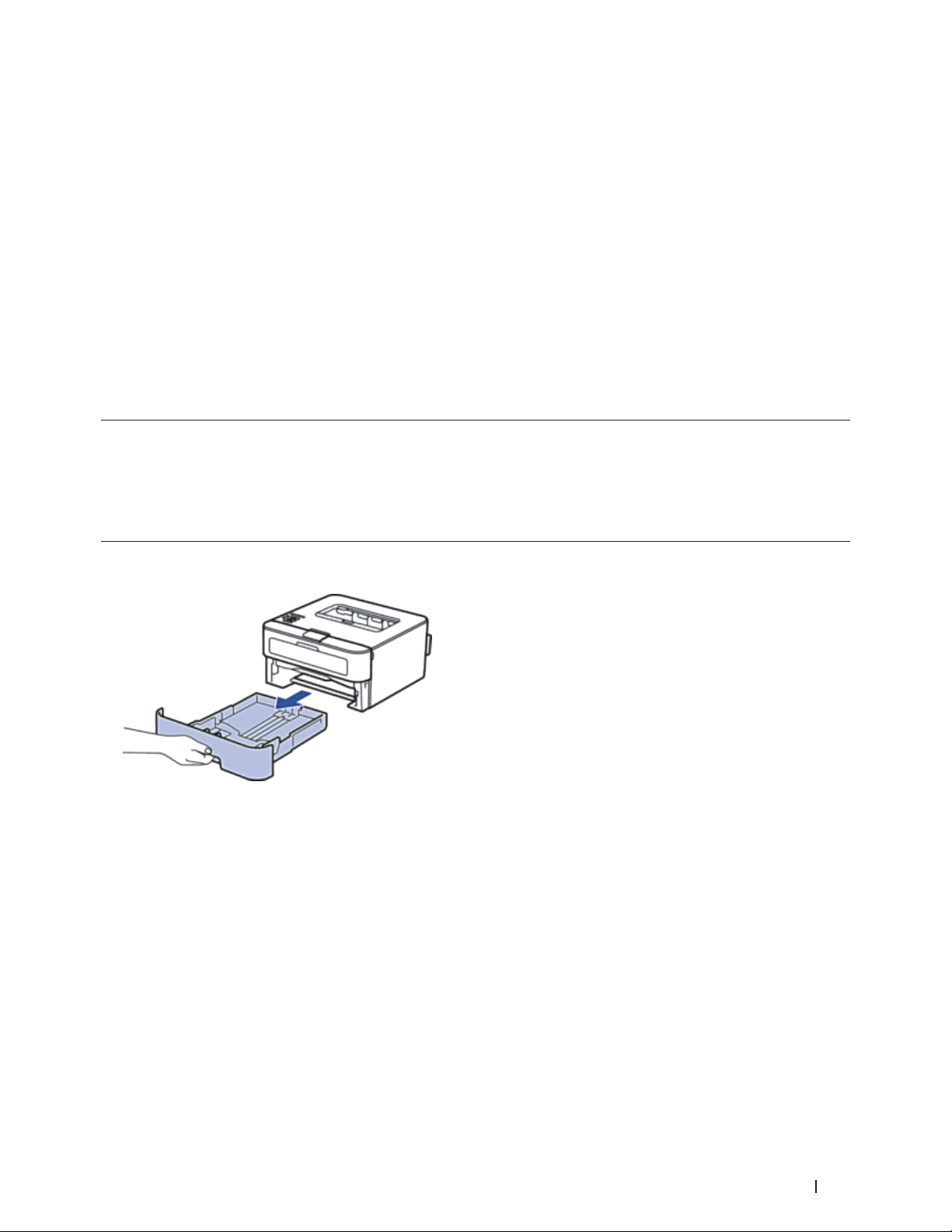
2
Papierbehandeling
• Plaatsen en afdrukken met behulp van de papierlade
• Papier plaatsen en afdrukken in de sleuf voor handmatige invoer
• Grootte controleren instellen
De instelling Formaat controleren van uw Dell-machine zorgt ervoor dat de machine bij het verwijderen van de
papierlade een melding weergeeft met de vraag of u het papierformaat hebt gewijzigd.
• Onbedrukbaar gedeelte
• Speciaal papier gebruiken
Maak altijd eerst een proefafdruk voordat u papier aanschaft om zeker te zijn van het gewenste resultaat.
Plaatsen en afdrukken met behulp van de papierlade
• Als de instelling Papiercontrole op Aan staat en u de papierlade uit de machine trekt, verschijnt een bericht op de
LCD die vraagt of u het papiertype en papierformaat wilt wijzigen. Wijzig indien nodig de instellingen voor het
papierformaat en papiertype aan de hand van de aanwijzingen op het scherm.
• Wanneer u papier van een ander formaat in de lade plaatst, moet u het papierformaat in de machine of op uw
computer meteen ook wijzigen.
1. Trek de papierlade volledig uit de machine.
25Papierbehandeling
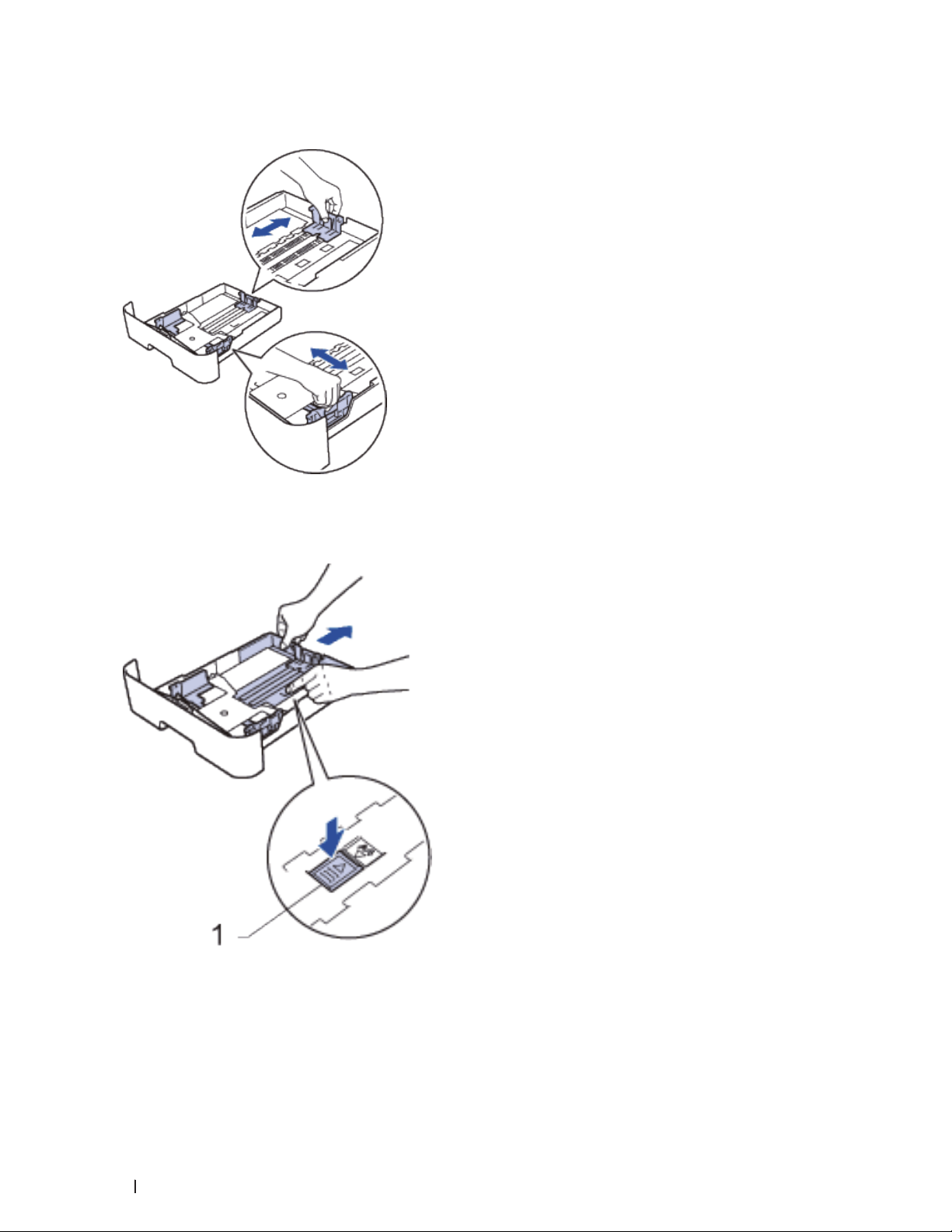
2. Druk op en schuif de papiergeleiders zodat het papier past.
Druk op de ontgrendelingshendels om de papiergeleiders te verschuiven.
OPMERKING: Voor papier van het formaat Legal of Folio drukt u op de ontgrendelingsknop (1) in de onderzijde van
de papierlade en trekt u vervolgens de achterzijde van de papierlade naar buiten. (In sommige regio's zijn Legal- en
Folio-papier niet beschikbaar.)
3. Waaier de stapel papier goed.
4. Zorg ervoor dat het afdrukoppervlak in de papierlade
OPMERKING: Plaats NOOIT verschillende soorten papier tegelijkertijd in de papierlade. Hierdoor kan papier
vastlopen of slecht worden ingevoerd.
26 Papierbehandeling
naar onder
ligt.
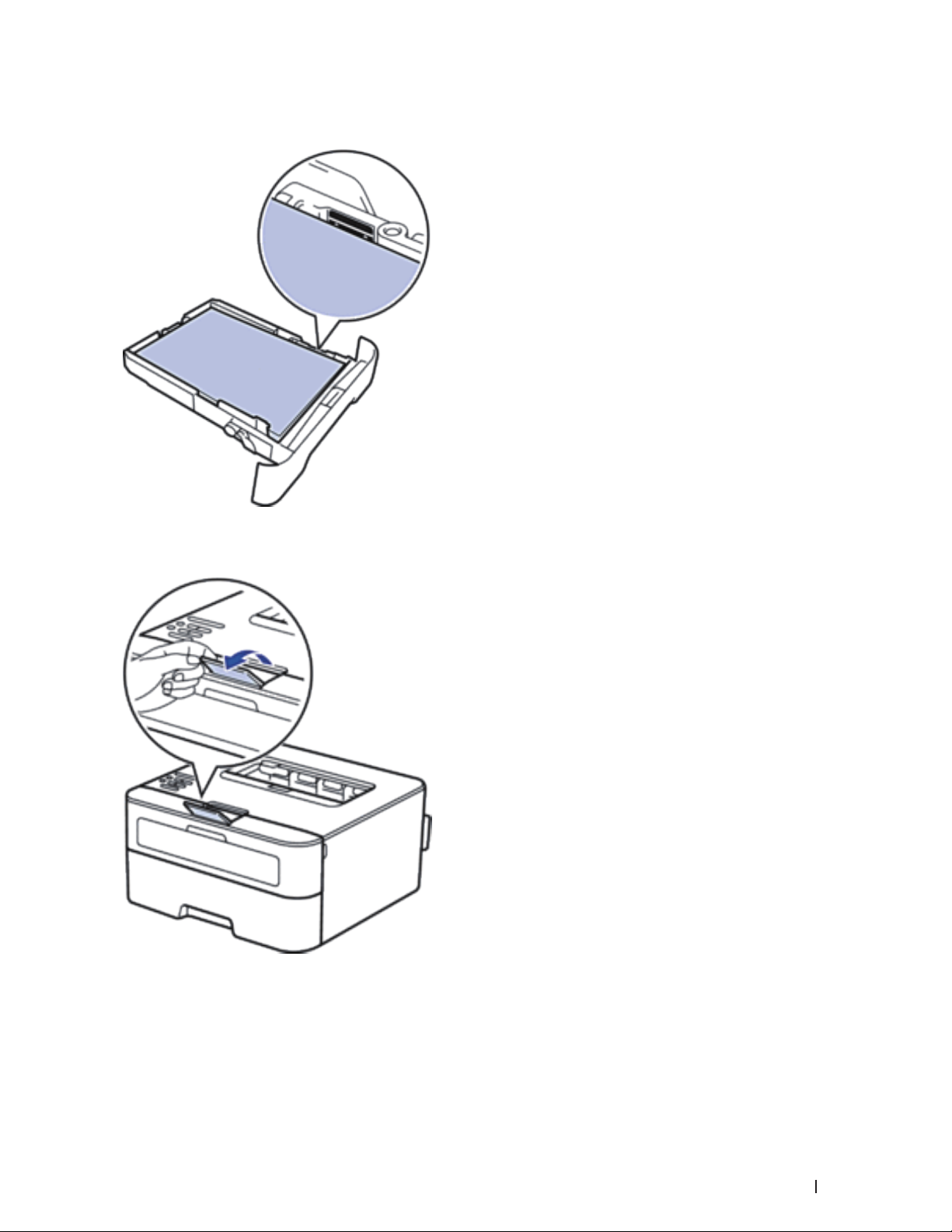
5. Zorg ervoor dat het papier zich onder de "MAX"-markering bevindt.
Als u de papierlade te hoog vult, kan het papier vastlopen.
6. Druk de papierlade voorzichtig volledig in de machine.
7. Til de klep op zodat het papier niet van de uitvoerlade valt.
8. Stuur uw afdruktaak naar de machine.
OPMERKING: Wijzig de afdrukvoorkeuren in het dialoogvenster Afdrukken vooraleer u de afdruktaak verstuurt
vanaf uw computer.
27Papierbehandeling
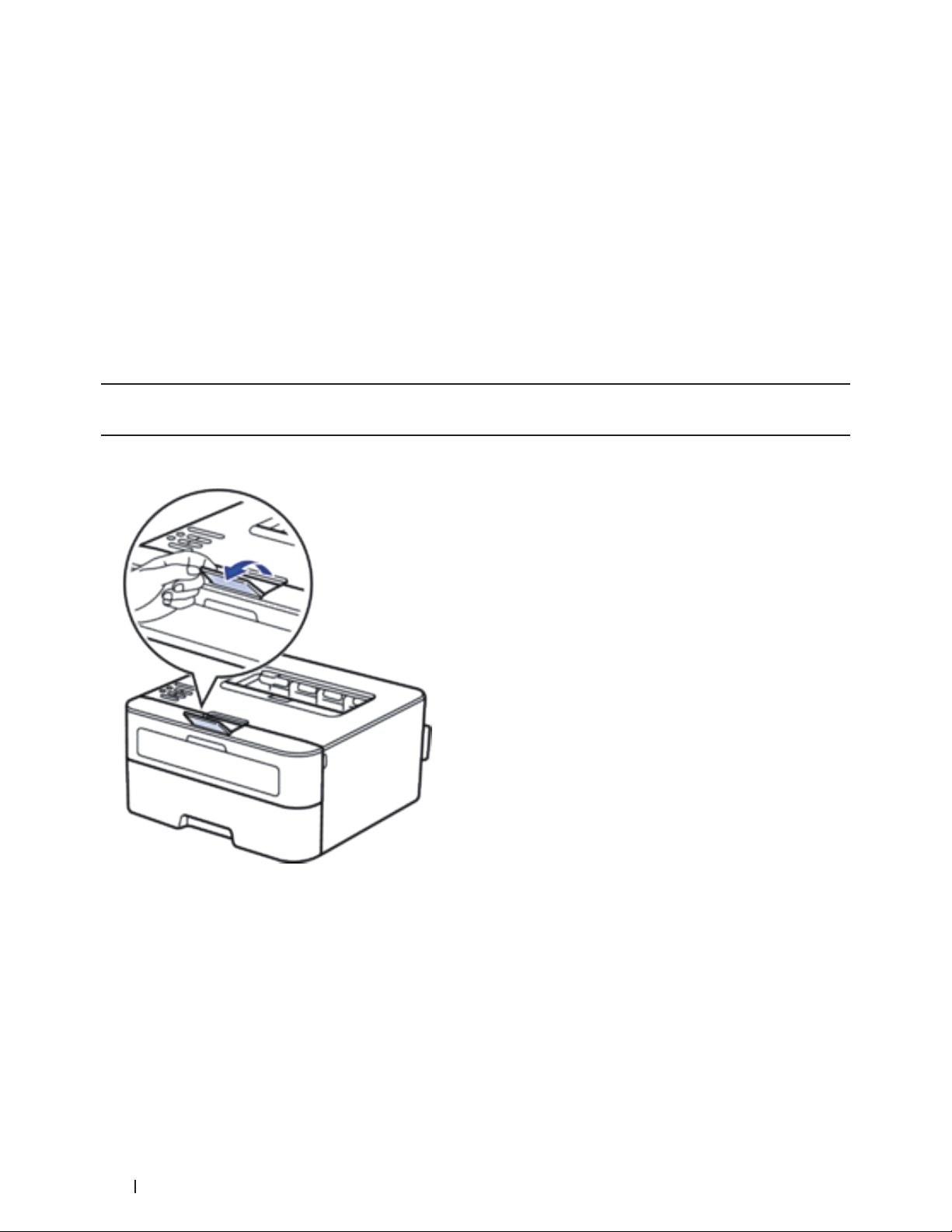
Papier plaatsen en afdrukken in de sleuf voor handmatige invoer
• Normaal papier, dun papier, kringlooppapier en bankpostpapier in de sleuf voor handmatige invoer plaatsen en
afdrukken
• Dik papier en etiketten in de sleuf voor handmatige invoer plaatsen en erop afdrukken
• Enveloppen plaatsen in de sleuf voor handmatige invoer en erop afdrukken
• Afdrukproblemen
• Fout- en onderhoudsberichten
Normaal papier, dun papier, kringlooppapier en bankpostpapier in de sleuf voor handmatige invoer plaatsen en afdrukken
Wanneer u papier van een ander formaat in de lade plaatst, moet u het papierformaat in de machine of op uw
computer meteen ook wijzigen.
1. Til de klep op zodat het papier niet van de documentuitvoer met bedrukte zijde naar beneden valt.
28 Papierbehandeling
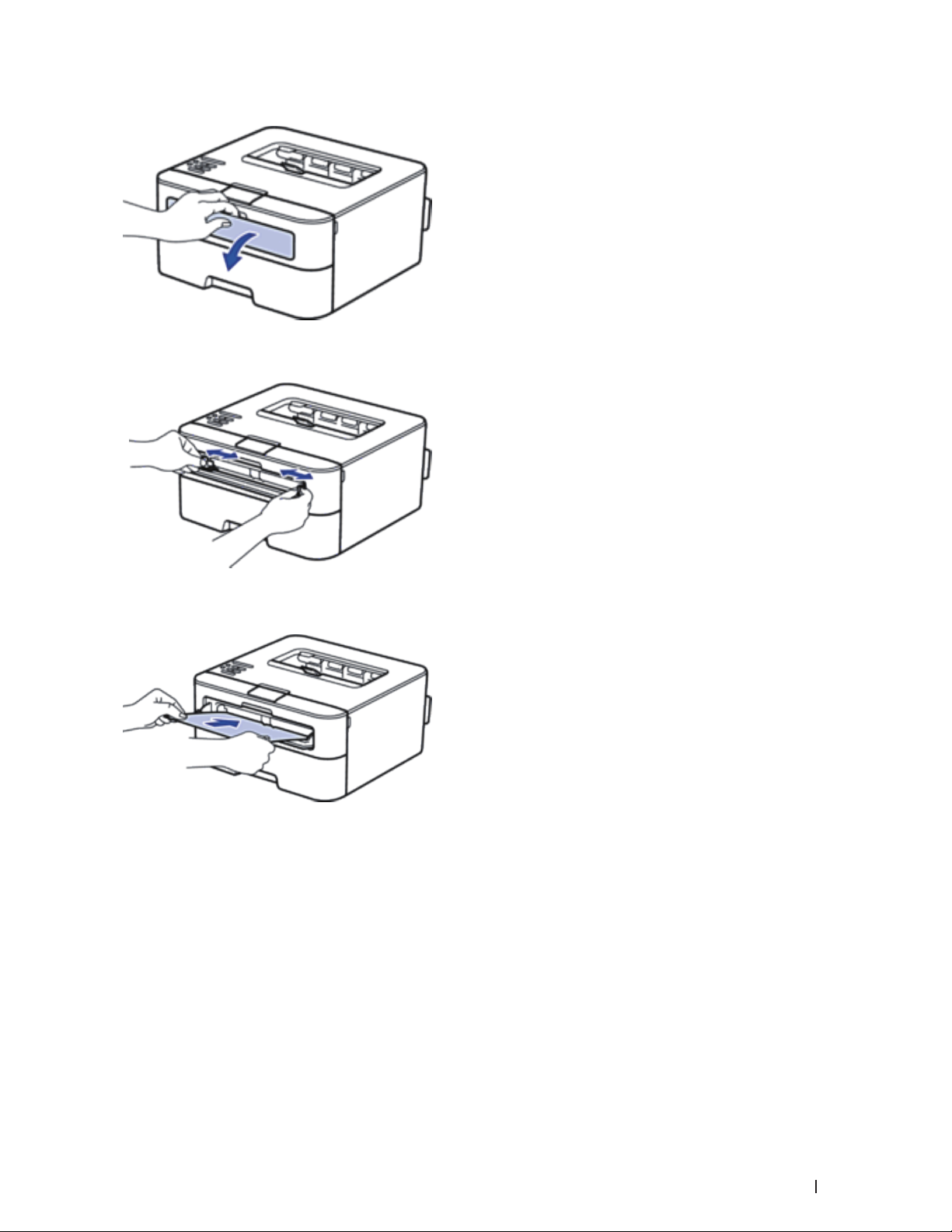
2. Open het deksel van sleuf voor handmatige invoer.
3. Gebruik beide handen om de papiergeleiders van de sleuf voor handmatige invoer te schuiven naar de breedte
van het papier dat u gebruikt.
4. Plaats met beide handen een vel papier in de sleuf voor handmatige invoer tot de bovenkant van het papier op
de papierinvoerrol drukt. Wanneer u de machine voelt trekken, laat u los.
OPMERKING: Plaats papier in de sleuf voor handmatige invoer met de afdrukzijde naar boven.
OPMERKING: Zorg ervoor dat het papier recht en in de correctie positie in de sleuf voor handmatige invoer zit. Als
dat niet het geval is, kan het papier niet goed worden ingevoerd, wat leidt tot een slechte afdruk of vastgelopen
papier.
5. Stuur uw afdruktaak naar de machine.
OPMERKING: Wijzig uw afdrukvoorkeuren in het afdrukscherm voordat u de afdruktaak vanaf uw computer
verzendt.
6. Wanneer de gedrukte pagina uit de achterkant van de machine komt, plaatst u het volgende vel papier in de
sleuf voor handmatige invoer. Herhaal dit voor elke pagina die u wilt afdrukken.
29Papierbehandeling

Dik papier en etiketten in de sleuf voor handmatige invoer plaatsen en erop afdrukken
Wanneer u papier van een ander formaat in de lade plaatst, moet u het papierformaat in de machine of op uw
computer meteen ook wijzigen.
1. Maak de achterklep van de machine (documentuitvoer met bedrukte zijde naar boven) open.
OPMERKING: De machine stelt vervolgens automatisch de handmatige invoermodus in wanneer u papier in de
sleuf voor handmatige invoer plaatst.
2. Open vooraan de machine de klep van de sleuf voor handmatige invoer.
3. Gebruik beide handen om de papiergeleiders van de sleuf voor handmatige invoer te schuiven naar de breedte
van het papier dat u gebruikt.
30 Papierbehandeling

4. Plaats met beide handen een vel papier in de sleuf voor handmatige invoer tot de bovenkant van het papier op
de papierinvoerrol drukt. Wanneer u de machine voelt trekken, laat u los.
OPMERKING: Plaats papier in de sleuf voor handmatige invoer met de afdrukzijde naar boven.
OPMERKING: Trek het papier helemaal naar buiten als u het opnieuw in de sleuf voor handmatige invoer moet
plaatsen.
OPMERKING: Plaats slechts één vel papier per keer in de sleuf voor handmatige invoer, anders kan het papier
vastlopen.
OPMERKING: Zorg ervoor dat het papier recht en in de correctie positie in de sleuf voor handmatige invoer zit. Als
dat niet het geval is, kan het papier niet goed worden ingevoerd, wat leidt tot een slechte afdruk of vastgelopen
papier.
5. Stuur uw afdruktaak naar de machine.
OPMERKING: Wijzig uw afdrukvoorkeuren in het afdrukscherm voordat u de afdruktaak vanaf uw computer
verzendt.
6. Wanneer de gedrukte pagina uit de achterkant van de machine komt, plaatst u het volgende vel papier in de
sleuf voor handmatige invoer. Herhaal dit voor elke pagina die u wilt afdrukken.
7. Sluit de achterklep (documentuitvoer met bedrukte zijde naar boven) tot deze in de gesloten positie klikt.
31Papierbehandeling

Enveloppen plaatsen in de sleuf voor handmatige invoer en erop afdrukken
Wanneer u papier van een ander formaat in de lade plaatst, moet u het papierformaat in de machine of op uw
computer meteen ook wijzigen.
1. Maak de achterklep van de machine (documentuitvoer met bedrukte zijde naar boven) open.
OPMERKING: De machine stelt vervolgens automatisch de handmatige invoermodus in wanneer u papier in de
sleuf voor handmatige invoer plaatst.
2. Trek de twee hendels, een aan de linkerzijde en een aan de rechterzijde, omlaag zoals in de afbeelding getoond.
32 Papierbehandeling

3. Open vooraan de machine de klep van de sleuf voor handmatige invoer.
4. Gebruik beide handen om de papiergeleiders van de sleuf voor handmatige invoer te schuiven naar de breedte
van het papier dat u gebruikt.
5. Plaats met beide handen een enveloppe in de sleuf voor handmatige invoer tot de bovenkant de papierinvoerrol
raakt. Wanneer u de machine voelt trekken, laat u los.
OPMERKING: Plaats de enveloppe in de sleuf voor handmatige invoer met de afdrukzijde naar boven.
OPMERKING: Trek de enveloppe er volledig uit wanneer u de enveloppe opnieuw in de sleuf voor handmatige
invoer plaatst.
OPMERKING: Plaats slechts één enveloppe per keer in de sleuf voor handmatige invoer, anders kan het vastlopen.
OPMERKING: Zorg ervoor dat de enveloppe recht en in de correctie positie op de sleuf voor handmatige invoer zit.
Zoniet, wordt de enveloppe mogelijk niet correct ingevoerd, wat leidt tot een slechte afdruk of vastgelopen papier.
6. Stuur uw afdruktaak naar de machine.
OPMERKING: Wijzig de afdrukvoorkeuren in het dialoogvenster Afdrukken vooraleer u de afdruktaak verstuurt
vanaf uw computer.
33Papierbehandeling

Instellingen Opties voor enveloppen
Papierformaat Com-10
DL
C5
Monarch
Mediatype
7. Wanneer de gedrukte enveloppe uit de machine komt, plaatst u de volgende enveloppe. Herhaal dit voor elke
enveloppe die u wilt afdrukken.
8. Zodra u klaar bent met afdrukken, plaatst u de door u verplaatste twee hendels terug op hun originele stand.
9. Sluit de achterklep (documentuitvoer met bedrukte zijde naar boven) tot deze in de gesloten positie klikt.
Enveloppen
Env. Dik
Env. Dun
Grootte controleren instellen
De instelling Formaat controleren van uw Dell-machine zorgt ervoor dat de machine bij het verwijderen van de
papierlade een melding weergeeft met de vraag of u het papierformaat hebt gewijzigd.
De standaardinstelling is Aan.
1. Druk op p of q om de optie Papierlade te selecteren en druk vervolgens op OK.
2. Druk op p of q om de optie Formaat nazien te selecteren en druk vervolgens op OK.
3. Druk op p of q om de optie Aan of Uit te selecteren en druk vervolgens op OK.
Onbedrukbaar gedeelte
Onderstaande afbeeldingen tonen de maximale onbedrukbare gedeelten vanaf de randen van de meest gebruikte
papierformaten. De metingen kunnen verschillen afhankelijk van het papierformaat of de instellingen in de
toepassing die u gebruikt.
OPMERKING: Probeer deze gebieden niet te af te drukken; uw uitvoer geeft niets uit deze gebieden weer.
34 Papierbehandeling

Gebruik Documentgrootte Bovenkant (1)
Onderkant (3)
Afdrukken Letter 4,23 mm 4,23 mm
A4 4,23 mm 4,23 mm
Links (2)
Rechts (4)
Speciaal papier gebruiken
Maak altijd eerst een proefafdruk voordat u papier aanschaft om zeker te zijn van het gewenste resultaat.
• Gebruik GEEN inkjetpapier; het kan leiden tot vastgelopen papier of schade aan de machine.
• Als u bankpostpapier, papier met een ruw oppervlak of papier dat is gekreukeld of gevouwen gebruikt, kan het
afdrukresultaat tegenvallen.
Te vermijden typen papier
BELANGRIJK
Sommige typen papier bieden niet het gewenste resultaat of kunnen schade veroorzaken aan de machine.
Gebruik GEEN papier:
• met een grove textuur
• dat extreem glad of glanzend is
• dat gekruld of scheef is
• dat gecoat is of een chemische vernislaag heeft
• dat beschadigd, gekreukeld of gevouwen is
• dat het in deze handleiding aanbevolen gewicht overschrijdt
• met tabs en nietjes
• met een briefhoofd dat thermografisch gedrukt is of met inkt die niet tegen hoge temperaturen bestand is
• dat uit meerdere delen bestaat of zonder carbon
• dat is bedoeld voor inkjetprinters
Als u een van de bovenstaande typen papier gebruikt, kan de machine beschadigd raken. Dergelijke schade wordt
niet door de garantie of de service-overeenkomst van Dell gedekt.
35Papierbehandeling

36 Papierbehandeling

Afdrukken . . . . . . . . . . . . . . . . . . . . . . . . . . . . . . . . . . . . . . . . . . . . . . . . . . . . . . . . . . . . 39
Alvorens af te drukken . . . . . . . . . . . . . . . . . . . . . . . . . . . . . . . . . . . . . . . . . . . . . . . . . . . . . . . . . . . . . 39
Afdrukken vanaf uw computer (Windows
Afdrukken vanaf uw computer (Macintosh) . . . . . . . . . . . . . . . . . . . . . . . . . . . . . . . . . . . . . . . . . . . 64
De afdrukinstellingen aanpassen via het bedieningspaneel van de machine . . . . . . . . . . . . . . 76
®
) . . . . . . . . . . . . . . . . . . . . . . . . . . . . . . . . . . . . . . . . . . 39
37

38

3
Afdrukken
• Alvorens af te drukken
• Afdrukken vanaf uw computer (Windows®)
• Afdrukken vanaf uw computer (Macintosh)
• De afdrukinstellingen aanpassen via het bedieningspaneel van de machine
Alvorens af te drukken
Controleer eerst het volgende voordat u een afdrukopdracht opgeeft:
• Zorg ervoor dat u de printerdriver hebt geïnstalleerd.
• De instructies voor de printerdriver worden beschreven op basis van de PCL-driver. Aangezien de XPSprinterdriver als standaardprinterdriver geïnstalleerd is in Windows® 8, kan de functie verschillen van de
instructies in deze gebruiksaanwijzing.
• Voor gebruikers van een USB- of netwerkkabel: controleer of de interfacekabel goed is aangesloten.
Firewall (Windows®)
Als uw computer door een firewall wordt beveiligd en niet kan afdrukken via het netwerk, dan moet u mogelijk de
firewallinstellingen configureren. Als u de Windows® Firewall gebruikt en de printerdriver vanaf de cd-rom hebt
geïnstalleerd, zijn de benodigde firewall-instellingen al ingesteld. Als u andere persoonlijke firewallsoftware gebruikt,
raadpleeg dan de gebruikershandleiding van uw software of neem contact op met de softwarefabrikant.
Afdrukken vanaf uw computer (Windows®)
• Standaard afdrukmethoden (Windows®)
• Geavanceerde afdrukmethoden (Windows®)
• Selecteer een afdrukprofiel (Windows®)
Afdrukprofielen zijn vooraf ingestelde profielen waarmee u snel toegang hebt tot regelmatig gebruikte
afdrukconfiguraties.
• Wijzig de standaard printerinstellingen (Windows®)
Wanneer u de afdrukinstellingen binnen een programma wijzigt, dan zijn deze wijzigingen alleen van toepassing
voor de items die u in dat programma en op dat ogenblik afdrukt. Om afdrukinstellingen te selecteren die voor
al uw Windows®-programma's en altijd geldig zijn, volg deze stappen om de standaard afdrukinstellingen te
wijzigen.
Standaard afdrukmethoden (Windows®)
• Druk een document af (Windows®)
• Afdrukvoorbeeld (Windows®)
• Het papierformaat wijzigen (Windows®)
De opties voor het papierformaat bieden een ruime selectie aan standaardpapierformaten.
• Wijzig de afdrukrichting (Staand of Liggend) (Windows®)
• Meerdere exemplaren van hetzelfde document afdrukken (Windows®)
• Het mediatype wijzigen (Windows®)
39Afdrukken

Om de beste afdrukresultaten te krijgen, moet u het medium waarop wordt afgedrukt, selecteren in de driver. De
machine verandert de afdrukwijze afhankelijk van het geselecteerde type medium.
• De resolutie wijzigen (Windows®)
U kunt de afdrukresolutie kiezen. Aangezien afdrukresolutie en snelheid met elkaar verband houden, duurt het
langer om een document af te drukken naarmate de resolutie hoger is.
• De printerinstellingen wijzigen (Windows®)
Met de selectie van printerinstellingen kunt u de afdrukresolutie kiezen. Aangezien afrukkwaliteit en snelheid
met elkaar verband houden, duurt het langer om een document af te drukken naarmate de kwaliteit hoger is.
• Grijs afdrukken verbeteren (Windows®)
U kunt de beeldkwaliteit van een schaduwgebied verbeteren.
• Patroonafdrukken verbeteren (Windows®)
U kunt de patroonafdruk verbeteren als de afgedrukte vullingen en patronen verschillend zijn van de vullingen en
patronen die u op het computerscherm ziet.
• Dunne lijn verbeteren (Windows®)
Gebruik deze optie om de beeldkwaliteit van dunne lijnen te verbeteren.
• Meer dan één pagina op één vel papier (N-in-1) afdrukken (Windows
®
)
• Afdrukken als poster (Windows®)
Uw afdrukformaat vergroten en het document in postermodus afdrukken.
• Druk op beide zijden van het papier (Windows®)
• Druk af als folde (Windows®)
Gebruik deze optie om een document in een folderopmaak af te drukken met tweezijdig afdrukken. De pagina's
van het document zullen volgens het juiste paginanummer worden geordend zodat u de afdrukuitvoer in het
midden kunt vouwen en de folderpagina's in numerieke volgorde kunt lezen zonder de volgorde van de afgedrukte
pagina te moeten wijzigen.
• Wijzig de papierbron (Windows®)
Selecteer een papierbron die overeenstemt met uw afdrukvoorwaarden of doel.
Druk een document af (Windows®)
1. Selecteer het afdrukcommando in uw toepassing.
2. Selecteer Dell Printer E310dw en klik vervolgens op de knop afdrukeigenschappen of voorkeuren.
Het venster van de printerdriver verschijnt.
3. Zorg ervoor dat u papier met het juiste formaat in de papierlade hebt geplaatst.
4. Klik op de vervolgkeuzelijst Papierformaat en selecteer vervolgens uw papierformaat.
5. Klik op de optie Staand of Liggend om de afdrukrichting in te stellen.
OPMERKING: Als uw toepassingssoftware een gelijkaardige lay-outfunctie heeft, raden wij u aan de functie van
de betreffende toepassing te gebruiken.
6. Voer in het veld Aantal het gewenste aantal exemplaren (1 - 999) in.
7. Klik op de vervolgkeuzelijst Mediatype en selecteer vervolgens het type papier dat u gebruikt.
8. Om meerdere pagina's op één vel papier of één pagina van uw document op meerdere vellen af te drukken,
40 Afdrukken

klikt u op de vervolgkeuzelijst Meerdere pag. afdrukken en selecteert u vervolgens uw opties.
9. Wijzig indien nodig nog andere printerinstellingen.
10. Klik op OK.
11. Voltooi uw afdrukbewerking.
Afdrukvoorbeeld (Windows®)
1. Selecteer het afdrukcommando in uw toepassing.
2. Selecteer Dell Printer E310dw en klik vervolgens op de knop afdrukeigenschappen of voorkeuren.
Het venster van de printerdriver verschijnt.
3. Vink het selectievakje Voorbeeldweergave aan.
4. Wijzig indien nodig nog andere printerinstellingen.
5. Klik op OK.
6. Klik in het dialoogvenster van uw toepassing op de knop verdergaan of volgende.
De PrintPreview-weergave opent voordat het afdrukken start.
7. Selecteer de pagina('s) die u wilt afdrukken uit de lijst in het veld Pagina afdrukken.
De afdrukresultaten worden in het afdrukvoorbeeldgebied weergegeven. Standaard zijn alle pagina's
geselecteerd. Om slechts enkele pagina's af te drukken, vinkt u de selectievakjes uit voor de pagina's die u niet
wilt afdrukken.
OPMERKING: Als de instelling Tweezijdig/boekje in de printerdriver werd geselecteerd, kunt u het selectievakje
Pagina afdrukken niet aanvinken.
8. Klik op Bestand en klik vervolgens op Printen om met het afdrukken te starten.
Het papierformaat wijzigen (Windows®)
De opties voor het papierformaat bieden een ruime selectie aan standaardpapierformaten.
1. Selecteer het afdrukcommando in uw toepassing.
2. Selecteer Dell Printer E310dw en klik vervolgens op de knop afdrukeigenschappen of voorkeuren.
Het venster van de printerdriver verschijnt.
3. Klik op de vervolgkeuzelijst Papierformaat en selecteer vervolgens uw papierformaat.
4. Klik op OK.
5. Voltooi uw afdrukbewerking.
Maak een aangepast papierformaat aan (Windows®)
1. Voer een van de volgende stappen uit:
• (Voor Windows Server® 2003)
Klik op start > Printers en faxapparaten.
• (Voor Windows Vista® en Windows Server® 2008)
Klik op
(Starten) > Configuratiescherm > Hardware en geluiden > Printers.
41Afdrukken

• (Voor Windows® 7 en Windows Server® 2008 R2)
Klik op
• (Voor Windows® 8)
Verplaats uw muis naar de rechterbenedenhoek van uw bureaublad. Wanneer de menubalk verschijnt, klikt
u op het menu Instellingen en vervolgens op Configuratiescherm. Klik in de groep Hardware en geluiden op
Apparaten en printers weergeven.
• (Voor Windows Server® 2012)
Verplaats uw muis naar de rechterbenedenhoek van uw bureaublad. Wanneer de menubalk verschijnt, klikt u op
het menu Instellingen en vervolgens op Configuratiescherm. Klik in de groep Hardware op Apparaten en printers
weergeven.
• (Voor Windows Server® 2012 R2)
Klik op Configuratiescherm op het Start-scherm. Klik in de groep Hardware op Apparaten en printers
weergeven.
2. Klik met de rechtermuisknop op het pictogram Dell Printer E310dw en selecteer vervolgens Eigenschappen van
printer. Als de opties voor de printerdriver verschijnen, selecteert u uw printerdriver.
3. Klik op het tabblad Algemeen en vervolgens op de knop Voorkeursinstellingen of Voorkeursinstellingen....
Het dialoogvenster voor de printerdriver wordt weergegeven.
OPMERKING: Klik op het tabblad Apparaatinstellingen voor het configureren van de lade-instellingen.
OPMERKING: Om de printerpoor t te wijzigen, klikt u op het tabblad Poorten.
(Starten) > Apparaten en printers.
4. Klik op de vervolgkeuzelijst Papierformaat en selecteer vervolgens Door gebruiker gedefinieerd.
5. Tik een naam van dit aangepaste formaat in het veld Naam papierdefinitie in.
6. Geef waarden op voor de Breedte en Hoogte.
7. Klik op Opslaan.
8. Klik op OK.
9. Klik op OK.
10. Sluit het dialoogvenster met de printereigenschappen.
Wijzig de afdrukrichting (Staand of Liggend) (Windows®)
Staand Liggend
42 Afdrukken

1. Selecteer het afdrukcommando in uw toepassing.
2. Selecteer Dell Printer E310dw en klik vervolgens op de knop afdrukeigenschappen of voorkeuren.
Het venster van de printerdriver verschijnt.
3. Klik op de optie Staand of Liggend om de afdrukrichting in te stellen.
OPMERKING: Als uw toepassingssoftware een gelijkaardige lay-outfunctie heeft, raden wij u aan de functie van
de betreffende toepassing te gebruiken.
4. Klik op OK.
5. Voltooi uw afdrukbewerking.
Meerdere exemplaren van hetzelfde document afdrukken (Windows®)
1. Selecteer het afdrukcommando in uw toepassing.
2. Selecteer Dell Printer E310dw en klik vervolgens op de knop afdrukeigenschappen of voorkeuren.
Het venster van de printerdriver verschijnt.
3. Voer in het veld Aantal het gewenste aantal exemplaren (1 - 999) in.
4. Schakel indien nodig het selectievakje Sorteren in.
Sorteren
Wanneer het selectievakje Sorteren is ingeschakeld, wordt één volledig exemplaar van uw document afgedrukt en
vervolgens opnieuw afgedrukt volgens het aantal exemplaren dat u hebt gekozen. Als het selectievakje Sorteren
niet is ingeschakeld, wordt van elke pagina het gekozen aantal exemplaren afgedrukt voordat de volgende pagina
van het document wordt afgedrukt.
5. Wijzig indien nodig nog andere printerinstellingen.
6. Klik op OK.
7. Voltooi uw afdrukbewerking.
Het mediatype wijzigen (Windows®)
Om de beste afdrukresultaten te krijgen, moet u het medium waarop wordt afgedrukt, selecteren in de driver. De
machine verandert de afdrukwijze afhankelijk van het geselecteerde type medium.
1. Selecteer het afdrukcommando in uw toepassing.
2. Selecteer Dell Printer E310dw en klik vervolgens op de knop afdrukeigenschappen of voorkeuren.
Het venster van de printerdriver verschijnt.
3. Klik op de vervolgkeuzelijst Mediatype en selecteer vervolgens het mediatype dat u wilt gebruiken.
Dit mediatype selecteren Voor dit papier
Normaal papier Normaal papier
Dun papier Normaal dun papier
Dik papier Ruw of dikker papier
Dikker papier
Briefpapier Bankpostpapier
Selecteer deze optie als u Dik papier hebt geselecteerd en de toner tijdens het
afdrukken vlekken maakt.
43Afdrukken

Enveloppen Enveloppen
Env. Dik Selecteer deze optie als de toner niet goed aan de enveloppe hecht wanneer de
optie Enveloppen is geselecteerd.
Env. Dun Selecteer deze optie als de enveloppe verfrommeld is wanneer de optie
Enveloppen is geselecteerd.
Kringlooppapier Kringlooppapier
Label Etiket
4. Klik op OK.
5. Voltooi uw afdrukbewerking.
De resolutie wijzigen (Windows®)
U kunt de afdrukresolutie kiezen. Aangezien afdrukresolutie en snelheid met elkaar verband houden, duurt het
langer om een document af te drukken naarmate de resolutie hoger is.
1. Selecteer het afdrukcommando in uw toepassing.
2. Selecteer Dell Printer E310dw en klik vervolgens op de knop afdrukeigenschappen of voorkeuren.
Het venster van de printerdriver verschijnt.
3. Klik op de keuzelijst Resolutie en klik op de afdrukresolutie die u wilt gebruiken.
• 300 dpi
• 600 dpi
• HQ 1200
4. Klik op OK.
5. Voltooi uw afdrukbewerking.
De printerinstellingen wijzigen (Windows®)
Met de selectie van printerinstellingen kunt u de afdrukresolutie kiezen. Aangezien afrukkwaliteit en snelheid met
elkaar verband houden, duurt het langer om een document af te drukken naarmate de kwaliteit hoger is.
1. Selecteer het afdrukcommando in uw toepassing.
2. Selecteer Dell Printer E310dw en klik vervolgens op de knop afdrukeigenschappen of voorkeuren.
Het venster van de printerdriver verschijnt.
3. Klik op de keuzelijst Instellingen afdrukken en klik op de printerinstellingen die u wilt gebruiken.
Optie Beschrijving
Grafisch Dit is de beste modus voor het afdrukken van documenten met afbeeldingen.
Tekst Dit is de beste modus voor het afdrukken van tekstdocumenten.
Handmatig U kunt de geavanceerde instellingen handmatig wijzigen.
44 Afdrukken

4. Om meer geavanceerde instellingen zoals helderheid, contrast en de andere instellingen te wijzigen, selecteert
u Handmatig en klikt u op Handmatige instellingen....
5. Klik op OK.
6. Voltooi uw afdrukbewerking.
Grijs afdrukken verbeteren (Windows®)
U kunt de beeldkwaliteit van een schaduwgebied verbeteren.
1. Selecteer het afdrukcommando in uw toepassing.
2. Selecteer Dell Printer E310dw en klik vervolgens op de knop afdrukeigenschappen of voorkeuren.
Het venster van de printerdriver verschijnt.
45Afdrukken

3. Klik op de vervolgkeuzelijst Instellingen afdrukken, selecteer Handmatig en klik vervolgens op de knop
Handmatige instellingen....
4. Vink het selectievakje Grijstinten verbeteren aan.
5. Klik op OK om terug te keren naar het venster van de printerdriver.
6. Klik op OK.
7. Voltooi uw afdrukbewerking.
Patroonafdrukken verbeteren (Windows®)
U kunt de patroonafdruk verbeteren als de afgedrukte vullingen en patronen verschillend zijn van de vullingen en
patronen die u op het computerscherm ziet.
1. Selecteer het afdrukcommando in uw toepassing.
2. Selecteer Dell Printer E310dw en klik vervolgens op de knop afdrukeigenschappen of voorkeuren.
Het venster van de printerdriver verschijnt.
3. Klik op de vervolgkeuzelijst Instellingen afdrukken, selecteer Handmatig en klik vervolgens op de knop
Handmatige instellingen....
4. Vink het selectievakje Patronen verbeteren aan.
5. Klik op OK om terug te keren naar het venster van de printerdriver.
6. Klik op OK.
7. Voltooi uw afdrukbewerking.
Dunne lijn verbeteren (Windows®)
Gebruik deze optie om de beeldkwaliteit van dunne lijnen te verbeteren.
1. Selecteer het afdrukcommando in uw toepassing.
2. Selecteer Dell Printer E310dw en klik vervolgens op de knop afdrukeigenschappen of voorkeuren.
Het venster van de printerdriver verschijnt.
3. Klik op de vervolgkeuzelijst Instellingen afdrukken, selecteer Handmatig en klik vervolgens op de knop
Handmatige instellingen....
4. Bevestig dat het selectievakje Verbeter Dunne Lijn is aangevinkt.
5. Klik op OK om terug te keren naar het venster van de printerdriver.
6. Klik op OK.
7. Voltooi uw afdrukbewerking.
46 Afdrukken

Meer dan één pagina op één vel papier (N-in-1) afdrukken (Windows®)
1. Selecteer het afdrukcommando in uw toepassing.
2. Selecteer Dell Printer E310dw en klik vervolgens op de knop afdrukeigenschappen of voorkeuren.
Het venster van de printerdriver verschijnt.
3. Klik op de optie Staand of Liggend om de afdrukrichting in te stellen.
OPMERKING: Als uw toepassingssoftware een gelijkaardige lay-outfunctie heeft, raden wij u aan de functie van
de betreffende toepassing te gebruiken.
4. Klik op de vervolgkeuzelijst Meerdere pag. afdrukken en selecteer vervolgens de optie 2 op 1, 4 op 1, 9 op 1, 16 op
1 of 25 op 1.
5. Klik op de vervolgkeuzelijst Paginavolgorde en selecteer vervolgens uw paginavolgorde.
6. Klik op de vervolgkeuzelijst Rand en selecteer vervolgens het kantlijntype.
7. Wijzig indien nodig nog andere printerinstellingen.
8. Klik op OK.
9. Voltooi uw afdrukbewerking.
Afdrukken als poster (Windows®)
Uw afdrukformaat vergroten en het document in postermodus afdrukken.
47Afdrukken

1. Selecteer het afdrukcommando in uw toepassing.
2. Selecteer Dell Printer E310dw en klik vervolgens op de knop afdrukeigenschappen of voorkeuren.
Het venster van de printerdriver verschijnt.
3. Klik op de vervolgkeuzelijst Meerdere pag. afdrukken en selecteer vervolgens de optie 1 op 2x2 pagina's, 1 op
3x3 pagina's, 1 op 4x4 pagina's of 1 op 5x5 pagina's.
4. Schakel indien nodig het selectievakje Snijlijn afdrukken in.
Snijlijn afdrukken
Hiermee drukt u een lichte uitkniplijn rond het afdrukgebied af zodat u deze gemakkelijk uit kunt knippen.
5. Wijzig indien nodig nog andere printerinstellingen.
6. Klik op OK.
7. Voltooi uw afdrukbewerking.
Druk op beide zijden van het papier (Windows®)
• Selecteer A4-papier wanneer u de functie voor automatisch tweezijdig afdrukken gebruikt.
• Zorg ervoor dat het achterdeksel gesloten is.
• Gekruld papier moet glad worden gestreken voordat het weer in de papierlade wordt geplaatst.
• Gebruik standaardpapier of dun papier. Gebruik GEEN bankpostpapier.
• Als het papier te dun is, kan het kreuken.
• Wanneer u de functie voor tweezijdig afdrukken gebruikt, is het mogelijk dat er een papierstoring optreedt of dat
de afdrukkwaliteit matig is.
1. Selecteer het afdrukcommando in uw toepassing.
2. Selecteer Dell Printer E310dw en klik vervolgens op de knop afdrukeigenschappen of voorkeuren.
Het venster van de printerdriver verschijnt.
3. Klik op de optie Staand of Liggend om de afdrukrichting in te stellen.
OPMERKING: Als uw toepassingssoftware een gelijkaardige lay-outfunctie heeft, raden wij u aan de functie van
de betreffende toepassing te gebruiken.
48 Afdrukken

4. Klik op de vervolgkeuzelijst Tweezijdig/boekje en selecteer vervolgens de optie Tweezijdig of Tweezijdig
(handmatig).
Optie Beschrijving
Tweezijdig (alleen op bepaalde modellen
beschikbaar)
Tweezijdig (handmatig) Eerst drukt de machine alle pagina's met even nummers af op één zijde van het
Drukt automatisch af op beide zijden van het papier.
papier. Vervolgens vraagt de printerdriver u (met een snelbericht) om het papier
opnieuw in te voeren.
5. Klik op de knop Instellingen voor tweezijdig.
6. Selecteer een van de opties in het menu Type tweezijdig.
Wanneer tweezijdig is geselecteerd, zijn er voor elke afdrukrichting vier typen tweezijdige bindrichtingen
beschikbaar:
Optie voor Staand Beschrijving
Lange rand (links)
Lange rand (rechts)
Korte rand (boven)
49Afdrukken

Korte rand (onder)
Optie voor Liggend Beschrijving
Lange rand (boven)
Lange rand (onder)
Korte rand (rechts)
Korte rand (links)
7. Vink het selectievakje Inbindmarge aan als u ook de inbindwaarde in inch of millimeter wilt opgeven.
8. Wijzig indien nodig nog andere printerinstellingen.
9. Klik op OK.
10. Voer een van de volgende stappen uit:
50 Afdrukken

• Voor automatisch tweezijdig afdrukken, klikt u opnieuw op OK en voltooit u vervolgens uw afdruktaak.
• Klik voor handmatig tweezijdig afdrukken nogmaals op OK en volg de aanwijzingen op het scherm.
Als het papier niet correct wordt ingevoerd, is het misschien omgekruld. Verwijder het papier en plaats het opnieuw
in de papierlade.
Druk af als folder (Windows®)
Gebruik deze optie om een document in een folderopmaak af te drukken met tweezijdig afdrukken. De pagina's van
het document zullen volgens het juiste paginanummer worden geordend zodat u de afdrukuitvoer in het midden
kunt vouwen en de folderpagina's in numerieke volgorde kunt lezen zonder de volgorde van de afgedrukte pagina te
moeten wijzigen.
• Selecteer A4-papier wanneer u de functie voor automatisch tweezijdig afdrukken gebruikt.
• Zorg ervoor dat het achterdeksel gesloten is.
• Gekruld papier moet glad worden gestreken voordat het weer in de papierlade wordt geplaatst.
• Gebruik standaardpapier of dun papier. Gebruik GEEN bankpostpapier.
• Als het papier te dun is, kan het kreuken.
• Wanneer u de functie voor tweezijdig afdrukken gebruikt, is het mogelijk dat er een papierstoring optreedt of dat
de afdrukkwaliteit matig is.
1. Selecteer het afdrukcommando in uw toepassing.
2. Selecteer Dell Printer E310dw en klik vervolgens op de knop afdrukeigenschappen of voorkeuren.
Het venster van de printerdriver verschijnt.
3. Klik op de optie Staand of Liggend om de afdrukrichting in te stellen.
51Afdrukken

OPMERKING: Als uw toepassingssoftware een gelijkaardige lay-outfunctie heeft, raden wij u aan de functie van
de betreffende toepassing te gebruiken.
4. Klik op de vervolgkeuzelijst Tweezijdig/boekje en selecteer vervolgens de optie Folder of Folder (handmatig).
Optie Beschrijving
Folder (alleen op bepaalde modellen beschikbaar) Drukt automatisch af als folder.
Folder (handmatig) Drukt handmatig af als folder.
5. Klik op de knop Instellingen voor tweezijdig.
6. Selecteer een van de opties in het menu Type tweezijdig.
Voor elke afdrukstand zijn er twee manieren waarop tweezijdig kan worden afgedrukt:
Optie voor Staand Beschrijving
Links inbinden
Rechts inbinden
Optie voor Liggend Beschrijving
Boven inbinden
52 Afdrukken

Onder inbinden
7. Selecteer een van de opties in het menu Folder afdrukken.
Optie Beschrijving
Alle pagina's tegelijk
Elke pagina wordt afgedrukt in folderformaat (vier pagina's per vel, twee pagina's per
zijde). Vouw uw afdruk in het midden om een folder te maken.
Onderverdelen in sets
Deze optie drukt de hele folder in kleinere individuele folderreeksen af zodat u in het
midden van de kleinere individuele folderreeksen kunt plooien zonder de volgorde van
de afgedrukte pagina's te moeten wijzigen. U kunt het aantal vellen papier in elk kleiner
foldertje opgeven (van 1-15). Deze optie is handig wanneer een afgedrukte folder veel
pagina's bevat en moet worden gevouwen.
8. Vink het selectievakje Inbindmarge aan als u ook de inbindwaarde in inch of millimeter wilt opgeven.
9. Wijzig indien nodig nog andere printerinstellingen.
10. Klik op OK.
11. Voer een van de volgende stappen uit:
• Voor automatisch folder afdrukken, klikt u opnieuw op OK en voltooit u vervolgens uw afdruktaak.
• Klik voor handmatig folder afdrukken opnieuw op OK en volg de instructies op het scherm.
Wijzig de papierbron (Windows®)
Selecteer een papierbron die overeenstemt met uw afdrukvoorwaarden of doel.
1. Selecteer het afdrukcommando in uw toepassing.
2. Selecteer Dell Printer E310dw en klik vervolgens op de knop afdrukeigenschappen of voorkeuren.
Het venster van de printerdriver verschijnt.
3. Klik op de vervolgkeuzelijsten Eerste pagina en Andere pagina's en selecteer vervolgens in elke lijst uw
papierlade.
53Afdrukken

Optie Beschrijving
Automatisch De machine selecteert automatisch de te gebruiken papierlade
als het op de machine geconfigureerde papiertype en
papiergrootte overeenstemmen met de instellingen van de
printerdriver. Het papierformaat en papiertype voor elke lade
moeten correct op de machine zijn geconfigureerd.
Lade1 De machine gebruikt uitsluitend lade #1 tijdens het
afdrukken.
Handmatig De machine gebruikt voor het afdrukken alleen de handmatige
invoer.
OPMERKING: U kunt verschillende laden opgeven voor het afdrukken van de eerste pagina en de overige pagina's
van uw document.
4. Klik op OK.
5. Voltooi uw afdrukbewerking.
Geavanceerde afdrukmethoden (Windows®)
• Druk af in de toner-bespaarstand (Windows®)
Met deze functie bespaart u uw toner door minder toner te gebruiken om documenten af te drukken; de
afdrukken zijn lichter maar nog steeds leesbaar.
• Geschaald afdrukken (Windows®)
Met deze optie kunt u de pagina's van uw document vergroten of verkleinen zodat deze op het papier passen.
• Ondersteboven afdrukken (Windows®)
Deze instelling draait de afgedrukte afbeelding 180 graden.
• Een watermerk op een document afdrukken (Windows®)
U kunt een logo of tekst als een watermerk op uw document afdrukken. Selecteer een van de vooraf ingestelde
watermerken, voeg een nieuw watermerk toe of gebruik een afbeeldingsbestand dat u hebt aangemaakt.
• De datum, tijd en pc-gebruikersnaam op het document afdrukken (Kop/Voetregel printen) (Windows®)
• Een macro gebruiken op uw computer (Windows®)
Als u de elektronische formulieren (macro's) in het geheugen van uw machine hebt opgeslagen, kunt u de macro
gebruiken om de gegevens af te drukken als een laag bovenop de gewenste afdruktaak.
• De afdrukdichtheid wijzigen (Windows®)
U kunt de afdrukdichtheid verhogen of verlagen.
• Verminder het omkrullen van papier (Windows®)
• Verbeter tonerhechting (Windows®)
®
• Sla blanco pagina over (Windows
Gebruik deze optie zodat de printerdriver automatisch blanco pagina's kan detecteren en deze niet afdrukt.
• Druk tekst in zwart af (Windows®)
Gebruik deze optie wanneer u tekst in kleur in zwart wilt afdrukken.
• Een archiefbestand van de afdrukgegevens opslaan (Windows®)
Afdrukgegevens kunnen als een PDF-bestand op uw computer worden opgeslagen.
)
54 Afdrukken

Druk af in de toner-bespaarstand (Windows®)
Met deze functie bespaart u uw toner door minder toner te gebruiken om documenten af te drukken; de afdrukken
zijn lichter maar nog steeds leesbaar.
OPMERKING: We raden deze modus niet aan voor het afdrukken van foto's of afbeeldingen met grijswaarden.
1. Selecteer het afdrukcommando in uw toepassing.
2. Selecteer Dell Printer E310dw en klik vervolgens op de knop afdrukeigenschappen of voorkeuren.
Het venster van de printerdriver verschijnt.
3. Klik op het tabblad Geavanceerd.
4. Vink het selectievakje Toner-bespaarstand aan.
5. Wijzig indien nodig nog andere printerinstellingen.
6. Klik op OK.
7. Voltooi uw afdrukbewerking.
Geschaald afdrukken (Windows®)
Met deze optie kunt u de pagina's van uw document vergroten of verkleinen zodat deze op het papier passen.
1. Selecteer het afdrukcommando in uw toepassing.
2. Selecteer Dell Printer E310dw en klik vervolgens op de knop afdrukeigenschappen of voorkeuren.
Het venster van de printerdriver verschijnt.
3. Klik op het tabblad Geavanceerd.
4. Voer een van de volgende stappen uit:
• Selecteer de optie Aanpassen aan papierformaat om het document te vergroten of te verkleinen zodat het op
het papier past en selecteer vervolgens het papierformaat in de vervolgkeuzelijst.
55Afdrukken

• Selecteer de optie Vrij om het paginaformaat van het document handmatig te vergroten of te verkleinen en
voer vervolgens een waarde in het veld in.
5. Wijzig indien nodig nog andere printerinstellingen.
6. Klik op OK.
7. Voltooi uw afdrukbewerking.
Ondersteboven afdrukken (Windows®)
Deze instelling draait de afgedrukte afbeelding 180 graden.
1. Selecteer het afdrukcommando in uw toepassing.
2. Selecteer Dell Printer E310dw en klik vervolgens op de knop afdrukeigenschappen of voorkeuren.
Het venster van de printerdriver verschijnt.
3. Klik op het tabblad Geavanceerd.
4. Vink het selectievakje Ondersteboven afdrukken aan.
5. Wijzig indien nodig nog andere printerinstellingen.
6. Klik op OK.
7. Voltooi uw afdrukbewerking.
Een watermerk op een document afdrukken (Windows®)
U kunt een logo of tekst als een watermerk op uw document afdrukken. Selecteer een van de vooraf ingestelde
watermerken, voeg een nieuw watermerk toe of gebruik een afbeeldingsbestand dat u hebt aangemaakt.
1. Selecteer het afdrukcommando in uw toepassing.
2. Selecteer Dell Printer E310dw en klik vervolgens op de knop afdrukeigenschappen of voorkeuren.
Het venster van de printerdriver verschijnt.
3. Klik op het tabblad Geavanceerd.
4. Vink het selectievakje Watermerk gebruiken aan en klik vervolgens op de knop Instellingen.
5. Selecteer in de lijst Watermerk selecteren het watermerk dat u wilt gebruiken of maak een nieuw watermerk
aan.
• Om een nieuw watermerk aan te maken, klikt u op Toevoegen.
a. Selecteer de optie Tekst gebruiken of Afbeeldingsbestand gebruiken in het veld Stijl van watermerk.
b. Typ een titel voor het watermerk in het veld Titel.
56 Afdrukken

c. Als u de optie Tekst gebruiken selecteert:
• Selecteer uw opties Tekst, Lettertype, Stijl, Grootte en Contrast.
d. Als u de optie Afbeeldingsbestand gebruiken selecteert:
• Voer de bestandsnaam en locatie van uw beeld in het veld Bestand in of klik op de knop Bladeren om het
bestand te zoeken.
• Zodra u een beeld hebt geselecteerd, kunt u de grootte ervan schalen.
e. U kunt de positie van het watermerk op de pagina aanpassen in het veld Positie.
• Om een bestaand watermerk te wijzigen, selecteert u het watermerk en klikt u vervolgens op de knop
Instellingen.
Naar voorkant brengen
Deze optie zal het watermerk bovenop uw afgedrukte document plaatsen.
In contourtekst
Vink het selectievakje In contourtekst aan om alleen een omtrek van het watermerk af te drukken. Deze functie is
alleen beschikbaar wanneer u een tekstwatermerk gebruikt.
Aangepaste instellingen
Selecteer waar uw watermerk zal worden afgedrukt. U kunt het op alle pagina's opnemen, alleen op de eerste
pagina of op alle pagina's behalve de eerste.
6. Klik op OK.
7. Wijzig indien nodig nog andere printerinstellingen.
8. Klik op OK.
9. Voltooi uw afdrukbewerking.
De datum, tijd en pc-gebruikersnaam op het document afdrukken (Kop/Voetregel printen) (Windows®)
1. Selecteer het afdrukcommando in uw toepassing.
2. Selecteer Dell Printer E310dw en klik vervolgens op de knop afdrukeigenschappen of voorkeuren.
Het venster van de printerdriver verschijnt.
3. Klik op het tabblad Geavanceerd.
57Afdrukken

4. Vink het selectievakje Kop/Voetregel printen aan en klik vervolgens op de knop Instellingen.
5. Selecteer de opties die u uit de volgende instellingen wilt: Formaat, Positie, Lettertype en Achtergrond.
ID printen
Selecteer de gebruikersnaam voor aanmelding op uw computer of aangepaste tekst als kop- of voettekst met
behulp van een van de volgende methoden:
• Selecteer de optie Login Gebruikers Naam om de gebruikersnaam van de computergebruiker af te drukken.
• Selecteer de optie Aangepast om de door u ingevoerde tekst in het veld Aangepast af te drukken.
6. Klik op OK om terug te keren naar het venster van de printerdriver.
7. Wijzig indien nodig nog andere printerinstellingen.
8. Klik op OK.
9. Voltooi uw afdrukbewerking.
Een macro gebruiken op uw computer (Windows®)
Als u de elektronische formulieren (macro's) in het geheugen van uw machine hebt opgeslagen, kunt u de macro
gebruiken om de gegevens af te drukken als een laag bovenop de gewenste afdruktaak.
1. Selecteer het afdrukcommando in uw toepassing.
2. Selecteer Dell Printer E310dw en klik vervolgens op de knop afdrukeigenschappen of voorkeuren.
Het venster van de printerdriver verschijnt.
3. Klik op het tabblad Geavanceerd.
4. Klik op de knop Andere afdrukopties.
5. Selecteer Macro.
6. Klik op de knop Instellingen macro.
7. Voer de gewenste Macro-ID: en Macronaam: in.
8. Selecteer Macro-opdracht invoegen.
9. Selecteer de pagina die over de macrogegevens moet komen.
Optie Beschrijving
Alle pagina's Laat u de macro op alle pagina's invoegen.
Pagina Laat u de macro op een specifieke pagina invoegen. Selecteer deze optie en voer vervolgens een
paginanummer binnen het bereik 1 tot 255 in.
Aan bovenkant van
pagina toevoegen
Aan onderkant van
pagina toevoegen
Verzend de macrogegevens naar de bovenkant van de pagina.
Verzend de macrogegevens naar de onderkant van de pagina.
OPMERKING: Wanneer Folder werd geselecteerd, is de Pagina-instelling in Macro-opdracht invoegen
uitgeschakeld.
10. Klik op OK.
11. Klik op OK om terug te keren naar het venster van de printerdriver.
12. Klik op OK.
58 Afdrukken

13. Voltooi uw afdrukbewerking.
De macrogegevens worden als een extra laag afgedrukt.
De afdrukdichtheid wijzigen (Windows®)
U kunt de afdrukdichtheid verhogen of verlagen.
1. Selecteer het afdrukcommando in uw toepassing.
2. Selecteer Dell Printer E310dw en klik vervolgens op de knop afdrukeigenschappen of voorkeuren.
Het venster van de printerdriver verschijnt.
3. Klik op het tabblad Geavanceerd.
4. Klik op de knop Andere afdrukopties.
5. Selecteer Dichtheid afstelling.
6. Vink het selectievakje Standaardwaarde uit.
7. Om de afdrukdichtheid te verhogen of te verlagen, beweeg de schuiver naar rechts of links.
8. Klik op OK om terug te keren naar het venster van de printerdriver.
9. Klik op OK.
10. Voltooi uw afdrukbewerking.
Verminder het omkrullen van papier (Windows®)
Als u slechts een paar pagina's afdrukt, hoeft u deze instelling niet te selecteren. Als het papier buitensporig krult,
raden we u aan de instelling Mediatype in de printerdriver te veranderen naar de instelling Dun papier of Env. Dun.
OPMERKING: Hierdoor wordt de temperatuur van het fuseerproces van de machine verlaagd zodat het papier minder
krult.
1. Selecteer het afdrukcommando in uw toepassing.
2. Selecteer Dell Printer E310dw en klik vervolgens op de knop afdrukeigenschappen of voorkeuren.
Het venster van de printerdriver verschijnt.
3. Klik op het tabblad Geavanceerd.
4. Klik op de knop Andere afdrukopties.
5. Selecteer de optie Uitvoer verbeteren in de lijst Printerfunctie.
59Afdrukken

6. Selecteer het keuzerondje Omkrullen van papier voorkomen.
7. Klik op OK om terug te keren naar het venster van de printerdriver.
8. Klik op OK.
9. Voltooi uw afdrukbewerking.
Verbeter tonerhechting (Windows®)
OPMERKING: Deze instelling verhoogt de temperatuur van het fuseerproces van de machine zodat de toner beter aan
het papier kleeft.
1. Selecteer het afdrukcommando in uw toepassing.
2. Selecteer Dell Printer E310dw en klik vervolgens op de knop afdrukeigenschappen of voorkeuren.
Het venster van de printerdriver verschijnt.
3. Klik op het tabblad Geavanceerd.
4. Klik op de knop Andere afdrukopties.
5. Selecteer de optie Uitvoer verbeteren in de lijst Printerfunctie.
6. Selecteer het keuzerondje Tonerhechting verbeteren.
7. Klik op OK om terug te keren naar het venster van de printerdriver.
8. Klik op OK.
9. Voltooi uw afdrukbewerking.
Als deze instelling niet voldoende verbetering laat zien, wijzigt u de instelling Mediatype in de printerdriver naar de
instelling Dik papier of Env. Dik.
Sla blanco pagina over (Windows®)
Gebruik deze optie zodat de printerdriver automatisch blanco pagina's kan detecteren en deze niet afdrukt.
Deze optie werkt niet als de volgende instellingen actief zijn:
• Watermerk gebruiken
• Kop/Voetregel printen
• N op 1 of 1 op NxN pagina's in de vervolgkeuzelijst Meerdere pag. afdrukken
• Tweezijdig (handmatig), Folder, Folder (handmatig) en Inbindmarge.
60 Afdrukken

1. Selecteer het afdrukcommando in uw toepassing.
2. Selecteer Dell Printer E310dw en klik vervolgens op de knop afdrukeigenschappen of voorkeuren.
Het venster van de printerdriver verschijnt.
3. Klik op het tabblad Geavanceerd.
4. Klik op de knop Andere afdrukopties.
5. Selecteer de optie Lege pagina overslaan in de lijst Printerfunctie.
6. Vink het selectievakje Lege pagina overslaan aan.
7. Klik op OK om terug te keren naar het venster van de printerdriver.
8. Klik op OK.
9. Voltooi uw afdrukbewerking.
Druk tekst in zwart af (Windows®)
Gebruik deze optie wanneer u tekst in kleur in zwart wilt afdrukken.
OPMERKING: Het is mogelijk dat de optie Tekst in zwart afdrukken niet werkt bij bepaalde gegevens.
1. Selecteer het afdrukcommando in uw toepassing.
2. Selecteer Dell Printer E310dw en klik vervolgens op de knop afdrukeigenschappen of voorkeuren.
Het venster van de printerdriver verschijnt.
3. Klik op het tabblad Geavanceerd.
4. Klik op de knop Andere afdrukopties.
5. Selecteer de optie Tekst in zwart afdrukken in de lijst Printerfunctie.
6. Vink het selectievakje Tekst in zwart afdrukken aan.
7. Klik op OK om terug te keren naar het venster van de printerdriver.
8. Klik op OK.
9. Voltooi uw afdrukbewerking.
Een archiefbestand van de afdrukgegevens opslaan (Windows®)
Afdrukgegevens kunnen als een PDF-bestand op uw computer worden opgeslagen.
1. Selecteer het afdrukcommando in uw toepassing.
2. Selecteer Dell Printer E310dw en klik vervolgens op de knop afdrukeigenschappen of voorkeuren.
Het venster van de printerdriver verschijnt.
3. Klik op het tabblad Geavanceerd.
4. Klik op de knop Andere afdrukopties.
5. Selecteer de optie Afdrukarchief in de lijst Printerfunctie.
6. Vink het selectievakje Afdrukarchief aan.
7. Wijzig de bestandsgrootte door de schuifregelaar Bestandsgrootte naar links of rechts te schuiven.
De resolutie wordt ingesteld in functie van de bestandsgrootte.
61Afdrukken

8. Klik op OK om terug te keren naar het venster van de printerdriver.
9. Klik op OK.
10. Voltooi uw afdrukbewerking.
De machine drukt de gegevens af en slaat het archiefbestand op uw computer op.
Selecteer een afdrukprofiel (Windows®)
Afdrukprofielen zijn vooraf ingestelde profielen waarmee u snel toegang hebt tot regelmatig gebruikte
afdrukconfiguraties.
1. Selecteer het afdrukcommando in uw toepassing.
2. Selecteer Dell Printer E310dw en klik vervolgens op de knop afdrukeigenschappen of voorkeuren.
Het venster van de printerdriver verschijnt.
3. Klik op het tabblad Afdrukprofielen.
4. Selecteer in de lijst met afdrukprofielen het gewenste profiel.
De profielinstellingen worden getoond aan de linkerkant van het venster van de printerdriver.
5. Voer een van de volgende stappen uit:
• Als de instellingen naar wens zijn voor uw afdruktaak, klikt u op OK.
• Om de instellingen te wijzigen, gaat u terug naar het tabblad Normaal of Geavanceerd, wijzigt u de
instellingen en klikt u vervolgens op OK.
OPMERKING: Om de volgende maal dat u afdrukt het tabblad Afdrukprofielen aan de voorkant van het venster
weer te geven, vinkt u het selectievakje Tabblad Afdrukprofielen altijd eerst tonen. aan.
Voeg een afdrukprofiel toe
U kunt tot 20 nieuwe afdrukprofielen met aangepaste instellingen toevoegen.
1. Selecteer het afdrukcommando in uw toepassing.
2. Selecteer Dell Printer E310dw en klik vervolgens op de knop afdrukeigenschappen of voorkeuren.
Het venster van de printerdriver verschijnt.
3. Klik op het tabblad Normaal en het tabblad Geavanceerd en configureer de afdrukinstellingen die u voor het
nieuwe afdrukprofiel wenst.
4. Klik op het tabblad Afdrukprofielen.
5. Klik op Profiel toevoegen.
Het dialoogvenster Profiel toevoegen verschijnt.
6. Voer de naam van het nieuwe afdrukprofiel in het veld Naam in.
7. Klik in de lijst met pictogrammen op het pictogram dat dit profiel moet voorstellen.
8. Klik op OK.
De naam van het nieuwe afdrukprofiel wordt toegevoegd aan de lijst op het tabblad Afdrukprofielen.
Wis een afdrukprofiel
1. Selecteer het afdrukcommando in uw toepassing.
62 Afdrukken

2. Selecteer Dell Printer E310dw en klik vervolgens op de knop afdrukeigenschappen of voorkeuren.
Het venster van de printerdriver verschijnt.
3. Klik op het tabblad Afdrukprofielen.
4. Klik op Profiel verwijderen.
Het dialoogvenster Profiel verwijderen verschijnt.
5. Selecteer het profiel dat u wilt wissen.
6. Klik op Verwijderen.
7. Klik op Ja.
8. Klik op Sluiten.
Wijzig de standaard printerinstellingen (Windows®)
Wanneer u de afdrukinstellingen binnen een programma wijzigt, dan zijn deze wijzigingen alleen van toepassing
voor de items die u in dat programma en op dat ogenblik afdrukt. Om afdrukinstellingen te selecteren die voor al uw
Windows®-programma's en altijd geldig zijn, volg deze stappen om de standaard afdrukinstellingen te wijzigen.
1. Voer een van de volgende stappen uit:
• (Voor Windows Server
Klik op start > Printers en faxapparaten.
• (Voor Windows Vista® en Windows Server® 2008)
®
2003)
Klik op
(Starten) > Configuratiescherm > Hardware en geluiden > Printers.
• (Voor Windows® 7 en Windows Server® 2008 R2)
Klik op
(Starten) > Apparaten en printers.
• (Voor Windows® 8)
Verplaats uw muis naar de rechterbenedenhoek van uw bureaublad. Wanneer de menubalk verschijnt, klikt
u op het menu Instellingen en vervolgens op Configuratiescherm. Klik in de groep Hardware en geluiden op
Apparaten en printers weergeven.
• (Voor Windows Server® 2012)
Verplaats uw muis naar de rechterbenedenhoek van uw bureaublad. Wanneer de menubalk verschijnt, klikt u
op het menu Instellingen en vervolgens op Configuratiescherm. Klik in de groep Hardware op Apparaten en
printers weergeven.
• (Voor Windows Server® 2012 R2)
Klik op Configuratiescherm op het Start-scherm. Klik in de groep Hardware op Apparaten en printers
weergeven.
2. Klik met de rechtermuisknop op het pictogram Dell Printer E310dw en selecteer vervolgens Eigenschappen van
printer. Als de opties voor de printerdriver verschijnen, selecteert u uw printerdriver.
3. Klik op het tabblad Algemeen en vervolgens op de knop Voorkeursinstellingen of Voorkeursinstellingen....
Het dialoogvenster voor de printerdriver wordt weergegeven.
OPMERKING: Klik op het tabblad Apparaatinstellingen voor het configureren van de lade-instellingen.
OPMERKING: Om de printerpoor t te wijzigen, klikt u op het tabblad Poorten.
63Afdrukken

4. Selecteer de afdrukinstellingen die u als standaardinstellingen wilt gebruiken voor al uw Windows®-
programma’s.
5. Klik op OK.
6. Sluit het dialoogvenster met de printereigenschappen.
Afdrukken vanaf uw computer (Macintosh)
• Een document afdrukken (Macintosh)
• Stel afdrukopties in (Macintosh)
• Controleer de status van de machine vanaf uw computer (Macintosh)
Het hulpprogramma Status Monitor is een softwaretool dat u zelf kunt configureren en waarmee u de status van
een of meer apparaten kunt controleren. U kunt hiermee met vooraf ingestelde intervallen onmiddellijk op de
hoogte worden gesteld van foutmeldingen, bijvoorbeeld wanneer het papier op is of is vastgelopen. U kunt ook
Beheer via een webbrowser openen.
Een document afdrukken (Macintosh)
1. Zorg ervoor dat u papier met het juiste formaat in de papierlade hebt geplaatst.
2. Klik vanuit een toepassing, zoals Apple TextEdit, op het menu Archief en selecteer vervolgens Druk af.
3. Selecteer Dell Printer E310dw.
OPMERKING: Klik op de knop Toon details voor meer opties voor de pagina-instelling.
4. Voer in het veld Aantal het gewenste aantal exemplaren in.
5. Klik op het snelmenu Formaat en selecteer vervolgens uw papierformaat.
6. Selecteer de Richting-optie die overeenstemt met de manier waarop u het document wilt afdrukken.
7. Klik op het snelmenu van de toepassing en selecteer vervolgens Afdrukinstellingen.
De Afdrukinstellingen-opties verschijnen.
8. Klik op het snelmenu Mediatype en selecteer vervolgens de papiersoort die u gebruikt.
9. Wijzig indien nodig nog andere printerinstellingen.
10. Klik op Druk af.
Stel afdrukopties in (Macintosh)
• Afdrukken in toner besparen-modus (Macintosh)
Met deze functie bespaart u uw toner door minder toner te gebruiken om documenten af te drukken; de
afdrukken zijn lichter maar nog steeds leesbaar.
• Druk meerdere kopieën van hetzelfde document af (Macintosh)
• Druk af op beide zijden van het papier (Macintosh)
• Het papierformaat wijzigen (Macintosh)
De keuzes voor het papierformaat bevatten een groot aantal standaardpapierformaten.
• Wijzig de afdrukrichting (Staand of Liggend) (Macintosh)
64 Afdrukken

• Druk meer dan één pagina af op één vel papier (N-in-1) (Macintosh)
• Het papierformaat wijzigen (Macintosh)
Deze instelling draait de afgedrukte afbeelding 180 graden.
• Horizontaal omkeren (Macintosh)
De optie Spiegel horizontaal keert de afdruk horizontaal van links naar rechts om.
• Geschaald afdrukken (Macintosh)
Met deze optie kunt u de pagina's van uw document vergroten of verkleinen zodat deze op het papier passen.
• Het mediatype wijzigen (Macintosh)
Om de beste afdrukresultaten te krijgen, moet u het medium waarop wordt afgedrukt, selecteren in de driver. De
machine verandert de afdrukwijze afhankelijk van het geselecteerde type medium.
• De resolutie wijzigen (Macintosh)
U kunt de afdrukresolutie kiezen. Aangezien afdrukresolutie en snelheid met elkaar verband houden, duurt het
langer om een document af te drukken naarmate de resolutie hoger is.
• Verklein of vergroot de documentlay-out (Macintosh)
U kunt de lay-out van een document verkleinen of vergroten door een percentage van de grootte van het originele
document te schalen.
• De papierbron wijzigen (Macintosh)
Selecteer een papierbron die overeenstemt met uw afdrukvoorwaarden of doel.
• De grafische kwaliteit wijzigen (Macintosh)
U kunt de afdrukkwaliteit wijzigen.
• Verminder het omkrullen van papier (Macintosh)
• Verbeter tonerhechting (Macintosh)
• De afdrukdichtheid wijzigen (Macintosh)
U kunt de afdrukdichtheid verhogen of verlagen.
• Sla blanco pagina over (Macintosh)
Gebruik deze optie zodat de printerdriver automatisch blanco pagina's kan detecteren en deze niet afdrukt.
Afdrukken in toner besparen-modus (Macintosh)
Met deze functie bespaart u uw toner door minder toner te gebruiken om documenten af te drukken; de afdrukken
zijn lichter maar nog steeds leesbaar.
65Afdrukken

OPMERKING: We raden deze modus niet aan voor het afdrukken van foto's of afbeeldingen met grijswaarden.
1. Klik vanuit een toepassing, zoals Apple TextEdit, op het menu Archief en selecteer vervolgens Druk af.
2. Selecteer Dell Printer E310dw.
OPMERKING: Klik op de knop Toon details voor meer opties voor de pagina-instelling.
3. Klik op het snelmenu van de toepassing en selecteer vervolgens Afdrukinstellingen.
De Afdrukinstellingen-opties verschijnen.
4. Klik op de Geavanceerd-lijst met afdrukinstellingen.
5. Klik op Toner-bespaarstand.
6. Vink het selectievakje Toner-bespaarstand aan.
7. Wijzig indien nodig nog andere printerinstellingen.
8. Klik op Druk af.
Druk meerdere kopieën van hetzelfde document af (Macintosh)
1. Klik vanuit een toepassing, zoals Apple TextEdit, op het menu Archief en selecteer vervolgens Druk af.
2. Selecteer Dell Printer E310dw.
OPMERKING: Klik op de knop Toon details voor meer opties voor de pagina-instelling.
3. Voer in het veld Aantal het gewenste aantal exemplaren in.
4. Klik op het snelmenu van de toepassing en selecteer vervolgens Papierafhandeling.
De Papierafhandeling-opties verschijnen.
5. Schakel indien nodig het selectievakje Sorteer pagina's in.
Sorteer pagina's
Wanneer het selectievakje Sorteer pagina's is aangevinkt, wordt één volledig exemplaar van uw document
afgedrukt en vervolgens opnieuw afgedrukt volgens het aantal exemplaren dat u hebt geselecteerd. Als het
selectievakje Sorteer pagina's niet is aangevinkt, wordt van elke pagina het aangegeven aantal exemplaren
afgedrukt voordat de volgende pagina van het document wordt afgedrukt.
6. Wijzig indien nodig nog andere printerinstellingen.
7. Klik op Druk af.
66 Afdrukken

Druk af op beide zijden van het papier (Macintosh)
• Selecteer A4-papier wanneer u de functie voor automatisch tweezijdig afdrukken gebruikt.
• Zorg ervoor dat het achterdeksel gesloten is.
• Gekruld papier moet glad worden gestreken voordat het weer in de papierlade wordt geplaatst.
• Gebruik standaardpapier of dun papier. Gebruik GEEN bankpostpapier.
• Als het papier te dun is, kan het kreuken.
• Wanneer u de functie voor tweezijdig afdrukken gebruikt, is het mogelijk dat er een papierstoring optreedt of dat
de afdrukkwaliteit matig is.
1. Klik vanuit een toepassing, zoals Apple TextEdit, op het menu Archief en selecteer vervolgens Druk af.
2. Selecteer Dell Printer E310dw.
OPMERKING: Klik op de knop Toon details voor meer opties voor de pagina-instelling.
3. Selecteer de Richting-optie die overeenstemt met de manier waarop u het document wilt afdrukken.
4. Voor automatisch tweezijdig afdrukken, doet u het volgende:
a. Klik op het snelmenu van de toepassing en selecteer vervolgens Lay-out.
De Lay-out-instelopties verschijnen.
b. Selecteer in het hoofdstuk Dubbelzijdig de optie Korte kant binden of Lange kant binden.
c. Wijzig indien nodig nog andere printerinstellingen.
d. Klik op Druk af.
5. Voor handmatig tweezijdig afdrukken, doet u het volgende:
a. Klik op het snelmenu van de toepassing en selecteer vervolgens Papierafhandeling.
De Papierafhandeling-opties verschijnen.
b. Selecteer Alleen even in het snelmenu Af te drukken pagina's.
c. Wijzig indien nodig nog andere afdrukinstellingen.
d. Klik op de knop Druk af.
e. Zodra de machine de pagina's met even nummers heeft afgedrukt, verwijdert u de afgedrukte pagina's uit de
uitvoerpapierlade.
67Afdrukken

f. Zorg ervoor dat de pagina's volledig plat zijn en plaats het papier opnieuw in de lade met de blanco zijde naar
beneden gericht.
g. Herhaal stappen 1-3 en selecteer dezelfde printer en instellingen die u gebruikte om de pagina's met even
nummers af te drukken.
h. Klik op het snelmenu van de toepassing en selecteer vervolgens Papierafhandeling. De Papierafhandelingopties verschijnen.
i. Selecteer Alleen oneven in het snelmenu Af te drukken pagina's.
j. Klik op Druk af.
Het papierformaat wijzigen (Macintosh)
De keuzes voor het papierformaat bevatten een groot aantal standaardpapierformaten.
1. Klik vanuit een toepassing, zoals Apple TextEdit, op het menu Archief en selecteer vervolgens Druk af.
2. Selecteer Dell Printer E310dw.
OPMERKING: Klik op de knop Toon details voor meer opties voor de pagina-instelling.
3. Klik op het snelmenu Formaat en selecteer vervolgens uw papierformaat.
4. Wijzig indien nodig nog andere printerinstellingen.
5. Klik op Druk af.
Maak een aangepast formaat aan (Macintosh)
1. Klik op het snelmenu Formaat en selecteer vervolgens Aangepaste formaten....
2. Klik op
3. Tik de naam voor dit aangepaste formaat in.
4. Tik de waarden voor het formaat en de marge in de velden Papierformaat en Printermarges in.
5. Klik op OK.
.
Wijzig de afdrukrichting (Staand of Liggend) (Macintosh)
Staand Liggend
1. Klik vanuit een toepassing, zoals Apple TextEdit, op het menu Archief en selecteer vervolgens Druk af.
2. Selecteer Dell Printer E310dw.
OPMERKING: Klik op de knop Toon details voor meer opties voor de pagina-instelling.
68 Afdrukken

3. Selecteer de Richting-optie die overeenstemt met de manier waarop u het document wilt afdrukken.
4. Wijzig indien nodig nog andere printerinstellingen.
5. Klik op Druk af.
Druk meer dan één pagina af op één vel papier (N-in-1) (Macintosh)
1. Klik vanuit een toepassing, zoals Apple TextEdit, op het menu Archief en selecteer vervolgens Druk af.
2. Selecteer Dell Printer E310dw.
OPMERKING: Klik op de knop Toon details voor meer opties voor de pagina-instelling.
3. Klik op het snelmenu van de toepassing en selecteer vervolgens Lay-out.
De Lay-out-instelopties verschijnen.
4. Klik op het snelmenu Pagina’s per vel en selecteer vervolgens het aantal pagina's om op elk vel af te drukken.
5. Klik op het menu Lay-outrichting en selecteer vervolgens de gewenste paginavolgorde.
6. Klik op het snelmenu Rand en selecteer vervolgens het kantlijntype.
7. Wijzig indien nodig nog andere printerinstellingen.
8. Klik op Druk af.
Ondersteboven afdrukken (Macintosh)
Deze instelling draait de afgedrukte afbeelding 180 graden.
69Afdrukken

1. Klik vanuit een toepassing, zoals Apple TextEdit, op het menu Archief en selecteer vervolgens Druk af.
2. Selecteer Dell Printer E310dw.
OPMERKING: Klik op de knop Toon details voor meer opties voor de pagina-instelling.
3. Klik op het snelmenu van de toepassing en selecteer vervolgens Lay-out.
De Lay-out-instelopties verschijnen.
4. Vink het selectievakje Keer paginarichting om aan.
5. Wijzig indien nodig nog andere printerinstellingen.
6. Klik op Druk af.
Horizontaal omkeren (Macintosh)
De optie Spiegel horizontaal keert de afdruk horizontaal van links naar rechts om.
1. Klik vanuit een toepassing, zoals Apple TextEdit, op het menu Archief en selecteer vervolgens Druk af.
2. Selecteer Dell Printer E310dw.
OPMERKING: Klik op de knop Toon details voor meer opties voor de pagina-instelling.
3. Klik op het snelmenu van de toepassing en selecteer vervolgens Lay-out.
De Lay-out-instelopties verschijnen.
4. Vink het selectievakje Spiegel horizontaal aan.
5. Wijzig indien nodig nog andere printerinstellingen.
6. Klik op Druk af.
Geschaald afdrukken (Macintosh)
Met deze optie kunt u de pagina's van uw document vergroten of verkleinen zodat deze op het papier passen.
1. Klik vanuit een toepassing, zoals Apple TextEdit, op het menu Archief en selecteer vervolgens Druk af.
2. Selecteer Dell Printer E310dw.
OPMERKING: Klik op de knop Toon details voor meer opties voor de pagina-instelling.
3. Klik op het snelmenu van de toepassing en selecteer vervolgens Papierafhandeling.
De Papierafhandeling-opties verschijnen.
70 Afdrukken

4. Vink het selectievakje Pas aan papierformaat aan aan en kies vervolgens uw papierformaat uit het snelmenu
Doelpapierformaat.
OPMERKING: Als u het document wilt schalen omdat het te groot is voor uw papier, selecteert u Verklein alleen.
Als deze optie is ingeschakeld en het document is ingesteld op papier dat kleiner is dan het papier dat u gebruikt,
wordt het document op de originele grootte afgedrukt.
5. Wijzig indien nodig nog andere printerinstellingen.
6. Klik op Druk af.
Het mediatype wijzigen (Macintosh)
Om de beste afdrukresultaten te krijgen, moet u het medium waarop wordt afgedrukt, selecteren in de driver. De
machine verandert de afdrukwijze afhankelijk van het geselecteerde type medium.
1. Klik vanuit een toepassing, zoals Apple TextEdit, op het menu Archief en selecteer vervolgens Druk af.
2. Selecteer Dell Printer E310dw.
OPMERKING: Klik op de knop Toon details voor meer opties voor de pagina-instelling.
3. Klik op het snelmenu van de toepassing en selecteer vervolgens Afdrukinstellingen.
De Afdrukinstellingen-opties verschijnen.
4. Klik op het snelmenu Mediatype en selecteer vervolgens het mediatype dat u wilt gebruiken.
Dit mediatype selecteren Voor dit papier
Normaal papier Normaal papier
Dun papier Normaal dun papier
Dik papier Ruw of dikker papier
Dikker papier
Briefpapier Bankpostpapier
Enveloppen Enveloppen
Env. Dik Selecteer deze optie als de toner niet goed aan de enveloppe hecht
Env. Dun Selecteer deze optie als de enveloppe verfrommeld is wanneer de
Kringlooppapier Kringlooppapier
Label Etiket
Selecteer deze optie als u Dik papier hebt geselecteerd en de toner
tijdens het afdrukken vlekken maakt.
wanneer de optie Enveloppen is geselecteerd.
optie Enveloppen is geselecteerd.
5. Wijzig indien nodig nog andere printerinstellingen.
6. Klik op Druk af.
De resolutie wijzigen (Macintosh)
U kunt de afdrukresolutie kiezen. Aangezien afdrukresolutie en snelheid met elkaar verband houden, duurt het
langer om een document af te drukken naarmate de resolutie hoger is.
1. Klik vanuit een toepassing, zoals Apple TextEdit, op het menu Archief en selecteer vervolgens Druk af.
2. Selecteer Dell Printer E310dw.
OPMERKING: Klik op de knop Toon details voor meer opties voor de pagina-instelling.
71Afdrukken

3. Klik op het snelmenu van de toepassing en selecteer vervolgens Afdrukinstellingen.
De Afdrukinstellingen-opties verschijnen.
4. Klik op het snelmenu Resolutie en selecteer vervolgens de afdrukresolutie die u wilt gebruiken.
• 300 dpi
• 600 dpi
• HQ 1200
5. Wijzig indien nodig nog andere printerinstellingen.
6. Klik op Druk af.
Verklein of vergroot de documentlay-out (Macintosh)
U kunt de lay-out van een document verkleinen of vergroten door een percentage van de grootte van het originele
document te schalen.
1. Klik vanuit een toepassing, zoals Apple TextEdit, op het menu Archief en selecteer vervolgens Pagina-
instelling.
2. Selecteer Dell Printer E310dw.
3. Typ in het veld Vergroot/verklein het percentage waarmee u de afdruk wilt verkleinen of vergroten.
4. Wijzig indien nodig nog andere printerinstellingen.
5. Klik op OK.
6. Klik vanuit een toepassing, zoals Apple TextEdit, op het menu Archief en selecteer vervolgens Druk af.
7. Klik op Druk af.
De papierbron wijzigen (Macintosh)
Selecteer een papierbron die overeenstemt met uw afdrukvoorwaarden of doel.
Als u één vel papier in de sleuf voor handmatige invoer plaatst, wordt het papier automatisch uit deze sleuf
getrokken. Plaats nooit papier in de sleuf voor handmatige invoer wanneer u vanaf de papierlade afdrukt.
1. Klik vanuit een toepassing, zoals Apple TextEdit, op het menu Archief en selecteer vervolgens Druk af.
2. Selecteer Dell Printer E310dw.
OPMERKING: Klik op de knop Toon details voor meer opties voor de pagina-instelling.
3. Klik op het snelmenu van de toepassing en selecteer vervolgens Afdrukinstellingen.
De Afdrukinstellingen-opties verschijnen.
72 Afdrukken

4. Klik op het snelmenu Papierbron en selecteer vervolgens uw papierlade.
Optie Beschrijving
Automatisch De machine selecteert automatisch de te gebruiken papierlade als het op de machine
geconfigureerde papiertype en papiergrootte overeenstemmen met de instellingen van de
printerdriver. Het papierformaat en papiertype voor elke lade moeten correct op de machine zijn
geconfigureerd.
Lade1 De machine gebruikt uitsluitend lade #1 tijdens het afdrukken.
Handmatig De machine gebruikt voor het afdrukken alleen de handmatige invoer.
5. Wijzig indien nodig nog andere printerinstellingen.
6. Klik op Druk af.
De grafische kwaliteit wijzigen (Macintosh)
U kunt de afdrukkwaliteit wijzigen.
1. Klik vanuit een toepassing, zoals Apple TextEdit, op het menu Archief en selecteer vervolgens Druk af.
2. Selecteer Dell Printer E310dw.
OPMERKING: Klik op de knop Toon details voor meer opties voor de pagina-instelling.
3. Klik op het snelmenu van de toepassing en selecteer vervolgens Afdrukinstellingen.
De Afdrukinstellingen-opties verschijnen.
4. Klik op de Geavanceerd-lijst met afdrukinstellingen.
5. Klik op Grafische kwaliteit en selecteer vervolgens de afdrukkwaliteit die u wilt gebruiken.
Optie Beschrijving
Grafisch De afbeeldingsmodus geeft voorrang aan contrast. Kies deze instelling voor het afdrukken van
tekst en afbeeldingen, zoals zakelijken en presentatiedocumenten. U kunt scherpe contrasten in
schaduwgebieden voorstellen.
Tekst Dit is de beste modus voor het afdrukken van tekstdocumenten.
6. Klik op Druk af.
Verminder het omkrullen van papier (Macintosh)
Als u slechts een paar pagina's afdrukt, hoeft u deze instelling niet te selecteren. Als het papier buitensporig krult,
raden we u aan de instelling Mediatype in de printerdriver te veranderen naar de instelling Dun papier of Env. Dun.
73Afdrukken

OPMERKING: Hierdoor wordt de temperatuur van het fuseerproces van de machine verlaagd zodat het papier minder krult.
1. Klik vanuit een toepassing, zoals Apple TextEdit, op het menu Archief en selecteer vervolgens Druk af.
2. Selecteer Dell Printer E310dw.
OPMERKING: Klik op de knop Toon details voor meer opties voor de pagina-instelling.
3. Klik op het snelmenu van de toepassing en selecteer vervolgens Afdrukinstellingen.
De Afdrukinstellingen-opties verschijnen.
4. Klik op de Geavanceerd-lijst met afdrukinstellingen.
5. Selecteer de optie Uitvoer verbeteren.
6. Selecteer de optie Omkrullen van papier voorkomen.
7. Klik op Druk af.
Verbeter tonerhechting (Macintosh)
OPMERKING: Deze instelling verhoogt de temperatuur van het fuseerproces van de machine zodat de toner beter aan
het papier kleeft.
1. Klik vanuit een toepassing, zoals Apple TextEdit, op het menu Archief en selecteer vervolgens Druk af.
2. Selecteer Dell Printer E310dw.
OPMERKING: Klik op de knop Toon details voor meer opties voor de pagina-instelling.
3. Klik op het snelmenu van de toepassing en selecteer vervolgens Afdrukinstellingen.
De Afdrukinstellingen-opties verschijnen.
4. Klik op de Geavanceerd-lijst met afdrukinstellingen.
5. Selecteer de optie Uitvoer verbeteren.
6. Selecteer Tonerhechting verbeteren.
7. Klik op Druk af.
De afdrukdichtheid wijzigen (Macintosh)
U kunt de afdrukdichtheid verhogen of verlagen.
1. Klik vanuit een toepassing, zoals Apple TextEdit, op het menu Archief en selecteer vervolgens Druk af.
2. Selecteer Dell Printer E310dw.
OPMERKING: Klik op de knop Toon details voor meer opties voor de pagina-instelling.
74 Afdrukken

3. Klik op het snelmenu van de toepassing en selecteer vervolgens Afdrukinstellingen.
De Afdrukinstellingen-opties verschijnen.
4. Klik op de Geavanceerd-lijst met afdrukinstellingen.
5. Klik op Dichtheid afstelling.
6. Vink het selectievakje Standaardwaarde uit.
7. Om de afdrukdichtheid te verhogen of te verlagen, beweeg de schuiver naar rechts of links.
8. Klik op Druk af.
Sla blanco pagina over (Macintosh)
Gebruik deze optie zodat de printerdriver automatisch blanco pagina's kan detecteren en deze niet afdrukt.
1. Klik vanuit een toepassing, zoals Apple TextEdit, op het menu Archief en selecteer vervolgens Druk af.
2. Selecteer Dell Printer E310dw.
OPMERKING: Klik op de knop Toon details voor meer opties voor de pagina-instelling.
3. Klik op het snelmenu van de toepassing en selecteer vervolgens Afdrukinstellingen.
De Afdrukinstellingen-opties verschijnen.
4. Klik op de Geavanceerd-lijst met afdrukinstellingen.
5. Klik op het menu Andere afdrukopties.
6. Vink het selectievakje Lege pagina overslaan aan.
7. Klik op Druk af.
Controleer de status van de machine vanaf uw computer (Macintosh)
Het hulpprogramma Status Monitor is een softwaretool dat u zelf kunt configureren en waarmee u de status van een
of meer apparaten kunt controleren. U kunt hiermee met vooraf ingestelde intervallen onmiddellijk op de hoogte
worden gesteld van foutmeldingen, bijvoorbeeld wanneer het papier op is of is vastgelopen. U kunt ook Beheer via
een webbrowser openen.
1. Klik op het Systeemvoorkeuren-menu, selecteer Afdrukken en scannen of Printers en scanners en selecteer
vervolgens uw machine.
2. Klik op de knop Opties en toebehoren.
3. Klik op het tabblad Onderhoud en klik vervolgens op de knop Open Printerhulpprogramma.
Status Monitor start.
De status van de machine updaten
Om de recentste machinestatus te bekijken wanneer het venster Status Monitor open is, klikt u op het pictogram
. U kunt het interval instellen waarop de software de informatie over de machinestatus bijwerkt. Klik op Dell
Status Monitor in de menubalk en selecteer vervolgens Voorkeuren.
Beheer via een webbrowser (alleen met een netwerkverbinding)
Ga naar het systeem Beheer via een webbrowser door op het pictogram van de machine op het scherm Status
Monitor te klikken. U kunt een standaard webbrowser gebruiken om uw machine te beheren met HTTP (Hyper
Text Transfer Protocol).
75Afdrukken

De afdrukinstellingen aanpassen via het bedieningspaneel van de machine
• Een afdruktaak annuleren
• De instellingen voor dubbelzijdig afdrukken wijzigen
U kunt de instellingen om op beide zijden van het papier af te drukken, wijzigen via het bedieningspaneel van de
machine.
• Autom. verdergaan
Met deze instelling kan de machine automatisch een fout m.b.t. papiergrootte wissen en elk compatibel papier
van andere papierladen gebruiken om de afdruktaak uit te voeren.
• Fabrieksinstellingen van de printer herstellen
Gebruik deze functie om de printerinstellingen van de machine te herstellen naar de fabrieksinstellingen.
• De lijst met interne lettertypes afdrukken
U kunt een lijst met de interne (of inherente) lettertypes afdrukken om te zien hoe elk lettertype eruit ziet
voordat u het selecteert.
• Een lijst met printerinstellingen afdrukken
• Een testafdruk maken
Als er problemen met de afdrukkwaliteit zijn, volg dan deze instructies om een testafdruk te maken.
Een afdruktaak annuleren
1. Houd op het bedieningspaneel van de machine X (Annuleren) ongeveer twee seconden ingedrukt om de huidige
afdruktaak te annuleren.
De instellingen voor dubbelzijdig afdrukken wijzigen
U kunt de instellingen om op beide zijden van het papier af te drukken, wijzigen via het bedieningspaneel van de
machine.
De instellingen in de printerdriver hebben altijd voorrang op instellingen die u via het bedieningspaneel handmatig
wijzigt. Als u niet regelmatig dubbelzijdig afdrukt, selecteert u Geen voor de keuzelijst Tweezijdig/boekje in de
printerdriver en gebruikt u het bedieningspaneel om het alleen handmatig in te schakelen wanneer u op beide zijden
van het papier wenst te drukken.
1. Druk op p of q om de optie Papierlade weer te geven en druk vervolgens op OK.
2. Druk op p of q om de optie 2-zijdig weer te geven en druk vervolgens op OK.
3. Druk op p of q om de optie Uit, Aan(Lang bind) of Aan(Kort bind) weer te geven en druk vervolgens
op OK.
76 Afdrukken

Autom. verdergaan
Met deze instelling kan de machine automatisch een fout m.b.t. papiergrootte wissen en elk compatibel papier van
andere papierladen gebruiken om de afdruktaak uit te voeren.
1. Druk op p of q om de optie Print Menu weer te geven en druk vervolgens op OK.
2. Druk op p of q om de optie Autom. doorgaan weer te geven en druk vervolgens op OK.
3. Druk op p of q om de optie Aan of Uit weer te geven en druk vervolgens op OK.
Fabrieksinstellingen van de printer herstellen
Gebruik deze functie om de printerinstellingen van de machine te herstellen naar de fabrieksinstellingen.
Dit reset de netwerkinstellingen niet.
1. Druk op p of q om de optie Reset Menu weer te geven en druk vervolgens op OK.
2. Druk op p of q om de optie Factory Reset weer te geven en druk vervolgens op OK.
3. Druk op p om Reset te selecteren.
De lijst met interne lettertypes afdrukken
U kunt een lijst met de interne (of inherente) lettertypes afdrukken om te zien hoe elk lettertype eruit ziet voordat u
het selecteert.
1. Druk op p of q om de optie Machine-info weer te geven en druk vervolgens op OK.
2. Druk op p of q om de optie Font afdrukken weer te geven en druk vervolgens op OK
3. Druk op OK.
De machine drukt de lijst met interne fonts af.
Een lijst met printerinstellingen afdrukken
1. Druk op p of q om de optie Machine-info weer te geven en druk vervolgens op OK.
2. Druk op p of q om de optie Print instell. weer te geven en druk vervolgens op OK.
De machine drukt de printerinstellingen af.
Een testafdruk maken
Als er problemen met de afdrukkwaliteit zijn, volg dan deze instructies om een testafdruk te maken.
1. Druk op p of q om de optie Machine-info weer te geven en druk vervolgens op OK.
2. Druk op p of q om de optie Testafdruk weer te geven en druk vervolgens op OK.
De machine drukt de testpagina af.
77Afdrukken

78 Afdrukken

Netwerk . . . . . . . . . . . . . . . . . . . . . . . . . . . . . . . . . . . . . . . . . . . . . . . . . . . . . . . . . . . . . . 81
Aan de slag . . . . . . . . . . . . . . . . . . . . . . . . . . . . . . . . . . . . . . . . . . . . . . . . . . . . . . . . . . . . . . . . . . . . . . . 81
Uw netwerkverbindingstype selecteren . . . . . . . . . . . . . . . . . . . . . . . . . . . . . . . . . . . . . . . . . . . . . 82
Werken met hulpprogramma’s voor netwerkbeheer . . . . . . . . . . . . . . . . . . . . . . . . . . . . . . . . . . . 86
De netwerkinstellingen van de machine vinden . . . . . . . . . . . . . . . . . . . . . . . . . . . . . . . . . . . . . . . 88
Andere methoden om uw Dell-machine voor een draadloos netwerk te configureren . . . . . . 89
Geavanceerde netwerkfuncties . . . . . . . . . . . . . . . . . . . . . . . . . . . . . . . . . . . . . . . . . . . . . . . . . . . . 105
Technische informatie voor gevorderde gebruikers . . . . . . . . . . . . . . . . . . . . . . . . . . . . . . . . . . . 106
Netwerkmenu op het bedieningspaneel van de Dell-machine . . . . . . . . . . . . . . . . . . . . . . . . . . .115
79

80

Netwerk
• Aan de slag
Wij raden u aan de installatie-cd-rom van Dell te gebruiken om de netwerkinstellingen te configureren
en verbinding te maken met uw netwerk. Deze handleiding biedt meer informatie over soorten
netwerkverbindingen, introduceert verschillende methodes om uw netwerk te beheren en licht enkele handige
netwerkfuncties van de Dell-machine toe.
• Uw netwerkverbindingstype selecteren
U dient het netwerkverbindingstype op te geven: bedrade of draadloze verbinding.
• Werken met hulpprogramma's voor netwerkbeheer
Configureer en wijzig de netwerkinstellingen van uw Dell-machine met behulp van een hulpprogramma voor
beheer.
• De netwerkinstellingen van de machine vinden
U kunt de netwerkinstellingen van de machine (zoals het IP-adres, het subnetmasker en de gateway) wijzigen via
het bedieningspaneel of Beheer via een webbrowser.
• Andere methoden om uw Dell-machine voor een draadloos netwerk te configureren
We raden u aan de installatie-cd-rom te gebruiken om uw machine op het draadloos netwerk aan te sluiten.
• Geavanceerde netwerkfuncties
• Technische informatie voor gevorderde gebruikers
• Netwerkmenu op het bedieningspaneel van de Dell-machine
Via het menu Netwerk op het bedieningspaneel kunt u de Dell-machine voor het netwerk configureren.
4
Aan de slag
Wij raden u aan de installatie-cd-rom van Dell te gebruiken om de netwerkinstellingen te configureren en
verbinding te maken met uw netwerk. Deze handleiding biedt meer informatie over soorten netwerkverbindingen,
introduceert verschillende methodes om uw netwerk te beheren en licht enkele handige netwerkfuncties van de Dellmachine toe.
• Ondersteunde basisnetwerkfuncties
De afdrukserver ondersteunt diverse functies afhankelijk van het besturingssysteem. Gebruik deze tabel om te
zien welke netwerkfuncties en -verbindingen door elk besturingssysteem worden ondersteund.
81Netwerk

Ondersteunde basisnetwerkfuncties
De afdrukserver ondersteunt diverse functies afhankelijk van het besturingssysteem. Gebruik deze tabel om te zien
welke netwerkfuncties en -verbindingen door elk besturingssysteem worden ondersteund.
Besturingssystemen Windows Vista
Windows® 7
Windows
Afdrukken Ja Ja Ja
Beheer via een webbrowser Ja Ja Ja
Status Monitor Ja
Vertical Pairing (alleen Windows
®
7 en Windows® 8) Ja
®
®
8
Windows Server
2003/2008/ 2012/2012
R2
®
OS X v10.8.x
OS X v10.9.x
OS X v10.10.x
Uw netwerkverbindingstype selecteren
U dient het netwerkverbindingstype op te geven: bedrade of draadloze verbinding.
• Voorbeelden van bedrade netwerkverbindingen
Geef uw bedrade netwerktype op: peer-to-peer of gedeelde netwerkomgeving.
• Voorbeelden van draadloze netwerkverbindingen
Bepaal het type van uw draadloze netwerkverbinding: Infrastructuurmodus, Ad-hocmodus of Wi-Fi Direct™modus.
Voorbeelden van bedrade netwerkverbindingen
Geef uw bedrade netwerktype op: peer-to-peer of gedeelde netwerkomgeving.
• Peer-to-peer afdrukken via TCP/IP
In een peer-to-peer omgeving kan elke computer rechtstreeks gegevens uitwisselen met alle apparaten. Er is geen
centrale server die de toegang tot bestanden en het delen van printers beheert.
• Op een netwerk gedeelde printer
In een omgeving met gedeeld netwerk verzendt elke computer gegevens via een centraal beheerde computer.
Dit soort computer wordt vaak een "server" of "afdrukserver" genoemd. Zijn taak bestaat uit het beheer van alle
afdruktaken.
82 Netwerk

Peer-to-peer afdrukken via TCP/IP
In een peer-to-peer omgeving kan elke computer rechtstreeks gegevens uitwisselen met alle apparaten. Er is geen
centrale server die de toegang tot bestanden en het delen van printers beheert.
1. Router
2. Netwerkmachine (uw machine)
OPMERKING: In een kleiner netwerk van twee of drie computers bevelen wij de peer-to-peerafdrukmethode aan,
omdat peer-to-peer makkelijker is te configureren dan de op het netwerk gedeelde methode.
OPMERKING: Elke computer dient het TCP/IP-protocol te gebruiken.
OPMERKING: Voor de Dell-machine moet een geschikt IP-adres worden geconfigureerd.
OPMERKING: Als u routers gebruikt, moet het gatewayadres worden geconfigureerd op zowel de computers als de
Dell-machine.
83Netwerk

Op een netwerk gedeelde printer
In een omgeving met gedeeld netwerk verzendt elke computer gegevens via een centraal beheerde computer.
Dit soort computer wordt vaak een "server" of "afdrukserver" genoemd. Zijn taak bestaat uit het beheer van alle
afdruktaken.
1. Clientcomputer
2. Centraal beheerde computer, ook wel de "server" of "afdrukserver" genoemd.
3. Ethernetkabel of USB
4. Netwerkmachine (uw machine)
OPMERKING: In een groter netwerk raden wij de op het netwerk gedeelde afdrukmethode aan.
OPMERKING: De "server" oftewel "afdrukserver" moet het TCP/IP-protocol gebruiken.
OPMERKING: Voor de Dell-machine moet een geschikt IP-adres zijn geconfigureerd, tenzij de machine via de USB-
interface op de server is aangesloten.
Voorbeelden van draadloze netwerkverbindingen
Bepaal het type van uw draadloze netwerkverbinding: Infrastructuurmodus, Ad-hocmodus of Wi-Fi Direct™-modus.
• Aangesloten op een computer met een draadloze LAN-toegangspoort/router in het netwerk
(Infrastructuurmodus)
De kern van dit type netwerk wordt gevormd door een draadloze LAN-toegangspoort/router. De toegangspoort
kan ook dienst doen als een brug of gateway tot een bedraad netwerk. Wanneer de draadloze Dell-machine (uw
84 Netwerk

machine) onderdeel is van dit netwerk, ontvangt deze alle afdruktaken via een toegangspoort.
• Aangesloten op een draadloze computer zonder een draadloze LAN-toegangspoort/router in het netwerk (Adhocmodus)
Dit type netwerk heeft geen centrale draadloze LAN-toegangspoort/router. De draadloze clients communiceren
rechtstreeks met elkaar. Wanneer de draadloze Dell-machine (uw machine) deel uitmaakt van dit netwerk,
ontvangt deze alle afdruktaken rechtstreeks van de computer die de gegevens verzendt.
• Wi-Fi Direct
Aangesloten op een computer met een draadloze LAN-toegangspoort/router in het netwerk (Infrastructuurmodus)
De kern van dit type netwerk wordt gevormd door een draadloze LAN-toegangspoort/router. De toegangspoort kan
ook dienst doen als een brug of gateway tot een bedraad netwerk. Wanneer de draadloze Dell-machine (uw machine)
onderdeel is van dit netwerk, ontvangt deze alle afdruktaken via een toegangspoort.
1. Draadloze LAN-toegangspoort/Router
2. Draadloze netwerkmachine (uw machine)
3. Draadloze computer aangesloten op de draadloze LAN-toegangspoort/router
4. Bedrade computer die verbonden is met de draadloze LAN-toegangspoort/router met een netwerkkabel
Configuratiemethode
Selecteer een van deze methoden voor het configureren van uw Dell-machine in een draadloze netwerkomgeving.
• Draadloze configuratie met behulp van de installatiewizard van de computer (aanbevolen)
• Draadloze configuratie met behulp van de installatiewizard van het bedieningspaneel
• Draadloze configuratie met behulp van WPS of AOSS™ (drukknopmethode)
• Draadloze configuratie met behulp van WPS (PIN-methode)
85Netwerk

Aangesloten op een draadloze computer zonder een draadloze LAN-toegangspoort/router in het netwerk (Ad-hocmodus)
Dit type netwerk heeft geen centrale draadloze LAN-toegangspoort/router. De draadloze clients communiceren
rechtstreeks met elkaar. Wanneer de draadloze Dell-machine (uw machine) deel uitmaakt van dit netwerk, ontvangt
deze alle afdruktaken rechtstreeks van de computer die de gegevens verzendt.
1. Draadloze netwerkmachine (uw machine)
2. Draadloze computer
Een beveiligde draadloze netwerkverbinding met Windows Server
gegarandeerd
®
-producten in de Ad-hocmodus kan niet worden
Werken met hulpprogramma's voor netwerkbeheer
Configureer en wijzig de netwerkinstellingen van uw Dell-machine met behulp van een hulpprogramma voor beheer.
• Beheer via een webbrowser
Meer informatie over hulpprogramma's voor netwerkbeheer
• Wat is Beheer via een webbrowser?
Wat is Beheer via een webbrowser?
Beheer via een webbrowser is een hulpprogramma dat een standaardwebbrowser gebruikt om uw machine te beheren
met HTTP (Hyper Text Transfer Protocol). Typ het IP-adres van uw machine in de webbrowser om de instellingen
van de afdrukserver weer te geven of te wijzigen.
OPMERKING: Wij raden Microsoft
aan. Zorg ervoor dat JavaScript en cookies altijd zijn geactiveerd, ongeacht welke browser u gebruikt. Controleer of
de webbrowser compatibel is met HTTP 1.0 en HT TP 1.1 als u een andere webbrowser gebruikt.
®
Internet Explorer® 8.0/9.0/10.0 voor Windows® en Safari 5.0/6.0 voor Macintosh
86 Netwerk

OPMERKING: Het is van belang dat u op uw netwerk het TCP/IP-protocol gebruikt en een geldig IP-adres in de afdruk-
server en de computer hebt geprogrammeerd.
Netwerkbeheersoftware en -hulpprogramma's starten
Voordat u de Dell-machine in een netwerkomgeving kunt gebruiken, moet u de Dell-software installeren en op de
machine zelf de juiste TCP/IP-netwerkinstellingen configureren.
Als u het installatieprogramma van Dell niet wilt of kunt gebruiken,
Beheer via een webbrowser openen
1. Start uw webbrowser.
2. Tik “http://IP-adres van machine” in de adresbalk van uw browser (waarbij “IP-adres van machine” staat voor
het IP-adres van de machine).
Bijvoorbeeld: http://192.168.1.2
OPMERKING: Als u een domeinnaamsysteem gebruikt of een Naam NetBIOS inschakelt, kunt u een andere naam
invoeren, zoals "GedeeldePrinter", in plaats van het IP-adres.
• Bijvoorbeeld:
http://GedeeldePrinter
Als u een NetBIOS-naam inschakelt, kunt u ook de knooppuntnaam gebruiken.
• Bijvoorbeeld:
http://DELL000499
De NetBIOS-naam kunt u vinden door het netwerkconfiguratierapport af te drukken.
Verwante informatie
OPMERKING: Voor Macintosh gaat u naar Beheer via een webbrowser door op het pictogram van de machine op
het scherm Status Monitor te klikken.
3. Standaard is er geen wachtwoord vereist. Tik een wachtwoord als u dit hebt ingesteld en klik vervolgens op
.
U kunt de instellingen van de afdrukserver nu wijzigen.
Als u de protocolinstellingen hebt gewijzigd, moet u de machine nadat u op Indienen hebt geklikt, opnieuw
opstarten om de configuratie te activeren.
Een inlogwachtwoord voor Beheer via een webbrowser instellen
Wij raden u aan het aanmelden te beveiligen met een wachtwoord, zodat niet zomaar iedereen toegang heeft tot
Beheer via een webbrowser.
1. Start uw webbrowser.
2. Tik "http://IP-adres van machine" in de adresbalk van uw browser (waarbij "IP-adres van machine" staat voor het
IP-adres van de machine).
Bijvoorbeeld: http://192.168.1.2
OPMERKING: Als u een domeinnaamsysteem gebruikt of een Naam NetBIOS inschakelt, kunt u een andere naam
invoeren, zoals "GedeeldePrinter", in plaats van het IP-adres.
87Netwerk

• Bijvoorbeeld:
http://GedeeldePrinter
Als u een NetBIOS-naam inschakelt, kunt u ook de knooppuntnaam gebruiken.
• Bijvoorbeeld:
http://DELL000499
De NetBIOS-naam kunt u vinden door het netwerkconfiguratierapport af te drukken.
OPMERKING: Voor Macintosh gaat u naar Beheer via een webbrowser door op het pictogram van de machine op
het scherm Status Monitor te klikken.
3. Standaard is er geen wachtwoord vereist. Tik een wachtwoord als u dit hebt ingesteld en klik vervolgens op
.
4. Klik op Beheerder.
5. Typ het gewenste wachtwoord (maximaal 32 tekens).
6. Typ het wachtwoord nogmaals in het vak Bevestigen: nieuw wachtwoord.
7. Klik op Indienen.
Typ voortaan het wachtwoord in het vak Log in en klik op
Nadat u alle instellingen hebt geconfigureerd, meldt u zich af door op te klikken.
OPMERKING: Als u geen aanmeldingswachtwoord instelt, kunt u ook een wachtwoord instellen door op de knop
Configureer het wachtwoord te klikken op de webpagina van de machine.
telkens wanneer u Beheer via een webbrowser opent.
De netwerkinstellingen van de machine vinden
U kunt de netwerkinstellingen van de machine (zoals het IP-adres, het subnetmasker en de gateway) wijzigen via het
bedieningspaneel of Beheer via een webbrowser.
• Uw netwerkinstellingen opvragen via het Dell-bedieningspaneel
• Uw netwerkinstellingen opvragen met Beheer via een webbrowser
Uw netwerkinstellingen opvragen via het Dell-bedieningspaneel
1. Druk op p of q om de optie Netwerk te selecteren en druk vervolgens op OK.
2. Selecteer de instellingen die u wilt configureren.
Uw netwerkinstellingen opvragen met Beheer via een webbrowser
1. Start uw webbrowser.
2. Tik "http://IP-adres van machine" in de adresbalk van uw browser (waarbij "IP-adres van machine" staat voor het
IP-adres van de machine).
Bijvoorbeeld: http://192.168.1.2
OPMERKING: Als u een domeinnaamsysteem gebruikt of een Naam NetBIOS inschakelt, kunt u een andere naam
invoeren, zoals "GedeeldePrinter", in plaats van het IP-adres.
• Bijvoorbeeld:
88 Netwerk

http://GedeeldePrinter
Als u een NetBIOS-naam inschakelt, kunt u ook de knooppuntnaam gebruiken.
• Bijvoorbeeld:
http://DELL000499
De NetBIOS-naam kunt u vinden door het netwerkconfiguratierapport af te drukken.
OPMERKING: Voor Macintosh gaat u naar Beheer via een webbrowser door op het pictogram van de machine op
het scherm Status Monitor te klikken.
3. Standaard is er geen wachtwoord vereist. Tik een wachtwoord als u dit hebt ingesteld en klik vervolgens op
.
U kunt de netwerkinstellingen wijzigen.
Als u de protocolinstellingen hebt gewijzigd, moet u nadat u op Indienen hebt geklikt de machine opnieuw opstarten
om de configuratie te activeren.
Andere methoden om uw Dell-machine voor een draadloos netwerk te
configureren
We raden u aan de installatie-cd-rom te gebruiken om uw machine op het draadloos netwerk aan te sluiten.
• Voor u de Dell-machine configureert voor een draadloos netwerk
• Uw machine configureren voor een draadloos netwerk met de drukknopmethode van Wi-Fi Protected Setup™
(WPS) of AOSS™
• Uw machine configureren voor een draadloos netwerk met de PIN-methode van Wi-Fi Protected Setup™ (WPS)
Als de draadloze LAN-toegangspoort/router ondersteuning biedt voor WPS, kunt u de PIN-methode (persoonlijk
identificatienummer) gebruiken om de draadloze netwerkinstellingen te configureren.
• Uw machine configureren voor een draadloos netwerk in de Ad-hocmodus (voor IEEE 802.11b/g/n)
• Uw machine configureren voor een draadloos netwerk met behulp van de installatiewizard van het
bedieningspaneel van de machine
• Uw machine configureren voor een draadloos netwerk wanneer de SSID niet wordt doorgegeven
• Wi-Fi Direct™ gebruiken
Voor u de Dell-machine configureert voor een draadloos netwerk
Controleer eerst het volgende voordat u een draadloos netwerk probeert te configureren:
• Voor optimale resultaten wanneer u op de gebruikelijke wijze afdrukt, plaatst u de Dell-machine zo dicht
mogelijk bij de draadloze LAN-toegangspoort/router. Zorg dat er zo weinig mogelijk obstakels tussen de router
en de machine staan. Grote voorwerpen en muren tussen de twee apparaten en storingssignalen van andere
elektronische apparaten kunnen de snelheid van gegevensoverdracht negatief beïnvloeden.
Vanwege deze factoren is draadloos niet altijd de beste verbindingsmethode voor alle documenttypen en
applicaties. Als u grote bestanden afdrukt, zoals omvangrijke documenten met een combinatie van tekst en grote
grafische afbeeldingen, is de bedrade Ethernet-methode wellicht sneller. Met USB worden de gegevens het snelst
overgedragen.
• De Dell-machine kan weliswaar in zowel een bedraad als een draadloos netwerk worden gebruikt, maar u
89Netwerk

kunt slechts een van deze verbindingsmethoden tegelijk gebruiken. Het is echter wel mogelijk om tegelijk een
draadloze verbinding en een Wi-Fi Direct-verbinding, of een bedrade netwerkverbinding (alleen op ondersteunde
modellen) en een Wi-Fi Direct-verbinding te gebruiken.
• Voordat u draadloze instellingen configureert, moet u weten wat uw netwerknaam, SSID en netwerksleutel zijn.
Uw machine configureren voor een draadloos netwerk met de drukknopmethode van
Wi-Fi Protected Setup™ (WPS) of AOSS™
Als uw draadloze toegangspunt /router WPS (Push Button Configuration) of AOSS™ ondersteunt, kunt u WPS of
AOSS™ gebruiken via het bedieningspaneelmenu op de machine om uw draadloze netwerkinstellingen te configureren.
OPMERKING: Routers of toegangspoorten die WPS ondersteunen, zijn voorzien van het volgende symbool:
OPMERKING: Routers of toegangspoorten die AOSS™ ondersteunen, zijn voorzien van het volgende symbool:
Uw draadloze netwerk configureren met de drukknopmethode van WPS of AOSS™
1. Druk op p of q om de optie Netwerk te selecteren en druk vervolgens op OK.
2. Druk op p of q om de optie WLAN te selecteren en druk vervolgens op OK.
3. Druk op p of q om de optie WPS/AOSS te selecteren en druk vervolgens op OK.
4. Wanneer WLAN aanzetten? verschijnt, drukt u op p om Aan te selecteren.
Hiermee wordt de installatiewizard voor het draadloze netwerk gestart. Druk op Back (Terug) om te annuleren.
5. Wanneer Druk knop op rtr weergegeven wordt op de LCD, drukt u op de knop WPS of AOSS™ op uw
draadloze toegangspunt/router. Druk op p op het bedieningspaneel van uw machine en uw machine detecteert
automatisch welke modus (WPS of AOSS™) uw draadloze toegangspunt/router gebruikt en probeert verbinding
te maken met uw draadloze netwerk.
Als uw draadloos apparaat correct is verbonden, wordt Verbonden weergegeven op de LCD. De machine drukt het
rapport over de draadloze status af. Als de verbinding mislukt, controleert u de foutcode op het afgedrukte rapport.
90 Netwerk

OPMERKING: Als de verbinding mislukt, schakelt de machine de netwerkinterface terug over naar bedraad.
Voor Windows
De draadloze netwerkinstallatie is nu voltooid. Installeer vanaf de installatie-cd-rom de drivers en software die nodig
zijn om uw apparaat te bedienen.
Voor Macintosh:
Om de benodigde drivers en software voor het bedienen van uw apparaat te installeren, dubbelklikt u op
"StartHereOS X.app" op de installatie-cd-rom.
®
:
Uw machine configureren voor een draadloos netwerk met de PIN-methode van WiFi Protected Setup™ (WPS)
Als de draadloze LAN-toegangspoort/router ondersteuning biedt voor WPS, kunt u de PIN-methode (persoonlijk
identificatienummer) gebruiken om de draadloze netwerkinstellingen te configureren.
De PIN-methode is een van de verbindingsmethoden die door de Wi-Fi Alliance® is ontwikkeld. Door op de
registrar (een apparaat dat het draadloze LAN beheert) een pincode in te voeren die is aangemaakt door een
enrollee (de machine), kunt u het draadloze netwerk en beveiligingsinstellingen configureren. Raadpleeg de
gebruikershandleiding bij uw draadloze LAN-toegangspoort/router voor meer informatie over het inschakelen van de
WPS-modus.
Twee soorten draadloze netwerkaansluiting met behulp van de PIN-methode van Wi-Fi Protected Setup™ (WPS)
Type A
Verbinding wanneer de draadloze LAN-toegangspoort/router (1) tevens dienst doet als registrar.
91Netwerk

Type B
Verbinding wanneer een ander apparaat (2) zoals een computer wordt gebruikt als registrar.
OPMERKING: Routers of toegangspoorten die WPS ondersteunen, zijn voorzien van het volgende symbool:
Uw draadloze netwerk configureren met de PIN-methode van Wi-Fi Protected Setup™ (WPS)
1. Druk op p of q om de optie Netwerk te selecteren en druk vervolgens op OK.
2. Druk op p of q om de optie WLAN te selecteren en druk vervolgens op OK.
3. Druk op p of q om de optie WPS m/pincode te selecteren en druk vervolgens op OK.
4. Wanneer WLAN aanzetten? verschijnt, drukt u op p om Aan te selecteren.
Hiermee wordt de installatiewizard voor het draadloze netwerk gestart. Druk op Back (Terug) om te annuleren.
5. Op het LCD-scherm wordt een achtcijferige pincode weergegeven en de machine begint naar een draadloze
LAN-toegangspoort/router te zoeken.
6. Wanneer u een computer gebruikt die verbonden is met het netwerk, voert u “http://IP-adres van het
toegangspunt” in uw browser in (waarbij “IP-adres van het toegangspunt” het IP-adres is van het apparaat dat
als de Registrar wordt gebruikt).
7. Ga naar de instellingenpagina van WPS, voer de pincode in en volg de aanwijzingen op het scherm.
OPMERKING: De registrar is doorgaans de draadloze L AN-toegangspoort/router.
OPMERKING: De instellingenpagina verschilt afhankelijk van het merk van het draadloze LAN-toegangspunt/
router. Meer informatie vindt u in de instructies bij uw draadloze LAN-toegangspunt/router.
Als u een computer met Windows Vista
®
, Windows® 7 of Windows® 8 als registrar gebruikt, gaat u als volgt te werk:
92 Netwerk

8. Voer een van de volgende stappen uit:
• (Windows Vista®)
Klik op
(Starten) > Netwerk > Apparaat aan het draadloos netwerk toevoegen.
• (Windows® 7)
Klik op
(Starten) > Apparaten en printers > Een apparaat toevoegen.
• (Windows® 8)
Verplaats uw muis naar de rechterbenedenhoek van uw bureaublad. Als de menubalk verschijnt, klikt u op
Instellingen > Configuratiescherm > Hardware en geluiden > Apparaten en printers > Een apparaat
toevoegen.
OPMERKING: Als u een computer met Windows Vista
®
, Windows® 7 of Windows® 8 als registrar wilt gebruiken,
moet u deze eerst in uw netwerk registreren. Meer informatie vindt u in de instructies bij uw draadloze LANtoegangspunt/router.
®
OPMERKING: Als u een computer met Windows
7 of Windows® 8 als registrar gebruikt, kunt u na de draadloze
configuratie de printerdriver installeren aan de hand van de aanwijzingen op het scherm. Om het volledige driveren softwarepakket te installeren, gebruikt u het Dell-installatieprogramma op de installatie-cd-rom.
9. Selecteer de machine en klik op Volgende.
10. Typ de pincode die op het LCD-scherm van de machine wordt weergegeven en klik vervolgens op Volgende.
11. Selecteer uw netwerk en klik vervolgens op Volgende.
12. Klik op Sluiten.
Als uw draadloos apparaat correct is verbonden, wordt Verbonden weergegeven op de LCD. De machine drukt het
rapport over de draadloze status af. Als de verbinding mislukt, controleert u de foutcode op het afgedrukte rapport.
OPMERKING: Als de verbinding mislukt, schakelt de machine de netwerkinterface terug over naar bedraad.
Voor Windows
®
:
De draadloze netwerkinstallatie is nu voltooid. Installeer vanaf de installatie-cd-rom de drivers en software die nodig
zijn om uw apparaat te bedienen.
Voor Macintosh:
Om de benodigde drivers en software voor het bedienen van uw apparaat te installeren, dubbelklikt u op
"StartHereOS X.app" op de installatie-cd-rom.
Uw machine configureren voor een draadloos netwerk in de Ad-hocmodus (voor
IEEE 802.11b/g/n)
• Uw machine configureren voor een draadloos netwerk in Ad-Hocmodus met behulp van een nieuwe SSID
Als u een nieuwe SSID gebruikt, maken alle andere apparaten een verbinding met behulp van de SSID die u
aan uw Dell-machine in de volgende stappen toewijst. U moet een verbinding maken met deze SSID vanaf uw
computer wanneer deze voor Ad-hocmodus is geconfigureerd.
• Uw machine configureren voor een draadloos netwerk in Ad-Hocmodus met behulp van een bestaande SSID
Volg deze instructies als u uw Dell-machine wilt koppelen met een computer waarop de Ad-hocmodus al
geactiveerd is en waarvoor een SSID geconfigureerd is.
93Netwerk

• Aangesloten op een draadloze computer zonder een draadloze LAN-toegangspoort/router in het netwerk (Adhocmodus)
Dit type netwerk heeft geen centrale draadloze LAN-toegangspoort/router. De draadloze clients communiceren
rechtstreeks met elkaar. Wanneer de draadloze Dell-machine (uw machine) deel uitmaakt van dit netwerk,
ontvangt deze alle afdruktaken rechtstreeks van de computer die de gegevens verzendt.
Uw machine configureren voor een draadloos netwerk in Ad-Hocmodus met behulp van een
nieuwe SSID
Als u een nieuwe SSID gebruikt, maken alle andere apparaten een verbinding met behulp van de SSID die u aan uw
Dell-machine in de volgende stappen toewijst. U moet een verbinding maken met deze SSID vanaf uw computer
wanneer deze voor Ad-hocmodus is geconfigureerd.
1. Druk op p of q om de optie Netwerk te selecteren en druk vervolgens op OK.
2. Druk op p of q om de optie WLAN te selecteren en druk vervolgens op OK.
3. Druk op p of q om de optie Inst. Wizard te selecteren en druk vervolgens op OK.
4. Wanneer WLAN aanzetten? verschijnt, drukt u op p om Aan te selecteren.
Hiermee wordt de installatiewizard voor het draadloze netwerk gestart. Druk op Back (Terug) om te annuleren.
5. De machine zoekt uw netwerk en toont een lijst met beschikbare SSID’s. Druk op p of q om de optie
<Nieuwe SSID> te selecteren en druk vervolgens op OK.
6. Voer de SSID-naam in en druk vervolgens op OK.
7. Druk op p of q om de optie Ad-hoc te selecteren en druk vervolgens op OK.
8. Druk op p of q om het versleutelingstype Geen of WEP te selecteren en druk vervolgens op OK.
9. Als u WEP als versleutelingstype hebt geselecteerd, voert u de WEP-sleutel in en drukt u vervolgens op OK.
OPMERKING: De Dell-machine ondersteunt alleen het gebruik van de eerste WEP-sleutel.
10. Druk op p om de instellingen toe te passen. Druk op q om te annuleren.
11. De machine probeert verbinding te maken met het draadloze apparaat dat u hebt geselecteerd.
Als uw draadloos apparaat correct is verbonden, wordt Verbonden weergegeven op de LCD. De machine drukt het
rapport over de draadloze status af. Als de verbinding mislukt, controleert u de foutcode op het afgedrukte rapport.
OPMERKING: Als de verbinding mislukt, schakelt de machine de netwerkinterface terug over naar bedraad.
Voor Windows
®
:
De draadloze netwerkinstallatie is nu voltooid. Installeer vanaf de installatie-cd-rom de drivers en software die nodig
zijn om uw apparaat te bedienen.
Voor Macintosh:
Om de benodigde drivers en software voor het bedienen van uw apparaat te installeren, dubbelklikt u op
"StartHereOS X.app" op de installatie-cd-rom.
94 Netwerk

Uw machine configureren voor een draadloos netwerk in Ad-Hocmodus met behulp van een
bestaande SSID
Volg deze instructies als u uw Dell-machine wilt koppelen met een computer waarop de Ad-hocmodus al geactiveerd
is en waarvoor een SSID geconfigureerd is.
We raden u aan de draadloze netwerkinstellingen te noteren voordat u de machine configureert. U hebt deze
gegevens nodig om de configuratie uit te voeren.
1. Controleer en noteer de huidige draadloze netwerkinstellingen van de computer waarmee u verbinding maakt.
OPMERKING: De draadloze netwerkinstellingen van de computer waarmee u verbinding maakt, moeten
ingesteld zijn op de ad-hocmodus met een reeds geconfigureerd SSID. Raadpleeg voor meer informatie over het
configureren van de Ad-hocmodus op uw computer de informatie die bij uw computer geleverd werd, of neem
contact op met uw netwerkbeheerder.
Netwerknaam (SSID)
Communicatiemodus Versleutelingsmodus Netwerksleutel
Ad-hoc
GEEN WEP
Bijvoorbeeld:
Netwerknaam (SSID)
HELLO
Communicatiemodus Versleutelingsmodus Netwerksleutel
Ad-hoc WEP 12345
OPMERKING: De Dell-machine ondersteunt alleen het gebruik van de eerste WEP-sleutel.
2. Druk op p of q om de optie Netwerk te selecteren en druk vervolgens op OK.
3. Druk op p of q om de optie WLAN te selecteren en druk vervolgens op OK.
4. Druk op p of q om de optie Inst. Wizard te selecteren en druk vervolgens op OK.
5. Wanneer WLAN aanzetten? verschijnt, drukt u op p om Aan te selecteren.
Hiermee wordt de installatiewizard voor het draadloze netwerk gestart. Druk op Back (Terug) om te annuleren.
6. De machine zoekt uw netwerk en toont een lijst met beschikbare SSID’s. Wanneer er een lijst met SSID’s
weergegeven wordt, drukt u op p of q om het gewenste SSID te selecteren.
7. Druk op OK.
8. Voer de WEP-sleutel in en druk vervolgens op OK.
Druk op p om de instellingen toe te passen. Druk op q om te annuleren.
OPMERKING: De Dell-machine ondersteunt alleen het gebruik van de eerste WEP-sleutel.
9. De machine probeert verbinding te maken met het draadloze apparaat dat u hebt geselecteerd.
Als uw draadloos apparaat correct is verbonden, wordt Verbonden weergegeven op de LCD. De machine drukt het
95Netwerk

rapport over de draadloze status af. Als de verbinding mislukt, controleert u de foutcode op het afgedrukte rapport.
OPMERKING: Als de verbinding mislukt, schakelt de machine de netwerkinterface terug over naar bedraad.
Voor Windows
®
:
De draadloze netwerkinstallatie is nu voltooid. Installeer vanaf de installatie-cd-rom de drivers en software die nodig
zijn om uw apparaat te bedienen.
Voor Macintosh:
Om de benodigde drivers en software voor het bedienen van uw apparaat te installeren, dubbelklikt u op
"StartHereOS X.app" op de installatie-cd-rom.
Uw machine configureren voor een draadloos netwerk met behulp van de
installatiewizard van het bedieningspaneel van de machine
We raden u aan de draadloze netwerkinstellingen te noteren voordat u de machine configureert. U hebt deze
gegevens nodig om de configuratie uit te voeren.
1. Controleer en noteer de huidige draadloze netwerkinstellingen van de computer waarmee u verbinding maakt.
Netwerknaam (SSID)
Netwerksleutel
Bijvoorbeeld:
Netwerknaam (SSID)
HELLO
Netwerksleutel
12345
OPMERKING: Uw toegangspunt/router ondersteunt mogelijk het gebruik van meerdere WEP-sleutels, maar uw
Dell-machine ondersteunt alleen het gebruik van de eerste WEP-sleutel.
OPMERKING: Als u tijdens de configuratie hulp nodig hebt en contact wilt opnemen met de klantenservice van
Dell, zorg er dan voor dat u uw SSID (netwerknaam) en netwerksleutel bij de hand hebt. We kunnen u niet helpen
bij het vinden van deze informatie.
OPMERKING: Als u deze informatie niet weet (SSID en netwerksleutel), kunt u niet doorgaan met de draadloze
setup.
Hoe kan ik deze informatie vinden?
• Raadpleeg de documentatie van uw draadloos toegangspunt/router.
• De oorspronkelijke SSID kan de naam van de fabrikant of de modelnaam zijn.
• Als u de beveiligingsinformatie niet kent, raadpleeg dan de routerfabrikant, uw systeembeheerder of
internetprovider.
2. Druk op p of q om de optie Netwerk te selecteren en druk vervolgens op OK.
96 Netwerk

3. Druk op p of q om de optie WLAN te selecteren en druk vervolgens op OK.
4. Druk op p of q om de optie Inst. Wizard te selecteren en druk vervolgens op OK.
5. Wanneer WLAN aanzetten? verschijnt, drukt u op om Aan te selecteren.
Hiermee wordt de installatiewizard voor het draadloze netwerk gestart. Druk op Back (Terug) om te annuleren.
6. De machine zoekt uw netwerk en toont een lijst met beschikbare SSID’s. Wanneer er een lijst met SSID’s
weergegeven wordt, drukt u op p of q om het gewenste SSID te selecteren.
7. Druk op OK.
8. Voer een van de volgende stappen uit:
• Als u gebruik maakt van een verificatie- en versleutelingsmethode waarvoor een Netwerksleutel nodig is, voer
dan de Netwerksleutel in die u bij de eerste stap noteerde.
Voer de WEP-sleutel in en druk vervolgens op OK om uw instellingen toe te passen.
Druk op p om de instellingen toe te passen. Druk op q om te annuleren.
• Als uw verificatiemethode Open systeem is en uw versleutelingsmodus Geen, ga dan naar de volgende stap.
• Als uw WLAN-toegangspunt/router WPS ondersteunt, verschijnt WPS beschikbaar. Om uw machine te
verbinden met de automatische draadloze modus, drukt u op p. (Als u Nee kiest, voert u de Netwerksleutel
in die in bij de eerste stap noteerde.) Wanneer Druk WPS op rtr verschijnt, drukt u op de WPS-knop op
uw WLAN-toegangspunt/router en drukt u vervolgens tweemaal op p.
9. De machine probeert verbinding te maken met het draadloze apparaat dat u hebt geselecteerd.
Als uw draadloos apparaat correct is verbonden, wordt Verbonden weergegeven op de LCD. De machine drukt het
rapport over de draadloze status af. Als de verbinding mislukt, controleert u de foutcode op het afgedrukte rapport.
OPMERKING: Als de verbinding mislukt, schakelt de machine de netwerkinterface terug over naar bedraad.
Voor Windows
®
:
De draadloze netwerkinstallatie is nu voltooid. Installeer vanaf de installatie-cd-rom de drivers en software die nodig
zijn om uw apparaat te bedienen.
Voor Macintosh:
Om de benodigde drivers en software voor het bedienen van uw apparaat te installeren, dubbelklikt u op
"StartHereOS X.app" op de installatie-cd-rom.
97Netwerk

Uw machine configureren voor een draadloos netwerk wanneer de SSID niet wordt
doorgegeven
We raden u aan de draadloze netwerkinstellingen te noteren voordat u de machine configureert. U hebt deze
gegevens nodig om de configuratie uit te voeren.
1. Controleer en noteer de huidige instellingen van het draadloze netwerk.
Netwerknaam (SSID)
Communicatiemodus Verificatiemethode Versleutelingsmodus Netwerksleutel
Open Systeem
Gedeelde sleutel WEP
Infrastructuur
WPA/WPA2PSK
Bijvoorbeeld:
Netwerknaam (SSID)
HELLO
GEEN WEP
AES
TKIP
(TKIP wordt alleen
ondersteund door WPAPSK.)
Communicatiemodus Verificatiemethode Versleutelingsmodus Netwerksleutel
Infrastructuur WPA2PSK AES 12345678
OPMERKING: Als uw router gebruikmaakt van WEP-versleuteling, voert u de sleutel in die als eerste WEP-sleutel
wordt gebruikt. De Dell-machine ondersteunt alleen het gebruik van de eerste WEP-sleutel.
2. Druk op p of q om de optie Netwerk te selecteren en druk vervolgens op OK.
3. Druk op p of q om de optie WLAN te selecteren en druk vervolgens op OK.
4. Druk op p of q om de optie Inst. Wizard te selecteren en druk vervolgens op OK.
5. Wanneer WLAN aanzetten? verschijnt, drukt u op p om Aan te selecteren.
Hiermee wordt de installatiewizard voor het draadloze netwerk gestart. Druk op Back (Terug) om te annuleren.
6. De machine zoekt uw netwerk en toont een lijst met beschikbare SSID’s. Druk op p of q om de optie
<Nieuwe SSID> te selecteren en druk vervolgens op OK.
7. Voer de SSID-naam in en druk vervolgens op OK.
8. Druk op p of q om de optie Infrastructuur te selecteren en druk vervolgens op OK.
9. Druk op p of q om de gewenste verificatiemethode te selecteren en druk vervolgens op OK.
10. Voer een van de volgende stappen uit:
• Als u de optie Open systeem hebt geselecteerd, drukt u op p of q om het versleutelingstype Geen of WEP
te selecteren en drukt u vervolgens op OK.
Als u WEP als versleutelingstype hebt geselecteerd, voert u de WEP-sleutel in en drukt u vervolgens op OK.
98 Netwerk

• Als u de optie Gedeelde sleutel hebt geselecteerd, voert u de WEP-sleutel in en drukt u vervolgens op
OK.
• Als u de optie WPA/WPA2-PSK hebt geselecteerd, drukt u op p of q om het versleutelingstype TKIP+AES of
AES te selecteren en drukt u vervolgens op OK.
Voer de WPA-sleutel in en druk vervolgens op OK.
OPMERKING: De Dell-machine ondersteunt alleen het gebruik van de eerste WEP-sleutel.
11. Druk op p om de instellingen toe te passen. Druk op q om te annuleren.
12. De machine probeert verbinding te maken met het draadloze apparaat dat u hebt geselecteerd.
Als uw draadloos apparaat correct is verbonden, wordt Verbonden weergegeven op de LCD. De machine drukt het
rapport over de draadloze status af. Als de verbinding mislukt, controleert u de foutcode op het afgedrukte rapport.
OPMERKING: Als de verbinding mislukt, schakelt de machine de netwerkinterface terug over naar bedraad.
Voor Windows
®
:
De draadloze netwerkinstallatie is nu voltooid. Installeer vanaf de installatie-cd-rom de drivers en software die nodig
zijn om uw apparaat te bedienen.
Voor Macintosh:
Om de benodigde drivers en software voor het bedienen van uw apparaat te installeren, dubbelklikt u op
"StartHereOS X.app" op de installatie-cd-rom.
Wi-Fi Direct™ gebruiken
• Afdrukken vanaf uw mobiele apparaat met Wi-Fi Direct
• Mobiel afdrukken
• Uw Wi-Fi Direct-netwerk configureren
U kunt uw Wi-Fi Direct-netwerkinstellingen configureren via het bedieningspaneel van de machine.
• Het lukt niet om de configuratie van het draadloze netwerk te voltooien.
99Netwerk

Afdrukken vanaf uw mobiele apparaat met Wi-Fi Direct
Wi-Fi Direct is een van de draadloze configuratiemethoden ontwikkeld door Wi-Fi Alliance®. Hiermee kunt u een
beveiligd draadloos netwerk configureren tussen uw Dell-machine en een mobiel apparaat, zoals een Android™apparaat, Windows® Phone-apparaat, iPhone, iPod touch of iPad, zonder gebruik van een toegangspoort. Wi-Fi
Direct ondersteunt configuratie van een draadloos netwerk met de drukknopmethode, PIN-methode of Wi-Fi
Protected Setup™ (WPS). U kunt een draadloos netwerk ook configureren door handmatig een SSID en wachtwoord
in te stellen. De functie Wi-Fi Direct van uw Dell-machine ondersteunt WPA2™-beveiliging met AES-versleuteling.
1. Mobiel apparaat
2. Uw Dell-machine
OPMERKING: De Dell-machine kan weliswaar in zowel een bedraad als een draadloos netwerk worden gebruikt, maar
u kunt slechts een van deze verbindingsmethoden tegelijk gebruiken. Het is echter wel mogelijk om tegelijk een draadloze verbinding en een Wi-Fi Direct-verbinding, of een bedrade netwerkverbinding (alleen op ondersteunde modellen)
en een Wi-Fi Direct-verbinding te gebruiken.
OPMERKING: Het apparaat dat ondersteuning biedt voor Wi-Fi Direct kan groepseigenaar (G/E) worden. De G/E doet
binnen een Wi-Fi Direct-netwerk dienst als toegangspunt.
100 Netwerk
